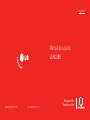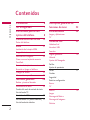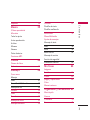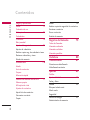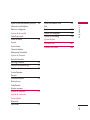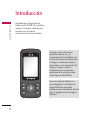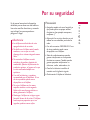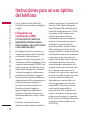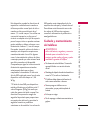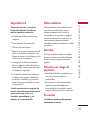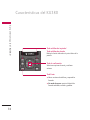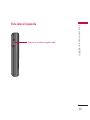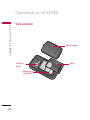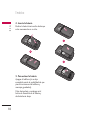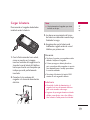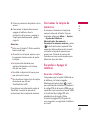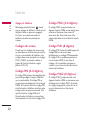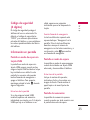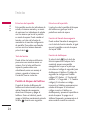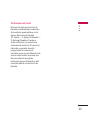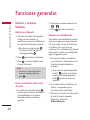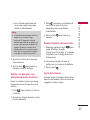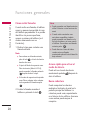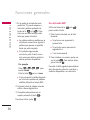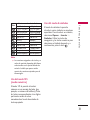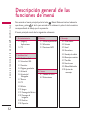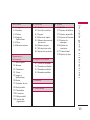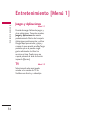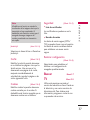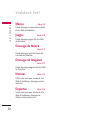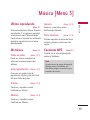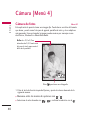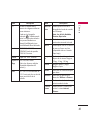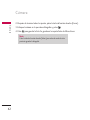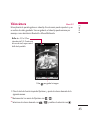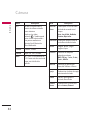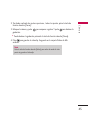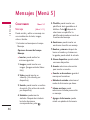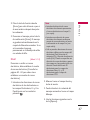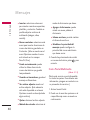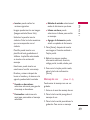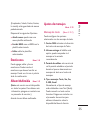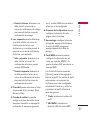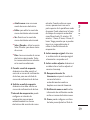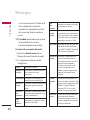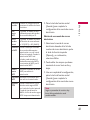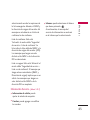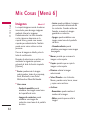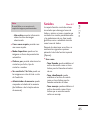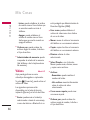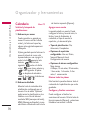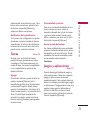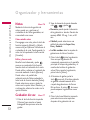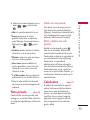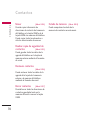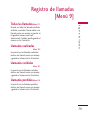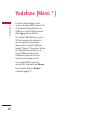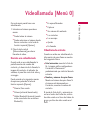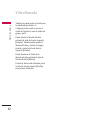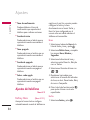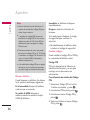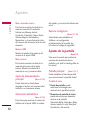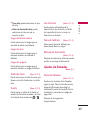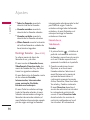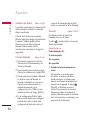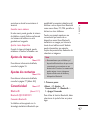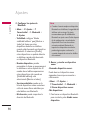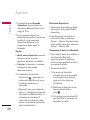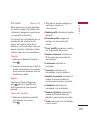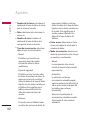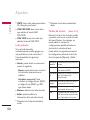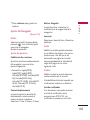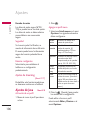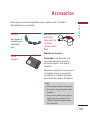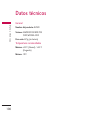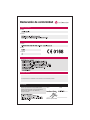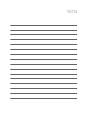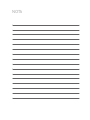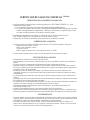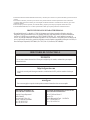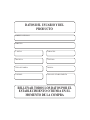P/N : MMBB0221551 (1.2)
www.lgmobile.com
G
Manual de usuario
LG KU380
Designed for
Vodafone live!
ESPAÑOL
La página se está cargando...

KU380
Manual de usuario
Manual de usuario del teléfono móvil LG KU380. Todos los derechos
sobre este documento están reservados por LG Electronics . Está
prohibida la copia, modificación y distribución de este documento sin
el consentimiento de LG Electronics.
ESPAÑOL
1. Si en un producto aparece el símbolo de un contenedor
de basura tachado, significa que éste se acoge a la
Directiva 2002/96/CE.
2. Todos los aparatos eléctricos o electrónicos se deben
desechar de forma distinta del servicio municipal de
recogida de basura, a través de puntos de recogida
designados por el gobierno o las autoridades locales.
3. La correcta recogida y tratamiento de los dispositivos
inservibles contribuye a evitar riesgos potenciales para el
medio ambiente y la salud pública.
4. Para obtener más información sobre cómo deshacerse
de sus aparatos eléctricos y electrónicos viejos, póngase
en contacto con su ayuntamiento, el servicio de recogida
de basuras o el establecimiento donde adquirió el
producto.
Cómo deshacerse de aparatos eléctricos y electrónicos viejos

Contenidos
2
Contenidos
Introducción 6
Por su seguridad 7
Instrucciones para un uso
óptimo del teléfono
8
Características del KU380 13
Partes del teléfono
Inicio 17
Instalación de la tarjeta USIM
Cargar la batería 19
Desconectar el cargador 20
Cómo usar una tarjeta de memoria
TransFlash
Formatear la tarjeta de memoria 21
Encender o Apagar el teléfono
Códigos de acceso 22
Información en pantalla 23
Funciones generales 26
Realizar y terminar llamadas
Introducción de texto 29
Cambio del modo de entrada de texto
Uso del modo T9
Uso del modo ABC 30
Uso del modo 123 (modo numérico) 31
Uso del modo de símbolos
Descripción general de las
funciones de menú 32
Entretenimiento 34
Juegos y Aplicaciones
TV
Vodafone live! 35
Vodafone live!
Introducir URL
Favoritos
Páginas guardadas 36
Historial
Ajustes del Navegador
Perfiles
Ajustes de apariencia
Caché 37
Cookies
Seguridad
Reiniciar configuración
Buscar
TV
Música 38
Juegos
Descarga de Música
Descarga de Imágenes
Noticias

Contenidos
3
Deportes 38
Música 39
Último reproducido
Mi música
Todas las pistas
Listas reproducción
Artistas
Álbumes
Géneros
Pistas aleatorias
Canciones MP3
Cámara 40
Cámara de fotos
Videocámara 43
Mensajes 46
Crear nuevo
Mensaje
Email 47
Como Postal Multimedia 48
Mensaje de voz 49
Entrada 50
Email 51
Borradores 52
Bandeja de salida 53
Mensajes enviados 54
Plantillas 54
Plantillas de texto
Plantillas multimedia
Emoticonos 55
Álbum Multimidia
Ajustes de mensajes
Mensaje de texto
MMS 56
Email 58
Buzón de voz 62
Mensaje de servicio
Servicio de seguridad
Información Servicio 63
Mis Cosas 64
Imágenes
Sonidos 65
Vídeos 66
Juegos y Aplicaciones 68
Otros
Memoria externa
Organizador y herramientas 69
Menú rápido
Alarmas
Calendario 70
Ta r e a s 71

Juegos y aplicaciones 71
Notas 72
Grabador de voz
Nota privada 73
Calculadora
Conversor 74
Reloj mundial
Ajustes del organizador 75
Ajustes de calendario
Realizar copia seg. de calendario tarea
Restaurar calendario y tarea
Estado de memoria
Contactos 76
Añadir
Lista de contactos
Grupos
Marcación rápida
Número de marcado de servicio. 77
Número propio
Mi tarjeta de visita
Ajustes de contactos
Ajuste lista de contactos
Sincronizar contacto
Copiar
Mover 78
Realizar copia de seguridad de contactos
Restaurar contactos
Borrar contactos
Estado de memoria
Registro de llamadas 79
Todas las llamadas
Llamadas realizadas
Llamadas recibidas
Llamadas perdidas
Vodafone 80
Vídeollamada 81
Durante una videollamada
Videollamada entrante
Ajustes 83
Perfiles
Ajustes del teléfono 84
Fecha y Hora
Idioma 85
Bloqueo teclado auto
Modo vuelo
Seguridad
Ahorro de energía 87
Administrador de memoria
Contenidos
4
Contenidos

Contenidos
5
Ajuste de almacenamiento principal 88
información del teléfono
Reiniciar configracón
Ajustes de la pantalla
Pantalla principal
Estilo del menú 89
Fuente
Luz de fondo
Tema de teléfono
Mensaje de bienvenida
Ajustes de llamadas
Duración llamadas
Restringir llamadas 90
Números de marcado fijos 91
Volumen de datos 92
Costes llamadas
Desvíos
Llamada en espera 95
Buzón de voz
Videollamada
Ajustes comunes
Ajustes de mensajes 97
Ajustes de contactos
Conectividad
Bluetooth
Sincronizar 101
Modo de conexión USB 103
Red
Puntos de acceso 104
Ajustes del Navegador 105
Ajustes de streaming 106
Ajustes de Java
Accesorios 107
Datos técnicos 108

Felicidades por la adquisición del
teléfono móvil KU380 3G, un teléfono
moderno y compacto diseñado para
funcionar con las redes de
comunicación móvil más avanzadas.
Introducción
6
Introducción
Esta guía contiene información
importante sobre el uso y el
funcionamiento de este teléfono. Lea
toda la información atentamente para
conseguir un rendimiento óptimo y
evitar daños o usos inapropiados del
teléfono. Cualquier cambio o
modificación que no se apruebe
explícitamente en esta guía, puede
anular la garantía del teléfono.
El uso de fundas de teléfono con
cierres magnéticos en teléfonos de
tapa deslizante ha ocasionado
problemas como la pérdida de señal de
red y el apagado fortuito de algunos
teléfonos.

Por su seguridad
Por su seguridad
7
En el manual encontrará información
detallada para un buen uso del teléfono.
Lea estas sencillas directrices y recuerde
que infringir las normas puede ser
peligroso o ilegal.
Advertencia
• Los teléfonos móviles deben de estar
apagados dentro de un avión.
• No hable con el teléfono móvil cuando
conduzca, a no ser que su coche
disponga de un sistema integrado manos
libres.
• No encienda el teléfono cerca de
surtidores de gasolina, depósitos de
combustible, plantas de fabricación de
productos químicos, ni lugares en los que
se estén realizando trabajos con
explosivos.
• Use sólo las baterías y cargadores
recomendados por el fabricante. El uso
de otros productos puede causar
desperfectos en el teléfono.
• No coja el teléfono con las manos
mojadas mientras se está cargando.
Podría sufrir una descarga eléctrica o
dañar gravemente el teléfono.
• Mantenga el teléfono en un lugar seguro
fuera del alcance de los niños. El teléfono
contiene piezas pequeñas que si son
ingeridas, podrían causar asfixia.
Precaución
• Apáguelo cuando esté en un hospital, ya
que puede afectar a equipos médicos
electrónicos (por ejemplo marcapasos,
audífonos...)
• Algunos de los servicios descritos en este
manual no son admitidos por todas las
redes.
• Use sólo accesorios ORIGINALES. El uso
de otros productos puede causar
desperfectos en el teléfono.
• Todos los radiotransmisores pueden
generar interferencias en los aparatos
electrónicos cercanos. También pueden
generar pequeñas interferencias en
televisores, radios, ordenadores, etc.
• Deseche las baterías inservibles de
acuerdo con la legislación vigente.
• No desmonte el teléfono ni la batería.

Lea con atención estas directrices.
Infringir las normas puede ser peligroso
o ilegal.
Información de
certificación (SAR)
ESTE DISPOSITIVO CUMPLE LAS
NORMATIVAS INTERNACIONALES
RELACIONADAS CON LA EXPOSICIÓN
A LAS ONDAS DE RADIO
Este dispositivo móvil es un transmisor y
receptor de ondas de radio. El dispositivo
está diseñado y fabricado para no
sobrepasar los límites de exposición a la
radiofrecuencia (RF) recomendados por las
normativas internacionales (ICNIRP). Estos
límites forman parte de directrices con un
amplio ámbito de aplicación y establecen
los niveles de energía de radiofrecuencia
permitidos para la población en general.
Las directrices han sido desarrolladas por
organizaciones científicas independientes a
través de evaluaciones exhaustivas y
periódicas de estudios científicos. Las
directrices incluyen un margen de
seguridad significativo diseñado para
garantizar la seguridad de las personas,
independientemente de su edad y estado
de salud.
El estándar de exposición para los
dispositivos móviles utiliza una unidad de
medida conocida como Tasa específica de
absorción o SAR (Specific Absorption
Rate). El límite de SAR establecido en las
directrices internacionales es de 2 W/kg*.
Las pruebas de SAR se llevan a cabo
utilizando posiciones estándar de
funcionamiento mientras el dispositivo
transmite al nivel más alto de potencia
certificado en todas las bandas de
frecuencia probadas. Aunque la tasa de
SAR se determine al nivel más alto de
potencia certificado, la auténtica tasa SAR
del dispositivo durante su funcionamiento
puede estar muy por debajo del valor
máximo. Esto se debe a que el dispositivo
está diseñado para funcionar a varios
niveles de potencia, dependiendo de la
potencia necesaria para conectarse a una
red. En general, cuanto menor sea la
distancia a una estación base, menor será
la potencia de salida del dispositivo. Antes
de que un modelo de teléfono esté
disponible para su venta al público, es
necesario que cumpla con la directiva
europea R&TTE. Esta directiva incluye
como requisito imprescindible la
protección de la salud y seguridad del
usuario y de cualquier otra persona que
pudiera verse afectada por el dispositivo.
El valor más alto de SAR registrado para el
uso auditivo de este dispositivo es de
0,929 W/kg.
Instrucciones para un uso óptimo
del teléfono
8
Instrucciones para un uso óptimo del teléfono

Instrucciones para un uso óptimo del teléfono
9
Este dispositivo cumple las directrices de
exposición a radiofrecuencia cuando se
utiliza en posición normal junto al oído o
cuando se sitúa a una distancia de al
menos 1,5 cm del cuerpo. Si se utiliza una
carcasa de transporte, un clip para el
cinturón o cualquier otro tipo de soporte
para el cuerpo, éstos no pueden contener
partes metálicas y deben colocarse a una
distancia de al menos 1,5 cm del cuerpo.
Para poder transmitir archivos de datos o
mensajes, este dispositivo requiere una
conexión adecuada a la red. En algunos
casos, la transmisión de archivos de datos
o mensajes puede que sufra retrasos hasta
que dicha conexión esté disponible.
Compruebe que sigue las instrucciones de
distancia de separación mencionadas
anteriormente hasta que se haya
completado la transmisión. El valor más
alto de SAR registrado para el uso de este
dispositivo cerca del cuerpo es 1,46
W/kg.
* El límite de tasa SAR para dispositivos
móviles utilizados por el público es de 2
vatios/kilogramo (W/kg) de media por
cada diez gramos de tejido corporal. Las
directrices incorporan un margen de
seguridad importante para proporcionar
una protección adicional y garantizar la
seguridad cuando se produzcan
variaciones en las medidas. Los valores de
SAR pueden variar dependiendo de los
requisitos de cada país y la banda de red.
Para obtener más información acerca de
los valores de SAR en otras regiones,
consulte la información de producto en
www.lgmobile.com.
Cuidado y mantenimiento
del teléfono
ADVERTENCIA
utilice sólo baterías, cargadores y accesorios
diseñados para este modelo. En caso
contrario, podría resultar peligroso y quedar
invalidada la garantía del teléfono.
]
No desmonte este teléfono. Si necesita
repararlo llévelo a un servicio técnico
oficial.
]
Manténgalo alejado de electrodomésticos
como la TV, la radio o el ordenador.
]
El teléfono debe alejarse de fuentes de
calor como radiadores u hornos.
]
Nunca ponga su teléfono en un
microondas ya que podría explotar la
batería.
]
Evite que se caiga.
]
No lo exponga a vibraciones mecánicas o
golpes.

]
El revestimiento del teléfono puede
estropearse si se cubre con cubiertas de
vinilo u otros envoltorios.
]
Utilice un paño seco para limpiar el
exterior de la unidad. No utilice
disolventes como el benceno o el alcohol.
]
Este teléfono no debe someterse a
condiciones de humo o polvo excesivo ya
que podría dañar su correcto
funcionamiento.
]
No coloque el teléfono cerca de tarjetas
de crédito o billetes de transporte, podría
afectar a la información de las bandas
magnéticas.
]
No golpee la pantalla con un objeto
punzante, puede estropear el teléfono.
]
No exponga el teléfono a líquidos o
humedad.
]
Use los accesorios (especialmente los
micrófonos) con cuidado y asegúrese de
que los cables están protegidos y no
están en contacto con la antena
innecesariamente.
]
Desconecte el cable de datos antes de
encender el teléfono.
Buen funcionamiento del
teléfono
Para disfrutar de un rendimiento
óptimo con un consumo de energía
mínimo:
]
Procure no tocar la antena mientras
utiliza el teléfono. Si lo hace, puede
verse afectada la calidad de la llamada e
incluso puede provocar que el teléfono
consuma una cantidad de energía
superior a la necesaria y se reduzca la
duración de los tiempos de conversación
y espera.
Dispositivos electrónicos
Todos los teléfonos móviles
ocasionalmente pueden tener
interferencias que afectan a la calidad
de llamada.
]
No utilice su teléfono móvil cerca de
aparatos médicos sin solicitar permiso.
Si tiene un marcapasos, evite colocar el
teléfono cerca del marcapasos (Por
ejemplo en el bolsillo de una camisa o
de una chaqueta).
]
Algunos audífonos pueden verse
afectados por teléfonos móviles.
]
También pueden generar pequeñas
interferencias en televisores, radios
ordenadores, etc.
Instrucciones para un uso óptimo del
teléfono
10
Instrucciones para un uso óptimo del teléfono

Instrucciones para un uso óptimo del teléfono
11
Seguridad vial
Compruebe las leyes y normativas
locales de utilización de teléfonos
móviles durante la conducción.
]
No hable por teléfono mientras que
conduzca.
]
Preste atención a la conducción.
]
Utilice un kit manos libres.
]
Salga de la carretera y aparque antes de
realizar una llamada o responder a una
llamada entrante si las condiciones de la
conducción así lo requieren.
]
La energía de radiofrecuencia puede
afectar a algunos sistemas electrónicos
de su vehículo, como la radio del coche
o el equipo de seguridad.
]
Si el vehículo dispone de un airbag, no
lo obstruya con equipos inalámbricos
portátiles o instalados, ya que podría
causar lesiones graves debido a un mal
funcionamiento.
Cuando escuche música, asegúrese de
hacerlo a un volumen moderado que le
permita oir lo que ocurre a su
alrededor, especialmente si, por
ejemplo, va a cruzar una calle.
Daños auditivos
Podría producirse daños auditivos en el
caso de que escuche música con un
volumen demasiado alto. Por ello, le
recomendamos no encender o apagar el
terminal cuando esté cerca del odio, así
como mantener siempre volúmenes
razonables cuando escuche música o hable
por teléfono.
Derribos
No utilice el teléfono donde se realicen
derribos o trabajos de voladura. Respete
las restricciones y siga las normativas
vigentes.
Entornos con riesgo de
explosión
]
No utilice el teléfono en gasolineras, ni
cerca de productos químicos o
combustibles.
]
No transporte o almacene explosivos,
líquidos o gases inflamables en el
compartimento de su vehículo donde
tenga el teléfono móvil o los accesorios.
En aviones
Los teléfonos móviles pueden provocar
interferencias en aviones.

Instrucciones para un uso óptimo del
teléfono
12
Instrucciones para un uso óptimo del teléfono
]
Apague el teléfono móvil antes de
embarcar.
]
No lo utilice en tierra sin el permiso de
la tripulación.
Niños
Deje el teléfono en un lugar seguro fuera
del alcance de los niños. Incluye piezas
pequeñas que pueden causar asfixia si son
ingeridas.
Llamadas de emergencia
Puede que las llamadas de emergencia no
estén disponibles en todas las redes. Por lo
tanto, nunca debe depender únicamente
del teléfono para realizar llamadas de
emergencia. Pregunte a su proveedor de
servicios local.
Información y
mantenimiento de la
batería
]
No es necesario descargar por completo
la batería antes de volver a cargarla. A
diferencia de otras tecnologías de
almacenamiento, la batería de litio del
KU380 no presenta efecto memoria que
pudiera afectar al rendimiento de la
misma.
]
Utilice sólo las baterías y cargadores de
LG. Los cargadores de LG han sido
diseñados para maximizar la vida de la
batería.
]
No desmonte o cortocircuite la batería.
]
Mantenga limpios los contactos
metálicos.
]
Sustituya la batería cuando deje de
funcionar correctamente. La batería
puede recargarse centenares de veces
antes de que deba sustituirse.
]
Recargue la batería si no se ha utilizado
durante mucho tiempo para mantener su
funcionalidad.
]
No exponga el cargador de la batería a
la luz directa del sol y no lo utilice en
entornos muy húmedos, como el cuarto
de baño.
]
No deje la batería en lugares fríos o
calientes, podría deteriorar su
rendimiento.
]
Existe riesgo de explosión si la batería se
sustituye por un tipo de batería
incorrecto.
]
Deshágase de las baterías usadas según
las instrucciones del fabricante.
]
Sólo se puede utilizar con la batería LG
Electronics, KU380.

Características del KU380
Características del KU380
13
Partes del teléfono
Vista frontal
Auricular
Teclas de navegación
]
En modo de espera:
Lista de perfiles
Contactos
Mensajes
Calendario
]
En menú: Navega por los
menús.
Cámara VGA
LCD principal
]
Parte superior: potencia
de señal, nivel de batería y
funciones variadas
]
Parte inferior:
indicaciones de las teclas
de función
Teclas numéricas
]
En modo de espera: le
permite marcar números
para llamar:
llamadas
internacionales
activar menú de
Centro de buzón de voz
hasta
marcaciones rápidas
]
En modo de edición:
introduce números y
caracteres

Características del KU380
14
Características del KU380
Tecla multifunción izquierda/
Tecla multifunción derecha
Realizan la función indicada en la parte inferior de la
pantalla.
Tecla de confirmación
Seleccionan opciones de menú y confirman
acciones.
Tecla Enviar
]
Marca un número de teléfono y responde las
llamadas.
]
En modo de espera: muestra el historial de
llamadas realizadas, recibidas y perdidas.

Características del KU380
15
Vista lateral izquierda
Conector de auriculares/cargador/cable

Vista posterior
Características del KU380
16
Características del KU380
Tapa de la batería
Batería
Lente de la
cámara
Espacio para la
tarjeta USIM

Inicio
Inicio
17
Instalación de la tarjeta
USIM
1. Instalación de la tarjeta USIM
La tarjeta USIM, que debe insertarse en
el teléfono, contiene su número de
teléfono, los detalles del servicio y sus
contactos. Si extrae la tarjeta USIM, el
teléfono quedará inutilizado hasta que
se inserte una válida. Desconecte
siempre el cargador y el resto de los
accesorios del teléfono antes de
insertar o extraer la tarjeta USIM.
Deslice la tarjeta USIM en su soporte.
Asegúrese de que la tarjeta USIM esté
correctamente insertada y que y que la
zona metálica doradas de la tarjeta esté
mirando hacia abajo. Para extraer la
tarjeta USIM, pulse ligeramente hacia
abajo y tire de ella en dirección
opuesta.
Para insertar la tarjeta USIM
Para extraer la tarjeta USIM
Nota
]
El contacto metálico de la tarjeta USIM
se puede dañar fácilmente. Manipule la
tarjeta con cuidado siguiendo las
instrucciones proporcionadas con la
misma.
]
Después de extraer la batería, inserte la
tarjeta USIM.

2. Inserte la batería
Deslice la batería hacia arriba hasta que
entre nuevamente en su sitio.
3. Para extraer la batería
Apague el teléfono (si se deja
encendido, existe la posibilidad de que
pierda los números de teléfono y
mensajes guardados).
Pulse hacia abajo y sostenga así el
botón de liberación de la batería y
deslícela hacia abajo.
Inicio
18
Inicio

Inicio
19
Cargar la batería
Para conectar el cargador debe haber
instalado antes la batería.
1. Con la flecha mirando hacia usted,
como se muestra en la imagen,
inserte el enchufe del cargador en la
toma de la parte lateral del teléfono
hasta que escuche un chasquido que
indique que está perfectamente
insertado.
2. Conecte el otro extremo del
cargador a la toma de alimentación
eléctrica.
3. Las barras en movimiento del icono
de batería se detendrán cuando haya
finalizado la carga.
4. Asegúrese de que la batería esté
totalmente cargada antes de usar el
teléfono por primera vez.
Nota
]
Use únicamente el cargador que viene
incluido en la caja.
Precaución
• No fuerce el conector ya que podrían resultar
dañado el teléfono o el cargador.
• Si tiene que cargar su batería fuera de su
país, recuerde que debe comprobar si necesita
otro adaptador para el enchufe para obtener
la corriente adecuada.
• No extraiga la batería ni la tarjeta USIM
mientras se esté cargando la batería.
Advertencia
• Desenchufe el cable de alimentación y el
cargador en el caso de tormentas eléctricas
para evitar incendios o descargas.
• Asegúrese de que ningún elemento con bordes
afilados, como dientes, uñas, clips, alfileres...,
toca la batería. Podría provocar un incendio.

Inicio
20
Inicio
Desconectar el cargador
Desconecte el cargador del teléfono
como se muestra en el dibujo que
aparece debajo.
Cómo usar una tarjeta de
memoria TransFlash
<Cómo insertar una tarjeta de
memoria TransFlash>
1. Apague el teléfono. Insertar o extraer
la tarjeta TransFlash con el teléfono
encendido puede dañar los archivos
almacenados en la tarjeta de
memoria.
2. Levante la tapa de plástico que
protege la ranura para la tarjeta
TransFlash.
3. Introduzca la tarjeta de memoria en
la ranura con cuidado. Los contactos
dorados deben de quedar
apuntando hacia la parte superior
del teléfono. Si comprueba que la
tarjeta no entra con facilidad en la
ranura, quizá está intentando
introducirla de forma incorrecta o
podría existir un objeto extraño en la
ranura.
4. Una vez introducida, empuje la
tarjeta de memoria hasta que
escuche un clic, lo que significa que
la tarjeta se ha colocado
correctamente.
<Tarjeta de memoria TransFlash>

Inicio
21
5. Cierre la protección de plástico de la
ranura.
6. Para extraer la tarjeta de memoria,
apague el teléfono, abra la
protección de la ranura y empuje la
tarjeta para desbloquearla y poder
cogerla.
Atención:
]
Evite usar la tarjeta T-Flash cuando la
batería esté baja.
]
Al escribir en la tarjeta, espere a que
la operación termine antes de quitar
la tarjeta.
]
La tarjeta está diseñada para
ajustarse fácilmente en el sistema
sólo de una forma.
]
No doble la tarjeta ni la fuerce para
que entre en la ranura.
]
No introduzca ningún tipo de tarjeta
de memoria que no sea
TransFlash/microSD.
Para obtener más información sobre la
TransFlash, consulte el manual de
instrucciones de la tarjeta de memoria.
Formatear la tarjeta de
memoria
Es necesario formatear la tarjeta de
memoria antes de utilizarla. Una vez
insertada, seleccione Menú > Ajustes
> Ajustes del teléfono >
Administrador de memoria >
Formatear la memoria externa y pulse
la tecla de función izquierda. Esta
operación debe realizarse sólo cuando
se inserta la tarjeta de memoria por
primera vez. Durante el proceso de
formateo se crean varias carpetas para
diferentes tipos de datos.
Encender o Apagar el
teléfono
Encender el teléfono
Compruebe que la tarjeta USIM esté en
el teléfono y la batería cargada.
Mantenga pulsada la tecla hasta
que se encienda el teléfono. Introduzca
el código PIN de la tarjeta USIM que se
suministró con la misma su tarjeta USIM
si la solicitud del código PIN está
establecida en Activada. (Nota:
Consulte la página 85) Después de
unos segundos, se registrará el teléfono
en la red.

Apagar el teléfono
Mantenga pulsada la tecla hasta
que se apague el teléfono. Puede que el
teléfono tarde un poco en apagarse.
Por favor, no intente encender el
teléfono durante ese período de
tiempo.
Códigos de acceso
Puede usar los códigos de acceso que
se describen en esta sección para evitar
el uso no autorizado del teléfono. Los
códigos de acceso (excepto los códigos
PUK y PUK2) se pueden cambiar a
través del función Cambiar coigos
[Menú #.2.6.3].
Código PIN (4-8 dígitos)
El código PIN (número de identificación
personal) protege la tarjeta USIM del
uso no autorizado. El código PIN se
proporciona normalmente con la tarjeta
USIM. Si la opción Solicitar código PIN
está Activada, el teléfono solicitará este
código cada vez que se encienda. Si la
opción Solicitar código PIN está
Desactivada, el teléfono se conectará
directamente a la red sin el código PIN.
Código PIN2 (4-8 dígitos)
El código PIN2, proporcionado con
algunas tarjetas USIM, es necesario para
acceder a funciones tales como N°
marcación fija. Estas funciones sólo
están disponibles si las admite la tarjeta
USIM.
Código PUK (8 dígitos)
El código PUK (clave de desbloqueo del
código PIN) es necesario para
desbloquear un código PIN bloqueado.
El código PUK se puede proporcionar
con la tarjeta USIM. Si no tiene el
código o lo ha perdido, póngase en
contacto con el servicio de atención al
cliente de Vodafone.
Código PUK2 (8 dígitos)
El código PUK2, proporcionado con
algunas tarjetas USIM, es necesario para
desbloquear el código PIN2. Si pierde
el código, póngase en contacto con el
servicio de atención al cliente de
Vodafone.
Inicio
22
Inicio

Inicio
23
Código de seguridad
(4 dígitos)
El código de seguridad protege el
teléfono del uso no autorizado. Por
defecto, el código de seguridad es
“0000” y es necesario para eliminar
entradas del teléfono y para restablecer
los valores predeterminados de fábrica
del teléfono.
Información en pantalla
Pantalla en modo de espera sin
tarjeta USIM
La pantalla en modo de espera sin
tarjeta USIM aparece cuando no hay
ninguna tarjeta USIM instalada o la que
hay instalada no es válida. En esta
pantalla, los usuarios sólo pueden
realizar llamadas de emergencia o
apagar el teléfono. Para apagarlo,
mantenga pulsada la tecla durante
algunos segundos.
Estructura de la pantalla
Si no hay ninguna tarjeta USIM
instalada, aparece una animación
indicándole que inserte una. Si la tarjeta
USIM que hay en el teléfono no es
válida, aparece una animación
indicándole que se ha bloqueado la
tarjeta.
Función llamada de emergencia
La tecla multifunción izquierda está
representada por “Emergencia” en la
pantalla. Pulse la tecla multifunción
derecha o marque el número de
emergencia con las teclas numéricas y, a
continuación, pulse para realizar
una llamada de emergencia.
Pantalla en modo de espera
La pantalla en modo de espera aparece
cuando ha instalado una tarjeta USIM
adecuada y ha encendido el teléfono.
Estructura de la pantalla
Incluye el nombre del operador,
indicadores, fecha y hora sobre una
imagen de fondo. Puede cambiar el
papel tapiz en el menú Ajustes de
pantalla.
Pantalla de numeración
La pantalla de numeración aparece
cuando se pulsa una tecla numérica con
la pantalla en modo de espera.

Estructura de la pantalla
Esta pantalla muestra los indicadores de
estado, el número marcado y un menú
de opciones. Los indicadores de estado
son los mismos que los de la pantalla
en modo de espera. Puede cambiar el
tamaño y el color de la fuente de
marcado en el menú de configuración
de pantalla. Para realizar una llamada,
una vez escrito el número deseado
pulse la tecla .
Tecla de función
Puede utilizar las teclas multifunción
para varios usos mientras marca un
número. Con la tecla multifunción
izquierda, puede realizar una
videollamada, enviar un mensaje al
número y guardar el número en
Contactos, buscar contactos.
Pantalla de bloqueo del teléfono
Cuando la función de Bloqueo del
teléfono está seleccionada, sólo puede
realizar llamadas de emergencia,
desactivar el bloqueo y apagar el
teléfono. Como es habitual, puede
apagar el teléfono manteniendo pulsada
la tecla durante unos segundos.
Estructura de la pantalla
La estructura de la pantalla de bloqueo
del teléfono es igual que la de la
pantalla en modo de espera.
Función de llamada de emergencia
Puede realizar llamadas de emergencia
con la tecla de función derecha, al igual
que en la pantalla en modo de espera
sin tarjeta USIM.
Función de desbloqueo
Si pulsa la tecla (no la tecla de
función izquierda ni cualquier tecla
numérica) aparece una pantalla
emergente en la que se le pide que
introduzca el código de seguridad para
desbloquear el teléfono. El código de
seguridad se configura en Cambiar
códigos (#. Ajustes > 2. Ajustes del
teléfono > 5. Seguridad > 3. Cambiar
códigos). Si introduce un código
incorrecto, el teléfono permanecerá en
estado de bloqueo. Si introduce el
código correcto, el teléfono se
desbloqueará y aparecerá la pantalla en
modo de espera. Si apaga con el
teléfono bloqueado, permanecerá en el
mismo estado cuando lo encienda.
Inicio
24
Inicio

Inicio
25
Contraseña restricción
Este servicio obstruye el servicio de
llamadas en determinadas condiciones.
Esta condición puede editarse con la
función Restricción de llamadas
(#. Ajustes > 4. Ajustes de llamadas >
2. Restringir llamadas). Cuando se
utiliza esta función, se necesita una
contraseña de restricción. El servicio al
cliente de su operador de red le
proporcionará la contraseña al
suscribirse a este servicio. Mientras este
servicio esté activado, la persona que
llama escuchará el mensaje de
información de que la llamada no está
conectada debido a la restricción de
llamadas.

Realizar y terminar
llamadas
Realizar una llamada
1. Introduzca el número incluyendo el
código de área completo, o
seleccione el número de teléfono en
los registros de llamadas pulsando.
]
Para borrar un dígito, pulse .
Para borrar todos los dígitos,
mantenga pulsada .
2. Pulse para realizar una llamada.
3. Pulse o cierre el teléfono para
finalizar la llamada.
Hacer una llamada con la tecla
de envío
1. En modo de inactividad, pulse y
aparecerán los números de teléfono
correspondientes a las últimas
llamadas entrantes, salientes y
perdidas.
2. Seleccione el número deseado con
/ .
3. Pulse para llamar al número.
Realizar una videollamada
Para realizar una videollamada necesita
estar en un lugar que tenga cobertura
3G. Si el usuario al que se llama tiene
un teléfono 3G en un área con
cobertura 3G, se establecerá la llamada.
Para realizar o recibir una videollamada
siga los siguientes pasos:
1. Introduzca el número de teléfono
con el teclado, o selecciónelo en las
listas de llamadas realizadas o
recibidas.
]
Si se equivoca, pulse brevemente
la tecla para borrar el último
número o mantenga pulsada la
tecla para borrar todos los
números.
2. Si no desea utilizar el teléfono con
altavoz, compruebe que los
auriculares están enchufados.
3. Para iniciar la función de vídeo, pulse
la tecla de función izquierda
[Opcnes] y seleccione
Videoconferencia.
Nota
]
Para activar el altavoz del teléfono
durante una llamada telefónica,
pulse .
Funciones generales
26
Funciones generales

Funciones generales
27
]
Se le informará que tiene que
cerrar otras aplicaciones para
realizar la videollamada.
4. Ajuste la posición de la cámara si
fuera necesario.
5. Pulse la tecla para concluir la
llamada o cierre el teléfono.
Realizar una llamada o una
videollamada desde Contactos
Llamar a cualquier número que tenga
almacenado en sus Contacto es muy
sencillo.
1. Pulse para acceder a la lista de
contactos.
2. Acceda al contacto deseado y pulse
la tecla adecuada:
3. Pulse para hacer una llamada de
voz. Pulse la tecla de función
izquierda y seleccione Realizar
videollamada.
4. Pulse la tecla para finalizar la
llamada.
Realizar llamadas internacionales
1. Mantenga pulsada la tecla para
poder introducir el prefijo
internacional. El carácter ‘+’ se puede
reemplazar por el código de acceso
internacional.
2. Introduzca el prefijo del país, el
prefijo local y el número de teléfono.
3. Pulse la tecla .
Ajuste del volumen
Si desea ajustar el volumen del auricular
durante una llamada, utilice las teclas de
navegación arriba y abajo.
Nota
]
La videollamada puede que tarde un
tiempo en la conexión. Tenga
paciencia. El tiempo de conexión
también dependerá de la rapidez con
la que la otra persona responda a la
llamada. Durante la conexión de la
videollamada, verá su propia imagen
hasta que la otra persona conteste y
su imagen se muestre en pantalla.

Funciones generales
28
Funciones generales
Cómo recibir llamadas
Cuando reciba una llamada, el teléfono
sonará y aparecerá en pantalla el icono
del teléfono parpadeando. Si es posible
identificar a la persona que llama,
aparece su número de teléfono (o el
nombre almacenado con sus
Contactos).
1. Deslice la tapa para contestar una
llamada entrante.
Nota
]
Para rechazar una llamada entrante,
pulse la tecla o la tecla de función
derecha dos veces.
]
Si ajusta el Modo de respuesta como
Pulse tecta envio (Menú #.5.0.4),
puede responder la llamada pulsando
después de abrir la tapa.
]
Si el modo de respuesta está ajustado
como Pulsar cualquier tecla, cualquier
tecla responderá la llamada excepto
.
2. Finalice la llamada cerrando el
teléfono o pulsando la tecla .
Acceso rápido para activar el
modo de silencio
Puede activar el modo de silencio
manteniendo pulsada después de
abrir el teléfono.
Buena cobertura
Puede comprobar la cobertura
mediante el indicador de señal en la
pantalla principal del teléfono. La
cobertura puede variar, especialmente
en el interior de los edificios. Acercarse
a una ventana puede mejorar la
recepción.
Nota
]
Puede responder una llamada mientras
utiliza Contactos u otras funciones de
menú.
]
Cuando están conectados unos
auriculares compatibles, también
puede responder una llamada con la
tecla de auriculares, así como usando
el teléfono. Para rechazar una llamada
entrante, pulse .
]
Puede silenciar el tono de timbre
cuando entra una llamada
manteniendo pulsada la tecla lateral de
bajar volumen.

Funciones generales
29
Introducción de texto
Puede introducir caracteres
alfanuméricos utilizando el teclado. Por
ejemplo, para guardar nombres en
Contactos, escribir un mensaje, crear un
saludo personal o planificar eventos en
el calendario es necesario introducir
texto.
El teclado dispone de los siguientes
métodos de entrada de texto.
Cambio del modo de entrada de
texto
1. Cuando esté en un campo que
permita introducir caracteres,
aparecerá el indicador de modo de
entrada de texto en la esquina
superior derecha de la pantalla.
2. Cuando T9 está activado, puede
pasar al modo T9Abc, T9ABC, 123,
T9abc con sólo pulsa . Si T9
está desactivado, el modo cambiará a
Abc, ABC, 123, abc.
Uso del modo T9
El modo de entrada de texto predictivo
T9 le permite introducir palabras
fácilmente con un mínimo de
pulsaciones. Al pulsar cada tecla, el
teléfono muestra los caracteres que
cree que está introduciendo basándose
en el diccionario incorporado. A medida
que se añaden letras nuevas, la palabra
cambia para reflejar el candidato más
posible del diccionario.
Modo 123 (modo numérico)
Introduzca números utilizando una
pulsación por número.
Modo T9
Este modo le permite introducir
palabras con sólo una pulsación por
letra. Cada tecla del teclado tiene más
de una letra. El modo T9 compara
automáticamente sus pulsaciones con
un diccionario interno para determinar
cuál es la palabra correcta y, por lo
tanto, requiere menos pulsaciones que
el modo ABC tradicional. También se
conoce como texto predictivo.
Modo ABC
Este modo le permite introducir letras
pulsando la tecla marcada con la letra
requerida una, dos, tres o más veces
hasta que se muestre la letra.

Funciones generales
30
Funciones generales
1. En el modo de entrada de texto
predictivo T9, puede empezar a
introducir palabras pulsando las
teclas de la a la . Pulse
sólo una vez cada tecla por cada
letra que quiera introducir.
]
La palabra cambia a medida que se
introducen nuevas letras. Ignore la
palabra que aparece en pantalla
hasta que esté completa.
]
Si la palabra sigue siendo
incorrecta, pulse la tecla una o
más veces para alternar entre las
demás opciones de palabras.
Por ejemplo
Pulse para
escribir home.
Pulse la tecla para ir a inme.
]
Si no encuentra la palabra deseada
en la lista de opciones de palabras,
añádala utilizando el modo ABC.
2. Introduzca toda la palabra antes de
editar o borrar alguna letra.
3. Complete cada palabra con un
espacio pulsando la tecla .
Para borrar letras, pulse .
Uso del modo ABC
Utilice las teclas de la a la
para escribir el texto.
1. Pulse la tecla rotulada con la letra
deseada:
]
Si pulsa una vez aparecerá la
primera letra
]
Si pulsa dos veces aparecerá la
segunda letra
]
Y así sucesivamente
2. Para introducir un espacio, pulse una
vez la tecla . Para eliminar letras,
pulse la teclas .
Consulte la tabla siguiente para obtener
más información sobre los caracteres y
símbolos disponibles con cada tecla.

Funciones generales
31
Nota
]
Los caracteres asignados a las teclas y su
orden de aparición dependen del idioma
seleccionado con la opción Método de
entrada. La tabla que aparece arriba
muestra los caracteres ajustados para el
idioma inglés.
Uso del modo 123
(modo numérico)
El modo 123 le permite introducir
números en un mensaje de texto (por
ejemplo, un número de teléfono). Pulse
las teclas correspondientes a los dígitos
pertinentes antes de volver
manualmente al modo de entrada de
texto apropiado.
Uso del modo de símbolos
El modo de símbolos le permite
introducir varios símbolos o caracteres
especiales. Para introducir un símbolo,
seleccione Opcnes > Insertar >
Símbolos. Utilice las teclas de
navegación y las teclas numéricas para
seleccionar el símbolo deseado y, a
continuación, pulse la tecla .
Tecla
Caracteres en orden de visualización
Minúsculas
Mayúsculas
. , ¿? ¡ ! ‘ “ 1 – ( ) @ / : _
. , ¿? ¡ ! ‘ “ 1 – ( ) @ / : _
a b c 2 á à ç â ã ä å æ
A B C 2 Á À Ç Â Ã Ä Å Æ
d e f 3 é è ê ë D E F 3 É È Ê Ë
g h i 4 í ï ì î G H I 4 Í Ï Ì Î
j k l 5 £ J K L 5 £
m n o 6 ñ ó ò ô õ ö ø œ
M N O 6 Ñ Ó Ò Ô Õ Ö Ø Œ
p q r s 7 ß $ P Q R S 7 $
t u v 8 ú ü ù û T U V 8 Ú Ü Ù Û
w x y z 9 W X Y Z 9
Tecla de espacio, 0
Tecla de espacio, 0

Descripción general de las
funciones de menú
32
Descripción general de las funciones de menú
1. Entretenimiento
1.1 Juegos y
Aplicaciones
1.2 TV
2. Vodafone live!
2.1 Vodafone live!
2.2 Introducir URL
2.3 Favoritos
2.4 Páginas guardadas
2.5 Historial
2.6
Ajustes del
Navegador
2.7 Buscar
2.8
TV
2.9
Música
2.10
Juegos
2.11
Descarga de Música
2.12
Descarga de
Imágenes
2.13
Noticias
2.14
Deportes
3
. Música
3.1 Último reproducido
3.2 Mi música
3.3 Canciones MP3
4
. Cámara
4.1 Cámara de fotos
4.2 Videocámara
5
. Mensajes
5.1 Crear nuevo
5.2 Entrada
5.3 Email
5.4 Borradores
5.5 Bandeja de salida
5.6 Mensajes enviados
5.7 Plantillas
5.8 Emoticonos
5.9 Álbum Multimidia
5.10 Ajustes de
mensajes
Para acceder al menú principal pulse la tecla Menú. Muévase hasta el elemento
que desee y pulse la tecla para acceder a un submenú ó pulse la tecla numérica
correspondiente al dibujo que lo representa.
El menú principal consta de los siguientes submenús:

Descripción general de las funciones de menú
33
6. Mis Cosas
6.1 Imágenes
6.2 Sonidos
6.3 Vídeos
6.4 Juegos y
Aplicaciones
6.5 Otros
6.6 Memoria externa
7. Organizador y
herramientas
7.1 Menú rápido
7.2 Alarmas
7.3 Calendario
7.4 Tareas
7.5 Juegos y
Aplicaciones
7.6 Notas
7.7 Grabador de voz
7.8 Nota privada
7.9 Calculadora
7.10 Conversor
7. 11 Reloj mundial
7.12 Ajustes del
organizador
8
. Contactos
8.1 Añadir
8.2 Lista de contactos
8.3 Grupos
8.4 Marcación rápida
8.5 Número de marcado
de servicio.
8.6 Número propio
8.7 Mi tarjeta de visita
8.8
Ajustes de contactos
9
. Registro de llamadas
9.1 Todas las llamadas
9.2 Llamadas realizadas
9.3 Llamadas recibidas
9.4 Llamadas perdidas
*
. Vodafone
0
. Vídeollamada
#
. Ajustes
#.1 Perfiles
#.2
Ajustes del teléfono
#.3
Ajustes de pantalla
#.4
Ajustes de llamadas
#.5 Ajustes de
mensajes
#.6 Ajustes de
contactos
#.7 Conectividad
#.8 Ajustes de Java

Entretenimiento [Menú 1]
34
Entretenimiento
Juegos y Aplicaciones
Menú 1.1
Permite descargar fácilmente juegos y
otras aplicaciones. Tiene dos carpetas,
Juegos y Aplicaciones de manera
predeterminada. Dentro de la carpeta
Aplicaciones podrá encontrar y utilizar
Google Maps para móviles y pujar y
comprar lo que necesite en eBay.Tenga
presente que se le pueden cargar
gastos adicionales al utilizar los
servicios en línea. Puede crear una
carpeta pulsando la tecla de función
izquierda [Opcnes].
TV Menú 1.2
Seleccionando este menú puede
acceder a los canales de TV de
Vodafone en directo y a videoclips.

Vodafone live!
Vodafone live! [Menú 2]
35
Vodafone live! Menú2.1
Puede iniciar el navegador Web y
acceder a la página de inicio del perfil
activado en los ajustes del explorador.
]
También puede acceder directamente
a Vodafone live! pulsando la tecla de
función derecha en modo de espera.
Introducir URL
Menú 2.2
Puede introducir una dirección URL
manualmente y acceder a la página Web
asociada a ella.
]
Para introducir un símbolo, pulse la
tecla de función izquierda [Opcnes] y
seleccione 1. Insertar símbolo del
menú Opciones para mostrar la tabla
de símbolos.
]
Para alternar el modo de entrada,
pulse la tecla de función izquierda
[Opcnes] y seleccione 2. Método de
entrada.
Favoritos Menú 2.3
Guarda accesos directos a páginas wap.
Las funciones Enviar, Agregar nuevo,
Editar, Marcar/Quitar marca o Eliminar
se pueden realizar en Marcadores.
Varias URL preconfiguradas se ha
almacenado como marcadores.
Añadir favorito
1. Pulse la tecla de función izquierda
[Opcnes] y seleccione 2. Añadir
nuevo desde el menú Opciones.
2. Introduzca el título y la información
de la URL asociada a él.
3. Pulse para guardar.
Conexión a un marcador deseado
Pulse para conectar con un
marcador deseado.
Enviar el marcador a otras personas
Seleccione Enviar en el menú Opciones.
Puede enviarla mediante un Mensaje o
E-mail.
Eliminar un marcador
Seleccione Eliminar en el menú
Opciones. Puede eliminar varios
marcadores con la opción Marcar/Todo
marca.
Editar un marcador
Seleccione Editar en el menú Opciones.
Edite el título y la información de la
URL asociada a él. Pulse para
guardar.

Páginas guardadas
Menú 2.4
El teléfono puede guardar la página que
está en pantalla como archivo fuera de
línea. Se pueden guardar hasta 20
páginas.
Historial Menú 2.5
Puede ver la lista de las páginas a las
que ya se ha conectado.
Ajustes del Navegador
Menú 2.6
Puede modificar los ajustes de la
conectividad entre el explorador y la
pantalla.
Perfiles (Menú 2.6.1)
Seleccione el perfil correspondiente
pulsando . Esto activará el perfil
para iniciar el navegador.
Ajustes de apariencia
(Menú 2.6.2)
]
Codificación de caracteres
Ajusta los caracteres predeterminados
del navegador como una de las
opciones siguientes:
Automático, Inglés(ASCII),
Inglés(ISO), Inglés(LATIN),
Unicode(UCS2 BE), Unicode(UCS2
LE), Unicode(UCS2 Auto),
Unicode(UTF-16 BE), Unicode(UTF-
16 LE), Unicode(UTF-16 Auto),
Unicode(UTF-8).
]
Control desplazamiento
Le permite ajustar la velocidad de
desplazamiento seleccionando el
número de líneas a desplazar.
Seleccione 1 línea, 2 líneas o 3 líneas
en el menú.
]
Mostrar fotografia
Le permite activar o desactivar la
visualización de la imagen durante la
navegación.
Vodafone live!
36
Vodafone live!

Vodafone live!
37
Javascript (Menú 2.6.2.4)
Seleccione si desea Activar o Desactivar
JavaScript.
Caché (Menú 2.6.3)
Habilitar la caché le permite almacenar
en su teléfono las páginas a las que ha
tenido acceso. Una vez que se ha
almacenado una página en la caché,
mejorará considerablemente la
velocidad de carga de la página en las
visitas siguientes a ella.
Cookies (Menú 2.6.4)
Habilitar cookies le permite almacenar
cookies enviadas por el servidor. Si
deshabilita esta función impedirá que se
almacenen cookies en su teléfono.
Seguridad (Menú 2.6.5)
]
Lista de certificados
Los certificados se pueden ver en la
lista.
]
Borrado de sesión
Los datos de sesión segura (WTLS/
TLS) se pueden borrar con esta opción.
Los datos de sesión se deben eliminar
para establecer una nueva sesión
segura.
Reiniciar configuración
(Menú 2.6.6)
Selecciónelo para restablecer el
teléfono a su configuración de
navegador predeterminada.
Buscar Menú 2.7
TV Menú 2.8
Utilice este menú para acceder al
servicio de televisión en línea. Puede ver
la televisión y usar varios servicios de
televisión móvil. Para obtener más
información, póngase en contacto con
su proveedor de servicios.
Nota
Al habilitar esta función se retardará la
visualización de las imágenes hasta que la
transmisión se haya completado. Al
deshabilitar esta función se evitará que el
navegador descargue imágenes del
servidor, permitiendo una transmisión
más rápida.

Vodafone live!
38
Vodafone live!
Música Menú 2.9
Puede descargar la mejor música desde
el sitio Web de Vodafone.
Juegos Menú 2.10
Puede descargar juegos del sitio Web
de Vodafone.
Descarga de Música
Menú 2.11
Puede descargar tonos de timbre del
sitio Web de Vodafone.
Descarga de Imágenes
Menú 2.12
Puede descargar imágenes del sitio Web
de Vodafone.
Noticias Menú 2.13
Utilice este menú para acceder al sitio
Web de Vodafone y descargar noticias
recientes.
Deportes Menú 2.14
Utilice este menú para acceder al sitio
Web de Vodafone y descargar las
últimas noticias deportivas.

Música
Música [Menú 3]
39
Último reproducido
Menú 3.1
Este menú muestra las últimas 20 pistas
reproducidas. Y, si empieza a reproducir,
se mostrará el menú "Reproduciendo".
Puede activar el reproductor multimedia
durante la reproducción con el menú
Reproduciendo.
Mi música Menú 3.2
Todas las pistas (Menú 3.2.1)
Puede ver archivos completos de
música en la memoria externa del
teléfono.
Listas reproducción (Menú 3.2.2)
Para crear sus propias listas de
reproducción, elija las pistas de la lista
del menú Todas las pistas.
Artistas (Menú 3.2.3)
Puede ver y reproducir música
clasificada por Artistas.
Álbumes (Menú 3.2.4)
Puede ver y reproducir música
clasificada por Álbumes.
Géneros (Menú 3.2.5)
Puede ver y reproducir música
clasificada por Géneros.
Pistas aleatorias (Menú 3.2.6)
Si desea reproducir la música de forma
continua y aleatoria, seleccione esta
opción.
Canciones MP3 Menú 3.3
Conecta con el sitio de descarga de
música de Vodafone.
Nota
Se puede incurrir en cargos adicionales al
descargar música. Para obtener más
información, póngase en contacto con su
proveedor de servicios.

Cámara [Menú 4]
40
Cámara
Cámara de fotos Menú 4.1
Esta aplicación le permite tomar una imagen fija. Puede hacer una foto del tamaño
que desee y usarla como foto para la agenda, pantalla de inicio y otros objetivos
más generales. Una vez tomada, la imagen puede enviarse por mensaje correo
electrónico , Bluetooth o
Álbum Multimedia.
1. Pulse la tecla de función izquierda Opcnes y ajuste el entorno deseado de la
siguiente manera.
]
Muévase entre los menús de opciones con
/ .
]
Seleccione el valor deseado con
/
y confirme la selección con la .
Opcnes OK Atrás
Pulse para hacer una fotografía.
Brillo: de –2,0 a 2,0 en
intervalos de 0,5. Cuanto más
alto sea el nivel, mayor será el
brillo de la pantalla.

Cámara
41
Menú Descripción
Se abre la carpeta Fotos y
muestra las imágenes existentes
como miniaturas.
Puede ver las fotografías
pulsando . También puede
enviar la imagen seleccionada a
otra persona mediante un
Mensaje/Email/Bluetooth/como
Postal Multimedia/Álbum Multimedia
Ir a
1280X960, 640X480,
320X240, Fondo de pantalla,
176X144, Contacto
Tamaño
Super fina , Fino , Estándar
Calidad
Uno, Tres, Seis, Nueve
(Nota: Los disparos múltiples
disponibles dependen del
tamaño.)
Disparo en
ráfaga
De –2.0 a 2.0 en intervalos de
0.5. Cuanto más alto sea el nivel,
mayor será el brillo de la
pantalla.
Brillo
Menú Descripción
Puede ajustar el tono de la
fotografía de fondo de acuerdo
con el tiempo.
Auto, Luz del día, Nublado,
Iluminar, Bajo techo
Balance de
blanco
Puede hacer mejores fotos de
noche seleccionando Activado.
Modo noche
Puede aplicar uno de 10 efectos
de marco al hacer una foto.
(disponible sólo en el tamaño
Papel tapiz)
Marcos
Puede retardar el tiempo de
disparo de la cámara. Ninguno,
3 Seg. , 5 Seg. , 10 Seg.
temporizad
or
Ninguno, Blanco y negro,
Negativo, Sepia
Efectos
Seleccione el sonido de disparo
que desee.
Sonido
Seleccione la memoria que
desea, del Teléfono o Externa.
Memoria
Puede activar el efecto de espejo
seleccionando Activado.
Espejo
Puede alternar la cámara para
activar la cámara Interno,
Externo.
Cambiar
cámara

Cámara
42
Cámara
2. Después de terminar todos los ajustes, pulse la tecla de función derecha [Cerrar].
3. Enfoque la cámara en lo que desea fotografiar y pulse .
4. Pulse para guardar la foto. Se guarda en la carpeta Fotos de Mis archivos.
Nota
Pulse la tecla de función derecha [Volver] para volver al modo de vista
previa sin guardar la fotografía.

Cámara
43
Videocámara Menú 4.2
Esta aplicación le permite grabar un videoclip. En este menú puede reproducir y ver
un archivo de vídeo guardado. Una vez grabado, el videoclip puede enviarse por
mensaje, correo electrónico Bluetooth o
Álbum Multimedia.
1. Pulse la tecla de función izquierda Opciónes y ajuste el entorno deseado de la
siguiente manera.
]
Muévase entre los menús de Opciónes con / .
]
Seleccione el entorno deseado con
/
y confirme la selección con .
Opcnes Grab. Atrás
Pulse para grabar la imagen.
Brillo: de –2,0 a 2,0 en
intervalos de 0,5. Cuanto más
alto sea el nivel, mayor será el
brillo de la pantalla.

Cámara
44
Cámara
Menú Descripción
Se abre la carpeta Vídeos y
muestra los vídeos existentes
como miniaturas.
Puede ver los vídeos
pulsando . También puede
enviar el vídeo seleccionado a
otra persona mediante un
Mensaje, Email, Bluetooth o
Álbum Multimedia.
Ir a
176x144, 128x96 Tamaño
Súper fina , Fina , Estándar
Calidad
De –2.0 a 2.0 en intervalos de
0.5. Cuanto más alto sea el nivel,
mayor será el brillo de la
pantalla.
Brillo
Puede ajustar el tono del vídeo
de fondo de acuerdo con el
tiempo.
Auto, Luz del día, Nublado,
Iluminar, Bajo techo
Balance de
blancos
Menú Descripción
Puede hacer mejores tomas de
noche Desactivado Activado.
Modo noche
Ninguno, Blanco y negro,
Negativo, Sepia
Efectos
Seleccione el tiempo de
grabación que desee.
MMS, 30 seg., 1 min., 2 min.,
5 min., 60 min.
Duración
Seleccione la memoria que
desea, del Teléfono o Externa.
Memoria
Puede activar el efecto de espejo
seleccionando Activado.
Espejo
Decida si desea grabar el
Activado, Desactivado.
Sonido
Puede alternar la cámara para
activar Interno, Externo.
Cambiar
cámara

Cámara
45
2. Tras haber realizado los ajustes oportunos, todos los ajustes, pulse la tecla de
función derecha [Cerrar].
3. Enfoque la cámara y pulse para empezar a grabar. Y pulse para detener la
grabación.
]
Puede detener la grabación pulsando la tecla de función derecha [Pausa].
4. Pulse para guardar el videoclip. Se guarda en la carpeta Vídeos de Mis
archivos.
Nota
Pulse la tecla de función derecha [Volver] para volver al modo de vista
previa sin guardar el videoclip.

Mensajes [Menú 5]
46
Mensajes
Crear nuevo
Menú 5.1
Mensaje (Menú 5.1.1)
Puede escribir y editar un mensaje con
una combinación de texto, imagen,
video o Sonido.
1. Introduzca el mensaje en el campo
Mensaje.
Opciones de menú del campo
Mensaje
]
Insertar: puede realizar las
acciones siguientes:
1. Imagen: puede insertar una
imagen. (Imagen existente/Hacer
foto)
2. Vídeo: puede insertar un
videoclip. (Un videoclip por
diapositiva)
3. Sonido: puede insertar un archivo
de sonido. (Un archivo de sonido
por diapositiva)
4. Símbolos: puede insertar
símbolos. Después de introducir
las teclas de número
correspondientes, pulse .
5. Plantilla: puede insertar una
plantilla de texto guardada en el
teléfono. Pulse después de
seleccionar una plantilla. La
plantilla seleccionada se inserta en
la ventana del mensaje.
6. Emoticono: puede insertar un
emoticono al escribir un mensaje.
7. Nombre y número: después de
buscar el nombre y el número en
la agenda, puede añadir la entrada.
8. Nueva diapositiva: permite añadir
una nueva diapositiva.
9. Asunto: seleccione esta sección
para insertar un asunto.
]
Guardar en borradores: guarda el
mensaje en borradores.
]
Método de entrada: seleccione el
modo de diccionario que desea.
]
Idioma escritura: puede
seleccionar el idioma para escribir
un mensaje.
]
Agregar al diccionario: puede
añadir una palabra al diccionario.

Mensajes
47
2. Pulse la tecla de función derecha
[Cerrar] para salir del menú o para ir
al menú anterior después de ajustar
los submenús.
3. Para enviar el mensaje, pulse la tecla
de confirmación [Enviar]. El mensaje
se guardará automáticamente en la
carpeta de Elementos enviados. Si no
se ha enviado el mensaje,
permanecerá en la Bandeja de salida
con estado de fallo.
Email (Menú 5.1.2)
Para enviar o recibir un correo
electrónico, debe establecer la cuenta
de correo electrónico. (Consulte las
páginas 62 - 63 para saber cómo
establecer una cuenta de correo
electrónico.)
1. Introduzca las direcciones de correo
electrónico de los destinatarios en
los campos Destinatario, Cc y Cco.
Puede buscar en los contactos
pulsando .
2. Mueva el cursor al campo Asunto y
teclee el asunto.
3. Puede introducir el contenido del
mensaje moviendo el cursor al campo
Mensaje.
4. Use las funciones siguientes con la
tecla [Opcnes].
Nota
• Introduzca la dirección de correo
electrónico de referencia para reenviar
el correo electrónico en el campo Cc
(con copia).
• Introduzca una dirección de correo
electrónico de referencia oculta para
reenviar el correo electrónico sin enviar
la información en el campo Cco (con
copia oculta).
• Sólo se permiten direcciones de correo
electrónico válidas para los campos del
destinatario (Para), dirección de
referencia (Cc) y dirección de referencia
oculta (Cco). Cuando se especifica una
dirección de correo electrónico, aparece
otro campo en el que puede incluir otra
dirección. Puede incluir hasta 20
destinatarios para los campos de
direcciones Para y Cc, y 10
destinatarios para el campo de
direcciones CCO.

Mensajes
48
Mensajes
]
Insertar: seleccione este menú
para insertar caracteres especiales,
plantillas y contactos. También es
posible adjuntar archivos de
multimedia (imágen, vídeo,
sonido).
]
Buscar contactos: seleccione este
menú para insertar direcciones de
correo electrónico guardadas en
Contactos. (Sólo se muestra en el
menú Opciónes cuando el cursor
está situado en los campos
Para/Cc/Cco.)
]
Usado recientemente: puede
utilizar la última dirección de
correo electrónico que guardó
temporalmente.
]
Guardar en borradores: guarda el
mensaje en Borradores.
]
Ver archivo adjunto: muestra el
archivo adjunto. (Este elemento
sólo está disponible en el menú
Opciónes cuando se ha adjuntado
algún archivo.)
]
Quitar: elimina el archivo adjunto.
]
Método de entrada: seleccione el
modo de diccionario que desea.
]
Agregar al diccionario: puede
añadir una nueva palabra al
diccionario.
]
Idioma escritura: permite cambiar
el idioma de escritura.
]
Establecer la prioridad del
mensaje: puede configurar la
prioridad del correo electrónico
que desea enviar.
5. Cuando haya terminado de escribir
un correo electrónico, pulse para
enviarlo.
Como Postal Multimedia
(Menú 5.1.3)
(Nota: este servicio no está disponible
en todos los países. Para obtener más
información, póngase en contacto con
su proveedor de servicios.)
1. Entre al menú Postal.
2. Puede ver el menú de opciones en el
campo Mensaje como se muestra a
continuación:

Mensajes
49
]
Insertar: puede realizar las
acciones siguientes:
- Imagen: puede insertar una imagen.
(Imagen existente/Hacer foto)
- Símbolos: le permite insertar
símbolos. Pulse las teclas numéricas
que se corresponden con el
símbolo.
- Plantilla: puede insertar una
plantilla de texto guardada en el
teléfono. La plantilla seleccionada
se inserta en la ventana del
mensaje.
- Emoticono: puede insertar un
emoticono al escribir un mensaje.
- Nombre y número: después de
buscar el nombre y el número en la
agenda, puede añadir la entrada.
]
Guardar en borradores:
seleccione este menú para guardar
el mensaje en borradores.
]
Previsualizar: seleccione este
menú para previsualizar el mensaje
redactado.
]
Método de entrada: seleccione el
modo de diccionario que desea.
]
Idioma escritura: puede
seleccionar el idioma para escribir
un mensaje.
]
Agregar al diccionario: puede
añadir una palabra al diccionario.
3. Pulse [Enviar] después de insertar
una imagen; el formato cambiará a
Tarjeta postal.
4. Rellene los campos: nombre,
información adicional, dirección,
código postal, ciudad, estado, país.
5. Para enviar la tarjeta postal creada,
pulse la tecla de confirmación
[Enviar].
Mensaje de voz (Menú 5.1.4)
Puede enviar el mensaje con una voz
grabada.
1. Entre en el menú de mensaje de voz.
2. Pulse la tecla central para grabar el
mensaje de voz.
3. Pulse la tecla central para detener la
grabación. Para enviar un mensaje

Mensajes
50
Mensajes
directamente, pulse de nuevo la tecla
central.
4. Si desea previsualizar el mensaje o
guardarlo en borradores, pulse la
tecla de función izquierda [Opcnes].
Entrada
Menú 5.2
1. Puede ver los mensajes recibidos.
Seleccione un mensaje y pulse la
tecla para verlo.
2. Puede desplazarse y ver el mensaje
anterior o el siguiente con las /
.
3. Para ver un mensaje multimedia
(Notificación), seleccione Recuperar
en la pantalla de visualización de
notificación de mensajes. A
continuación, el archivo se
transmitirá y podrá verlo.
Puede utilizar las siguientes funciones
con la tecla de función izquierda
[Opcnes] en la Bandeja de entrada.
]
Responder a: crea una respuesta
para el remitente o para todos los
destinatarios del mensaje
seleccionado.
]
Reenviar: reenvía el mensaje
seleccionado.
]
Realizar llamada: puede realizar
una llamada de voz.
]
Realizar videollamada: puede
realizar vidoellamada.
]
Eliminar: borra el mensaje actual.
]
Crear nuevo mensaje: puede
escribir un nuevo mensaje o un
correo electrónico.
]
Copiar: en el caso de un SMS,
puede copiar el mensaje en el
teléfono o la SIM.
]
Mover: en el caso de un SMS,
puede mover el mensaje al
teléfono o a la SIM.
]
Filtro: muestra los mensajes por
tipo de mensaje deseado.
]
Selec./Deselec.: puede
seleccionar uno o más mensajes
para borrarlos de una vez.
Nota
No compatible con mensajes multimedia
(Notificación) y mensajes push de WAP.

Mensajes
51
]
Información mensaje: Puede
comprobar el tipo de mensaje, el
asunto, el remitente, la fecha y la
hora y dónde está guardado.
Email
Menú 5.3
Visualización de la lista de mensajes
de correo electrónico
1. Seleccione una cuenta de correo
electrónico y, a continuación, pulse
la tecla para ver la lista de
correos electrónicos recibidos.
2. Desde la lista de correos electrónicos
podrá acceder al siguiente menú a
través del menú [Opcnes].
]
Responder: responde al mensaje
e-mail seleccionado.
]
Reenviar: reenvía el mensaje
seleccionado a otros destinatarios.
]
Recup. (sólo POP3): recuperar
los nuevos mensajes de correo
electrónico.
]
Copiar en (sólo IMAP): copia el
correo electrónico seleccionado.
]
Buscar: busca el correo
electrónico que desea encontrar.
]
Eliminar: borra un correo
electrónico.
]
Eliminar del servidor (sólo
POP3): elimina el mensaje o el
correo electrónico del servidor.
]
Sincronización del mensaje
(sólo IMAP): sincroniza el correo
electrónico para recuperar el
servidor de correo electrónico.
]
Crear nuevo mensaje: Crea un
mensaje nuevo de correo
electrónico, postal, o mensaje de
voz.
]
Selec./Deselec.: use la opción
marcar/quitar marca para borrar
varios de una vez.
]
Marcar como leído: puede
establecer el correo electrónico
seleccionado como leído o no
leído.
Nota
Puede comprobar los correos
electrónicos guardados, en Correo
electrónico [Menú 5.6].

Mensajes
52
Mensajes
]
Ordenar por: puede ordenar los
correos electrónicos de según las
condiciones.
]
Suprimir (sólo IMAP): elimina de
una vez los datos del correo
electrónico seleccionado.
]
Información del mensaje: breve
información sobre el mensaje que
incluye el tamaño, tipo, fecha y
nombres de archivos.
Ver un mensaje de correo electrónico
1. Seleccione uno de los correos
electrónicos recibidos y pulse la tecla
Ver para recibir el contenido del
correo electrónico.
2. El contenido del correo electrónico
recibido aparecerá automáticamente
en la pantalla de visualización.
3. En la pantalla de visualización de
correos electrónicos, podrá
seleccionar las siguientes funciones a
través del menú [Opcnes].
]
Responder: responde al mensaje
e-mail seleccionado.
]
Reenviar: reenvía el mensaje
seleccionado a otros destinatarios.
]
Guardar dirección: guarda la
dirección del remitente en
Contactos.
]
Eliminar: borra E-mail
seleccionado.
]
Extraer: extrae el número, la
dirección de correo electrónico o
la dirección Web del mensaje de
correo electrónico.
]
Ver archivo adjunto: muestra el
archivo adjunto.
]
Ver destinatarios: muestra las
direcciones de correo electrónico
de los destinatarios y la referencia
(Cc).
]
Crear nuevo mensaje: crea un
nuevo mensaje.
]
Información mensaje: breve
información sobre el mensaje que
incluye el tamaño, tipo, fecha y
nombres de archivos.
Borradores
Menú 5.4
Puede ver los mensajes guardados. Para
verlo, seleccione un mensaje y
pulse .

Mensajes
53
Puede utilizar las siguientes funciones
con la tecla [Opcnes].
]
Enviar: envía el mensaje
seleccionado.
]
Eliminar: elimina el mensaje actual.
]
Crear nuevo mensaje: puede escribir
un nuevo mensaje o un correo
electrónico.
]
Selec./Deselec.: permite seleccionar
uno o más mensajes para borrarlos
de una vez.
]
Filtro: muestra los mensajes por el
tipo que desee.
]
Información mensaje: Puede
comprobar el tipo de mensaje, el
asunto, el remitente, la fecha y la
hora, el tamaño y dónde está
guardado.
Bandeja de salida
Menú 5.5
La Bandeja de salida es un lugar de
almacenamiento temporal para los
mensajes a la espera de ser enviados.
Los mensajes con fallo también se
colocan en la Bandeja de salida. Por
ejemplo, los correos electrónicos se
colocarán en la Bandeja de salida si la
cuenta de correo electrónico no está
correctamente configurada.
1. Seleccione un mensaje.
2. A través de [Opcnes] accederá al
siguiente menú.
[Para enviar / mensajes en espera]
]
Crear nuevo mensaje: puede escribir
un nuevo mensaje o un correo
electrónico.
]
Cancelar envio: puede detener el
estado de envío o espera.
]
Información mensaje: Puede
comprobar el tipo de mensaje, el
asunto, el remitente, la fecha y la
hora, el tamaño y dónde está
guardado.
[Para un mensaje fallido]
]
Reenviar: vuelve a enviar el mensaje
seleccionado.
]
Eliminar: borra el mensaje actual.
]
Guardar en borradores: puede
enviar el mensaje a borradores.

Mensajes
54
Mensajes
]
Crear nuevo mensaje: puede escribir
un nuevo mensaje o un correo
electrónico.
]
Información mensaje: Puede
comprobar el tipo de mensaje, el
asunto, el remitente, la fecha y la
hora, el tamaño y dónde está
guardado.
Mensajes enviados
Menú 5.6
Muestra los mensaje enviados (Mensaje
/ Email / como Postal Multimedia /
Mensaje de voz).
[Opcnes]
]
Responder a: crea una respuesta
para el remitente o para todos los
destinatarios del mensaje
seleccionado.
]
Reenv.: reenvía el mensaje
seleccionado.
]
Editar: Edita los mensajes.
]
Eliminar: elimina el mensaje
seleccionado.
]
Crear nuevo mensaje: permite crear
un nuevo mensaje.
]
Selec./Deselec.: permite seleccionar
uno o más mensajes para borrarlos
de una vez.
]
Filtro: en el caso de un SMS, puede
copiar el mensaje en el terminal o la
USIM.
]
Información mensaje: Puede
comprobar el tipo de mensaje, el
asunto, el remitente, la fecha y la
hora, el tamaño y dónde está
guardado.
Plantillas
Menú 5.7
Plantillas de texto (Menú 5.7.1)
Puede agregar, editar y eliminar frases
útiles de uso frecuente con la tecla de
función izquierda [Opcnes].
Plantillas multimedia (Menú 5.7.2)
Permite crear, editar y ver las plantillas
disponibles al crear mensajes
multimedia. Cinto tipos de plantilla
Nota
Según su proveedor de servicios, hay
frases útiles guardadas de modo
predeterminado.

Mensajes
55
(Cumpleaños, Saludo, Fiestas, Gracias,
Lo siento) están guardadas de manera
predeterminada.
Dispone de las siguientes Opciónes.
]
Añadir nuevo: puede crear una
nueva plantilla multimedia.
]
Escribir MMS: crea un MMS con la
plantilla seleccionada.
]
Editar: edita las plantillas
seleccionadas.
Emoticonos
Menú 5.8
Puede agregar, editar y borrar
emoticonos. Puede insertar el
emoticono que desee al escribir un
mensaje. Puede ver el icono si pulsa la
tecla de confirmación.
Álbum Multimidia
Menú 5.9
(Nota: este servicio no está disponible
en todos los países. Para obtener más
información, póngase en contacto con
su proveedor de servicios.)
Accede al menú álbum multimedia.
Ajustes de mensajes
Menú 5.10
Mensaje de texto (Menú 5.10.1)
Puede configurar las opciones
relacionadas con los mensajes de texto.
1. Centro SMS: introduzca la dirección
del centro de mensajes de Texto.
2. Informe entrega: al habilitar esta
opción, puede comprobar si el
mensaje se ha enviado
correctamente.
3. Período de validez: este servicio de
red le permite establecer el período
durante el que se almacenarán sus
mensajes de texto en el centro de
mensajes.
4. Tipos mensajes: Texto, Voz, Fax,
X.400, Email
Normalmente, el tipo de mensaje
está establecido como Text (Texto).
Puede convertir su texto a otros
formatos. Póngase en contacto con
el proveedor de servicios para
obtener información sobre la
disponibilidad de esta función.

Mensajes
56
Mensajes
5. Codificación de caracteres:
Auto/Diccionario
predefinido/Unicode
]
Auto(predeterminado): los
mensajes con caracteres de un
byte normalmente se codifican en
el alfabeto Predeterminado
(GSM7). Los mensajes con
caracteres de doble byte
automáticamente se codifican en
unicode(UCS2).
]
Diccionario predefinido: los
mensajes con caracteres de doble
byte non se codifican en un solo
byte. Tenga presente que los
caracteres de doble byte con
acento pueden convertirse en
caracteres de un byte sin acento.
]
Unicode: El mensaje se codifica en
doble byte. Tenga presente que se
le puede cargar el doble.
6. Enviar texto largo como: seleccione
un mensaje de texto largo como SMS
múltiple o MMS.
MMS (Menú 5.0.2)
Permite configurar las opciones
relacionadas con los mensajes de
multimedia.
1. Modo de recuperación: puede
configurar el modo de recuperación
al usar la red nacional o red en
Itinerancia. respectivamente. Si
selecciona Automático, recibirá
automáticamente los mensajes
multimedia. Si selecciona Manual,
sólo recibirá un mensaje de
notificación en la bandeja de entrada
y entonces podrá decidir si desea o
no descargar los mensajes
multimedia.
2. Informe entrega: permite
determinar si debe solicitar un
correo de confirmación de entrega a
un destinatario y si se debe permitir
el envío de un correo de
confirmación de entrega a un
remitente.
]
Informe solicitado: determina si
se debe solicitar un correo de
confirmación de entrega para un
mensaje Multimedia.

Mensajes
57
]
Permitir informe: determina si se
debe permitir el envío de un
correo de confirmación de entrega
para una solicitud de correo de
confirmación de entrega.
3. Leer respuesta: permite determinar
si se debe solicitar un correo de
confirmación de lectura a un
destinatario y si se debe permitir el
envío de un correo de confirmación
de lectura a un remitente.
]
Solic. respuesta: determina si se
debe solicitar un correo de
confirmación de lectura para un
mensaje Multimedia.
]
Permitir respuesta: determina si
se debe permitir el envío de un
correo de confirmación de lectura
para una solicitud de correo de
confirmación de lectura.
4. Prioridad: puede seleccionar el nivel
de prioridad de los mensajes (Baja,
Normal y Alta).
5. Período de validez: le permite
configurar el plazo de validez de un
mensaje al transmitir un mensaje de
multimedia. El mensaje se guardará
en el servidor MMS sólo durante el
plazo que se ha configurado.
6. Duración de la diapositiva: permite
configurar la duración de cada
página al leer el mensaje.
7. Hora entrega: configura la hora de
entrega del mensaje al destinatario.
El centro de MMS entregará el
mensaje después de la hora de
entrega.
8. Perfil MMS: este menú permite
configurar la información de red
como, por ejemplo, MMSC y la
puerta de enlace WAP para enviar un
mensaje MMS.
Con la tecla de función izquierda
[Opcnes], puede activar, agregar o
eliminar un perfil. Un nombre de perfil
seleccionado con una marca de
verificación es el valor configurado
actualmente. Puede ver y editar los
contenidos del perfil utilizando el
menú de opciones.
]
Título: introduzca el nombre del
perfil.
]
URL MMSC: introduzca la
dirección URL del centro MMS.

Mensajes
58
Mensajes
]
Proxy MMS: introduzca la
dirección de la puerta de enlace
WAP y el número de puerto.
]
Modo de conexión: seleccione
uno de los modos de conexión.
(TCP con Proxy, TCP sin Proxy,
UDP)
]
Puntos acceso: especifique el
nombre del punto de acceso
(consulte los ajustes de la
conexión WAP).
Pulse la tecla de función derecha
[Guardar] para guardar los cambios
y completar la configuración del
centro de mensajes multimedia.
Email (Menú 5.0.3)
Puede configurar los ajustes para recibir
y transmitir correos electrónicos.
1. Mi Correo: acceso a Vodafone Mail.
(Nota: este servicio no está
disponible en todos los países.Para
obtener más información, póngase
en contacto con su proveedor de
servicios.)
2. Vodafone CPE
3. Descarga de correo electrónico
CPE: Determina si los correos
electrónicos se deben descargar
cuando llegue la notificación. Si
establece "Sólo notificación", los
correos electrónicos no se
descargarán de forma automática,
sino que los usuarios recibirán una
notificación con un mensaje
emergente. (Nota: Esta opción sólo
está disponible en países en los que
se ofrece el servicio CPE).
4. Cuentas de e-mail: Puede crear o
configurar una cuenta de correo
electrónico incluyendo el servidor de
correo y el ID de usuario. Puede
editar una cuenta de correo
seleccionada pulsando la tecla de
función izquierda [Opcnes]- 2.Editar.
Puede seleccionar una cuenta de
correo electrónico para usarla con
objeto de enviar un correo
electrónico usando Puede
seleccionar las funciones siguientes
con la tecla [Opcnes].

Mensajes
59
]
Añadir nuevo: crea una nueva
cuenta de correo electrónico.
]
Editar: para editar la cuenta de
correo electrónico seleccionada.
]
Ver: Permite ver la cuenta de
correo electrónico seleccionada.
]
Selec./Deselec.: utilice la opción
Selec./Deselec. para borrar varios
de una vez.
]
Elim.: borra una cuenta de correo
electrónico seleccionada. Todos
los correos electrónicos incluidos
en la cuenta se eliminarán.
5. Permitir e-mail de respuesta:
determina si se debe permitir el
envío de un correo de confirmación
de lectura para una solicitud de
correo de confirmación de lectura.
6. Solicitar e-mail de respuesta:
determina si se debe solicitar un
correo de confirmación de lectura.
7. Intervalo de recuperación: puede
configurar un intervalo de
recuperación para recuperar
automáticamente los correos
electrónicos del servidor de correo
entrante. Cuando reciba un nuevo
correo, aparecerá un icono en la
parte superior de la pantalla en modo
de espera. Puede seleccionar la franja
de tiempo de recepción automática
como Desactivada, 15 minutos, 30
minutos, 1 horas, 2 horas, 4 horas, 8
horas. Tenga presente que se pueden
incurrir en cargos adicionales al
utilizar la función Intervalo de
recuperación.
8. Incluir mensaje original: determina
si se debe incluir el mensaje original
al reenviarlo o responder a él.
9. Incluir archivo adjunto: determina si
se debe incluir el archivo adjunto al
reenviar el mensaje.
10. Recuperación auto. En
itinerancia: recupera la cuenta de
correo electrónico
automáticamente cuando se
desplaza a un área de itinerancia.
11. Notificación nuevo e-mail: recibe
información de notificación cuando
recibe un correo electrónico nuevo.
12. Firma: puede configurar una firma
de texto para adjuntarla al final de

Mensajes
60
Mensajes
un correo electrónico. El texto de la
firma configurado se adjunta
automática o manualmente al final
del correo electrónico cuando se
envía.
13. Prioridad: pede seleccionar el nivel
de prioridad de los correos
electrónicos (baja/normal/alta).
Creación de una cuenta de email
1. Seleccione Añadir nuevo de las
Opcnes del menú Cuentas de email.
2. Los siguientes elementos deben
configurarse.
Introduzca el nombre de usuario
de la cuenta de correo
electrónico.
Nombre de
usuario
Introduzca la contraseña de la
cuenta de correo electrónico.
Contraseña
Introduzca la dirección de correo
electrónico para el correo de
salida.
Dirección
E-mail
Introduzca la dirección de correo
electrónico para responder a sus
correos electrónicos.
Dirección
de
respuesta
Introduzca un título.Título
Introduzca el servidor de correo
electrónico de salida.
Serv.
corr.
saliente
Introduzca el número de puerto
del servidor de correo.
Serv.
corr.
entrante
Seleccione el tamaño máximo de
recepción de correo electrónico
con la tecla de función izquierda.
El tamaño máximo de recepción
permitido es inferior a 1 MB.
Tamaño
máxing
recepci
Seleccione el tipo del buzón de
entrada de correo electrónico
como POP3 o IMAP4 usando la
tecla de función izquierda.
Tipo buzón
Determine si desea dejar una
copia de los mensajes en el
servidor de entrada o no con la
tecla de función izquierda.
Cuando el tipo de buzón de
correo esté ajustado como
IMAP4, siempre se guarda una
copia de los mensajes en el
servidor.
Guardar en
servidor
Seleccione un punto de acceso
para conectarse a Internet.
Puede seleccionar un punto de
acceso configurado con la tecla
de función izquierda.
Puntos de
acceso
Seleccione dónde guardar los
correos enviados (cuando el tipo
de buzón está configurado como
IMAP4). Cuando el tipo de
buzón es POP3, los correos
enviados siempre se guardan.
Guardar
enviados
en

Mensajes
61
3. Pulse la tecla de función central
[Guardar] para completar la
configuración de la cuenta de correo
electrónico.
Edición de una cuenta de correo
electrónico
1. Seleccione la cuenta de correo
electrónico deseada de la lista de
cuentas de correo electrónico, pulse
la tecla de función izquierda
[Opcnes] y, a continuación,
seleccione Editar.
2. Puede editar los campos que desee
moviendo el cursor hacia arriba y
abajo.
3. Una vez completada la configuración,
pulse la tecla de función central
[Guardar] para completar la
configuración de la cuenta de correo
electrónico.
Establece la configuración para
conectarse al servidor de correo
electrónico.
Configuraci
ón avanz.
En general, el número de SMTP
(número de puerto del servidor
de correo de salida) es 25.
Núm.
puerto
SMTP
En general, el número de puerto
del servidor de correo entrante
es 110 (POP3) o 143 (IMAP4).
Puerto
Servidor
entrant
Decida si desea que el servidor
de correo de salida requiera
autenticación o no con la tecla
de función izquierda. Cuando la
autenticación SMTP esté
activada, puede introducir el
Nombre de usuario de SMTP y
la contraseña de SMTP para la
autenticación SMTP.
Autenticaci
ón SMTP
Introduzca el nombre de usuario
SMTP para solicitar la
autenticación.
Nombre
usuario
SMTP
Introduzca la contraseña SMTP
para solicitar la autenticación.
Contraseña
SMTP
Decida si desea activar o no el
inicio de sesión segura APOP
con la tecla de función izquierda.
Cuando el tipo de buzón es
IMAP4, el inicio de sesión segura
APOP siempre está desactivado.
Seguridad
APOP
Nota
Según su proveedor de servicios, hay
frases útiles guardadas de modo
predeterminado.

Mensajes
62
Mensajes
Buzón de voz (Menú 5.10.4)
Puede configurar la opción de
recepción del buzón de voz.
Mensaje de servicio (Menú 5.10.5)
Puede configurar los ajustes de las
opciones como los mensajes Push
(SI/SL).
]
Recibir mensaje: Si lo activa, se
recibirán todos los mensajes del
servicio.
]
Carga de servicio: Si configura
Mensaje recibido como Activado,
puede seleccionar la opción de carga
de servicio entre Confirmar,
Desactivar y Siempre.
- Confirmar: Si configura la carga del
servicio en Confirmar, verá un mensaje
emergente preguntando si desea
procesar el mensaje SL.
- Desactivar: Si ajusta la carga del
servicio en Desactivar, no podrá recibir
mensajes SL.Los mensajes SL se
descartarán al llegar.
- Siempre: Si establece la Carga de
servicio en Siempre, los mensajes SL
se inician automáticamente en
Internet con la dirección URL
preestablecida en el mensaje SL.
Servicio de seguridad
(Menú 5.10.6)
Puede manipular las opciones generales
de recepción relacionadas con los
mensajes Push (SI/SL) y OTAP.
]
Configuración de la seguridad
servicio
- Seguro: Si lo activa, el teléfono
verificará que el mensaje sea
apropiado comparándolo con la Lista
segura.
- No seguro: Si lo activa, el teléfono
comprobará que el mensaje sea
apropiado comparándolo con la Lista
segura.
- Actualizar: Si lo activa, puede
actualizar la ‘lista de confianza/no de
confianza’ con la dirección del
servidor de mensajes. , puede elegir
qué lista desea actualizar

Mensajes
63
seleccionando una de las opciones de
la lista emergente. Además, el SMSC y
la dirección de origen del servidor del
mensaje se actualizarán en la lista de
confianza/no de confianza.
- Lista de confianza: Sólo está
'Activado' el modo válido "Seguridad
de servicio > Lista de confianza". La
lista indica la lista válida del SMSC y la
dirección de origen del servidor (DO).
Los mensajes que tengan un valor
distinto al de SMSC o de la dirección
DO se descartarán.
- Lista no segura: Sólo está 'Activado' el
modo válido "Seguridad de servicio >
Lista no de confianza". El mensaje que
tenga valores coincidentes (SMSC y
Dirección de origen) implica que no es
válido. Los mensajes que tengan un
valor distinto al de SMSC o de la
dirección DO se aceptarán.
Información Servicio (Menú 5.0.7)
]
Información de célula: puede
ajustar el estado de recepción.
]
Canales: puede agregar o modificar
los canales.
]
Idiomas: puede seleccionar el idioma
que desee pulsando .
A continuación, el mensaje del
servicio de información se mostrará
en el idioma que ha seleccionado.

Mis Cosas [Menú 6]
64
Mis Cosas
Imágenes Menú 6.1
La carpeta Imágenes consta de enlaces
incrustados para descargar imágenes
mediante Internet e imágenes
Predeterminadas. Las fotos tomadas
con la cámara se almacenan en la
carpeta Fotos y puede crear nuevas
carpetas para administrarlas. También
puede enviar varios archivos a otras
personas.
Para ver la imagen en detalle, pulse la
tecla de confirmación.
Después de seleccionar un archivo, se
mostrarán las siguientes opciones
pulsando la tecla de función izquierda
[Opcnes].
]
Enviar: puede enviar la imagen
seleccionada a través de un mensaje,
Email, Bluetooth, como Postal
Multimedia o Álbum Multimedia.
]
Usar como
- Fondo do pantalla: puede
establecer una imagen como tema
de la pantalla de inicio.
- Imagen do contactos: puede
establecer una imagen do
contactos como tema de la pantalla
de inicio.
- Iniciar: puede establecer la imagen
para una entrada determinada de
los contactos. Cuando recibe una
llamada, se muestra la imagen
guardada en contactos.
- Apagar: puede establecer una
imagen como tema de la pantalla
de inicio.
- Llamada saliente: puede
establecer una imagen como imagen
de apagado.
]
Mover: permite que se mueva la
imagen a otra carpeta.
]
Copiar: permite que se copie la
imagen a otra carpeta.
]
Eliminar: elimina la imagen
seleccionada.
]
Selec./Deselec.: con la función
Marcar, pueden enviar, borrar, mover
y copiar varios archivos.
]
Archivos
- Renombrar: puede cambiar el
nombre de la imagen.
- Editar: permite que se edite la
imagen.

Mis Cosas
65
- Info.archivo: muestra información
sobre el archivo de imagen
seleccionado.
]
Crear nueva carpeta: permite crear
una nueva carpeta.
]
Modo diapositivas: puede ver las
imágenes en forma de presentación
automática.
]
Ordenar por: permite seleccionar los
contactos por fecha, tipo de
contacto o nombre.
]
Ver cuadrícula / Ver lista: puede ver
las imágenes en vista de Lista o vista
de Cuadrícula.
]
Administrador de memoria: puede
comprobar el estado de la memoria
(del teléfono o de la tarjeta externa
de memoria).
Sonidos Menú 6.2
La carpeta Sonidos consta de enlaces
incrustados para descargar tonos de
timbre y música, así como carpetas que
contienen los sonidos predeterminados
y las grabaciones de voz. Aquí puede
gestionar, enviar o establecer sonidos
como tonos de timbre.
Después de seleccionar un archivo, se
mostrarán las siguientes opciones
pulsando la tecla de función izquierda
[Opcnes].
]
Usar como
- Tono llamada: puede establecer el
archivo de sonido como un tono
timbre para las llamadas entrantes
de voz.
- Tono videollamada: puede
establecer el archivo de sonido
como un tono timbre para las
llamadas entrantes de vídeo.
- Tono mensaje: puede establecer el
archivo de sonido como el tono
timbre que se escucha cuando
recibe un mensaje.
Nota
El menú Editar no se muestra en la
carpeta de imágenes predeterminadas.

Mis Cosas
66
Mis Cosas
- Iniciar: puede establecer el archivo
de sonido como el tono timbre que
se escucha cuando se inicia el
teléfono.
- Apagar: puede establecer el
archivo de sonido como el tono
timbre que se escucha cuando se
apaga el teléfono.
]
Ordenar por: puede ordenar los
archivos según el nombre, la fecha o
el tipo de archivo.
]
Administrador de memoria: puede
comprobar el estado de la memoria
(del teléfono o de la tarjeta externa
de memoria).
Vídeos Menú 6.3
Aquí puede gestionar o enviar
videoclips descargados o capturados.
Si pulsa [Conectar], puede activar el
archivo de vídeo.
Las siguientes opciones están
disponibles con la tecla de función
izquierda [Opcnes] en la lista de Vídeo.
]
Enviar: puede enviar el videoclip
seleccionado a través de un mensaje,
correo electrónico o Bluetooth si no
está protegido por Administración de
Derechos Digitales (DRM).
]
Usar como: puede establecer el
archivo de vídeo como tono timbre
de voz o de vídeo.
]
Mover: mueve el archivo a la memoria
del teléfono o a una memoria externa.
]
Copiar: copia el archivo a la memoria
del teléfono o a una memoria externa.
]
Eliminar: elimina el vídeo
seleccionado.
]
Selec./Deselec.: con la función
Marcar puede enviar, eliminar, mover
y copiar varios archivos.
]
Archivos
- Renombrar: puede cambiar el
nombre del vídeo.
- Info. archivo: muestra información
sobre el archivo de vídeo
seleccionado.
]
Crear nueva carpeta: puede crear
una nueva carpeta.
]
Ordenar por: puede ordenar los
archivos según el nombre, la fecha o
el tipo de archivo.

Mis Cosas
67
]
Ver cuadrícula: puede ver las
imágenes como vista de lista o como
vista de cuadrícula.
]
Administrador de memoria: puede
comprobar el estado de la memoria
(del teléfono o de la tarjeta externa
de memoria).
Puede ver un video con el reproductor
de video. Los archivos de video se
muestran en la lista como miniaturas.
Puede seleccionar el video que desee
usando las teclas
/
//
. Seleccione el video que desea y
seleccione Abrir para ver el video
grabado.
Para adjuntar el vídeo seleccionado a un
mensaje, correo electrónico o
Bluetooth, seleccione la tecla de
función izquierda [Enviar].
Cuando está seleccionada la opción
Reproducir, el reproductor de medios
reproducirá el videoclip. Para
parar/reanudar la reproducción, pulse la
tecla Para reanudar la
reproducción pausada, pulse once
again.
Para hacer una captura de pantalla,
pulse la tecla multifunción derecha
cuando la reproducción esté en pausa.
Para ver la reproducción actual en
pantalla completa, pulse la tecla
multifunción derecha durante la
reproducción.
Para volver al tamaño de pantalla
anterior, pulse la tecla multifunción
derecha una vez más estando en modo
de pantalla completa.
Al ver videoclips en el Reproductor de
medios, estarán disponibles las
opciones siguientes:
]
Vista paisaje: puede ver el vídeo en
modo de vista ancha.
]
Silencio/Con sonido: Si el volumen
se ajusta en más de 0, el modo
Silencio se activa. Si el volumen se
ajusta en 0, se activa el modo Con
sonido.
Nota
Podrá ver el vídeo en pantalla completa
pulsando la tecla
.

Mis Cosas
68
Mis Cosas
]
Capturar: Puede guardar como
archivo de imagen lo que está en la
pantalla pausada (sólo es posible en
modo de Pausa).
]
Repetir: puede ajustar la opción de
repetición (Ninguna/Archivo
actual/Todos los archivos).
]
Info. archivo: puede comprobar la
información de los archivos que se
estén reproduciendo (Nombre del
archivo, Tamaño, Fecha, Tipo,
Duración, Protección).
]
Enviar: puede enviar el vídeo a través
de un mensaje, correo electrónico o
Bluetooth si el archivo no está
protegido por Administración de
Derechos Digitales (DRM).
]
Eliminar: elimina el vídeo
seleccionado.
]
Usar como: puede establecer el
archivo de vídeo como tono timbre
de voz o de vídeo. Este menú
depende del contenido.
Juegos y Aplicaciones
Menú 6.4
Permite descargar fácilmente juegos y
otras aplicaciones. Tiene dos carpetas,
Juegos de manera predeterminada.
Cada carpeta tiene un enlace
incrustado para descargar juegos o
aplicaciones. Tenga presente que se le
pueden cargar gastos adicionales al
utilizar los servicios en línea. Puede
crear una carpeta pulsando la tecla de
función izquierda [Opciones].
Otros Menú 6.5
Los archivos que no son imágenes,
sonidos, vídeos, juegos y aplicaciones
se guardan en esta carpeta.
Memoria externa Menú 6.6
Si adquiere una tarjeta de memoria
externa TransFlash, puede administrar
más contenido. Consulte la sección
Cómo usar una tarjeta de memoria
microSD en las páginas 23 y 24 para
aprender cómo insertar y extraer la
tarjeta de memoria. Puede administrar
el contenido con los siguientes menús,
como lo hace en el teléfono.

Organizador y herramientas
Organizador y herramientas
[Menú 7]
69
Menú rápido Menú 7.1
Puede especificar las funciones que
desea guardar en el Menú rápido. Si
guarda las funciones que utiliza con más
frecuencia en el Menú rápido, puede
iniciarlas rápidamente con sólo pulsar
una tecla.
Alarmas Menú 7.2
Si configura una alarma aparecerá un
icono en la pantalla y la alarma
sonará a la hora planificada. Pulse la
tecla para detener la alarma o la
tecla multifunción derecha [Repetir]
para repetir la alarma (le pedirá en
cuanto tiempo). El sonido de la alarma
se detendrá y se reanudará después del
tiempo indicado. Puede configurar
hasta 5 alarmas.
1. Seleccione la alarma que desee
configurar en la lista. Si no hay
ninguna alarma, pulse la tecla de
función izquierda [Añadir].
2. Establecer/cancelar alarma:
seleccione o cancele la alarma con
las opciones específicas de
desconexión de la alarma o
seleccionando la hora de alarma.
3. Introducir hora de alarma:
introduzca la hora de la alarma que
desee especificando la hora y los
minutos. Seleccione que se visualice
‘am’ o ‘pm’ si se ha especificado el
formato de 12 horas para el teléfono.
4. Seleccionar modo de repetición:
seleccione el modo de repetición
deseado con / o seleccione
el que desea en la lista pulsando
tecla de función izquierda [Lista].
5. Seleccionar timbre: para
seleccionar el timbre que debe sonar
a la hora de la alarma, abra la lista
mediante la pulsación de la tecla de
función izquierda [Editar].
6. Nombre de alarma: introduzca el
nombre de la alarma.
7. Silenciar: seleccione si la función
silenciar temporalmente estará
habilitada o deshabilitada.
8. Cuando haya acabado de configurar
la alarma pulse la tecla central
[Guardar].
Nota
La alarma se conectará incluso cuando el
teléfono esté apagado.

Organizador y herramientas
70
Organizador y herramientas
Calendario Menú 7.3
Solicitud y búsqueda de
planificaciones
1. Referencia por meses
Puede consultar su agenda por
meses. El cursor está en la fecha
actual, y la fecha en la que hay
alguna nota registrada aparecerá
subrayada.
El plan guardado para la fecha en la
que está situado el cursor está
representado por una caja gris. Si
pulsa la tecla pasará al año
anterior, pasará al año
siguiente, vuelve a la fecha
actual, pasa al mes anterior y
al mes siguiente. Al pulsar
se desplaza al calendario
semanal. Puede mover la fecha con
/
// .
2. Referencia detallada
Muestra todo el contenido de la
planificación configurado por el
usuario. Con el menú “Opciones”
podrá enviar la planificación a otro
teléfono o un sitio de Internet
mediante SMS (mensajes de texto),
MMS (Mensaje multimedia), correo
electrónico o Bluetooth con la tecla
de función izquierda [Opcnes].
Agregar nuevo evento
Le permite añadir un evento. Puede
configurar la fecha y hora de inicio, la
fecha y hora de finalización, el
contenido, el tipo de evento, la
repetición y la alarma del plan.
]
Tipos de planificación: Cita,
Aniversario, Cumpleaños
]
Opciones de repetición
configurables: Una vez, Diario,
Semanal, Mensual, Anual,
Configuración de usuario
]
Opciones de alarma configurables:
Ning. alarma,
A tiempo, 15 min.antes, 30 min.antes,
1 hora antes, 1 día antes, 3 días
antes, 1 semana antes
Eliminar todos los planes
Esta función le permite eliminar todo el
contenido de la planificación que se ha
guardado.
Configurar y finalizar vacaciones
Puede configurar o finalizar las
vacaciones del usuario. Pulse la tecla de
función izquierda [Opcnes] y seleccione
Establecer vacaciones. La fecha

Organizador y herramientas
71
seleccionada se mostrará en rojo. Para
borrar estas vacaciones, pulse la tecla
de función izquierda [Opcnes] y
seleccione Borrar vacaciones.
Notificación de la planificación
Si el usuario ha configurado los ajustes
de alarma, sonará el sonido de alarma
especificado. Si la hora de notificación
es antes de la hora de inicio de la cita,
puede volver a ajustar la alarma.
Tar ea s Menú 7.4
Permite crear un listado de tareas
pendientes que aparecerán en orden
cronológico. Las tareas aparecen por
orden de hora. Las tareas completadas
o no completadas se muestran de
modos distintos.
Agregar
Para añadir una tarea, pulse la tecla de
opción izquierda [Opcnes] en la
pantalla de gestión de la lista de tareas
y seleccione la opción Añadir nuevo
evento. A continuación, introduzca el la
fecha, la descripción y la prioridad de la
tarea. Cuando haya terminado de
introducir los datos, pulse la tecla de
función central [Guardar] para guardar
la nueva tarea.
Vista detallada y edición
Para ver el contenido detallado de una
tarea, coloque el cursor sobre el
elemento deseado de la lista de tareas
y pulse la tecla central. Puede enviar,
editar y eliminar una tarea con la tecla
de función izquierda [Opcnes].
Ajustar estado del trabajo
Las tareas establecidas como acabadas
aparecen tachadas debajo de las tareas
inacabadas en la lista de tareas. Puede
establecer las tareas terminadas como
no terminadas seleccionando
Opciónes.
Juegos y aplicaciones
Menú 7.5
Permite descargar fácilmente juegos y
otras aplicaciones. Tiene dos carpetas,
Juegos y Aplicaciones de manera
predeterminada. Cada carpeta tiene un
enlace incrustado para descargar juegos
o aplicaciones. Tenga presente que se le
pueden cargar gastos adicionales al
utilizar los servicios en línea. Puede
crear una carpeta pulsando la tecla de
función izquierda [Opcnes].

Organizador y herramientas
72
Organizador y herramientas
Notas Menú 7.6
Mediante la función de gestión de
notas, puede ver y gestionar el
contenido de las notas guardadas, así
como añadir una nueva.
Cómo añadir notas
Para agregar una nota, pulse la tecla de
función izquierda [Añadir] o [Añadir
nueva nota] en Opciones. Introduzca el
contenido de la nota. Puede guardar la
nota a la lista pulsando la tecla central
[Guardar].
Editar y borrar nota
Resalte la nota deseada y pulse
para ver su contenido. Esta función
muestra todo el contenido de la nota.
Puede editar o eliminar el contenido de
una nota mediante la tecla [Opcnes].
Puede volver a la pantalla de
administración de Notas pulsando la
tecla tecla de función derecha [Volver].
Puede seleccionar varias o todas las
notas con la opción Selec./Deselec. y, a
continuación, eliminar las notas con la
opción Eliminar.
Grabador de voz Menú 7.7
1. Pulse la tecla de función izquierda
[Opcnes] para mostrar el menú
emergente de opciones antes de
grabar.
2. Vaya al elemento de menú deseado
con
/
y pulse .
]
Duración: puede ajustar la duración
de la grabación a tamaño Tamaño de
mensaje MMS. 30 seg, 1 min, o 60
min.
]
Calidad: puede seleccionar una
calidad de grabación Super fino,
Fino y General.
]
Ir a Mis sonidos: abre la carpeta de
grabaciones de Voz en Sonidos.
3. Pulse la tecla inicia la grabación.
Una vez que la grabación ha
comenzado, aparecerán en la pantalla
principal el tiempo de grabación y el
nombre del archivo de grabación
actual. Para cancelar la grabación,
pulse la tecla [Volver].
4. Al terminar de grabar, pulse la
tecla para salir. El archivo grabado
se guarda automáticamente en la
carpeta de grabaciones de Voz en
Mis archivos. Si pulsa de nuevo,
puede empezar a grabar una nueva
voz.
5. Pulse la tecla multifunción izquierda
para seleccionar varias opciones
después de la grabación de voz.

Organizador y herramientas
73
6. Seleccione el menú deseado con las
teclas
/
y pulse la tecla
.
]
Abrir: le permite reproducir la voz.
]
Enviar: para enviar el archivo
grabado. Seleccione un elemento
entre Mensaje, Correo electrónico o
Bluetooth con
/
y pulse
.
]
Archivos: puede cambiar el nombre
del archivo y ver la información.
]
Eliminar: seleccione este menú para
borrar un archivo grabado.
]
Usar como: puede establecer el
archivo guardado como el tono de
timbre de voz o como el tono de
timbre de vídeo.
]
Ir a Mis sonidos: abre la carpeta de
grabaciones de voz en Mis archivos.
7. Pulse la tecla multifunción derecha
para cerrar la ventana emergente del
submenú.
Nota privada Menú 7.8
Puede escribir una nota privada para
proteger su privacidad. Debe introducir
el código de seguridad para utilizar este
menú.
Añadir una nota privada
Para añadir una nota nueva, pulse la
tecla de función izquierda [Añadir] u
[Opcnes]. Introduzca el contenido de la
nota. Puede guardar la nota a la lista
pulsando la tecla central [Guardar].
Editar y eliminar una nota
privada
Resalte la nota deseada y pulse
para ver su contenido. Esta función
muestra todo el contenido de la nota.
Puede editar o eliminar el contenido de
una nota mediante la tecla [Opcnes].
Puede volver a la pantalla de
administración de Notas pulsando la
tecla tecla de función derecha [Volver].
Puede seleccionar varias o todas las
notas con la opción Selec./Deselec. y, a
continuación, eliminar las notas con la
opción Eliminar.
Calculadora Menú 7.9
El módulo de calculadora le permite
realizar funciones aritméticas básicas
como suma, resta, multiplicación y
división, así como algunas funciones
científicas. (seno, coseno, tangente,
logaritmo común, logaritmo natural,
función exponencial, raíz cuadrada,
grado, radián)

Organizador y herramientas
74
Organizador y herramientas
1. Pulse la tecla de función izquierda
[Opcnes].
2. Seleccione la función
correspondiente.
Introduzca los números con las teclas
numéricas y los operadores con las
teclas de dirección
/
//
. Para introducir un punto decimal
pulse la tecla , los caracteres se
eliminarán uno a uno. Siempre que
pulse de manera prolongada la
tecla , todos los caracteres se
borran en reversa de un golpe.
Al terminarse el cálculo y mostrarse el
resultado en la pantalla, al pulsar un
símbolo el resultado se guarda en el
símbolo y continúa el cálculo.
Conversor Menú 7.10
Con este menú, los usuarios pueden
convertir Moneda, Superficie, Longitud,
Peso, Temperatura, Volumen y
Velocidad.
1. Seleccione el menú de moneda.
2. Los usuarios pueden establecer un
tipo de cambio de moneda con el
menú de opciones.
3. Introduzca el tipo de cambio, y
podrá convertir la moneda.
4. Puede ver el valor de las unidades.
5. Pulse [Restaurar] para borrar el
campo de entrada actual.
6. Para salir de la función de conversión,
pulse la tecla [Atrás].
Reloj mundial Menú 7.11
El Reloj mundial proporciona
información horaria sobre las
principales ciudades del mundo.
1. Puede seleccionar la ciudad que
desee como base mediante la tecla
de función izquierda Opciones >
Agregar ciudad. Pulse la tecla de
función izquierda [Mapa].
2. Puede cambiar la ciudad con la tecla
de función izquierda en Opciones >
Cambiar ciudad o Cambiar ciudad
actual.
3. Puede aplicar el Horario de verano
utilizando la tecla de función derecha
en Opciones > Horario de verano.
4. Puede seleccionar el modo Reloj
analógico en Opciones > Reloj
analógico.

Organizador y herramientas
75
Ajustes del organizador
Menú 7.12
Ajustes de calendario
(Menú 7.12.1)
Puede establecer la configuración para
ver el calendario.
]
Vista predeterminada: puede
establecer el valor predeterminado
para ver un calendario; Vista mensual,
Vista semanal.
]
Hora de inicio semanal: 1:00, 2:00,
3:00, 4:00, 5:00, 6:00, 7:00, 8:00,
9:00, 10:00, 11:00, 12:00.
]
La semana comienza en: puede
establecer un día predeterminado
para comenzar la semana: domingo o
lunes.
Realizar copia seg. de
calendario tarea (Menú 7.12.2)
Puede crear archivos de copia de
seguridad del calendario o de las
entradas de tareas guardados en el
teléfono cuando inserte una memoria
externa.
Restaurar calendario y tarea
(Menú 7.12.3)
Puede restablecer los archivos de copia
de seguridad del calendario o las tareas
cuando inserte una memoria externa.
Estado de memoria (Menú 7.12.4)
Puede ver la información de la memoria
disponible relacionada con Calendario,
Tareas, Notas/Nota privada.

Contactos [Menú 8]
76
Contactos
Añadir Menú 8.1
Puede registrar la dirección de un nuevo
contacto. Puede introducir el nombre,
varios números de teléfono, y
direcciones de correo electrónico de un
nuevo contacto. También puede asignar
el contacto a grupos, incluir una imagen
o un avatar, asignar un tono de timbre
específico e incluso introducir una nota
para el contacto. Otros campos
disponibles incluyen URL de página de
inicio, dirección de página de inicio,
nombre de la compañía, puesto de
trabajo y dirección de la compañía.
Podrá introducir y gestionar los
contactos dependiendo del uso de la
memoria.
Lista de contactos Menú 8.2
Permite buscar un contacto. Por
defecto, se busca por nombre y los
resultados encontrados aparecerán en
la pantalla. A la derecha de la pantalla,
aparece una imagen o avatar registrado
para la dirección del contacto
seleccionado. Podrá hacer una llamada
telefónica o enviar un mensaje al
número de teléfono seleccionado. Se
puede realizar una búsqueda de
Contactos con base en el número de
teléfono, la dirección de correo
electrónico o la información del grupo.
Grupos Menú 8.3
Con este menú puede administrar la
información del grupo (tanto la
almacenada en el teléfono como la de la
USIM). En la memoria del teléfono
existen 5 grupos predeterminados:
Familia, Amigos, Compañeros, Colegio,
y VIP. Puede agregar, editar y borrar
grupos. Si no se indica un tono para un
número en concreto, cuando se reciba
una llamada de este número sonará el
tono del grupo al que pertenece.
Marcación rápida Menú 8.4
Con este menú puede administrar
marcaciones rápidas. Se pueden utilizar
los números 2-9 para configurar
números de marcación rápida. Puede
guardar como número de marcación
rápida, cualquier número de 5 cifras de
una dirección de contacto determinada,
y una dirección de contacto puede
tener varios marcados rápidos.
Nota
En el menú Ajustes, la operación de
búsqueda se puede realizar utilizando el
último nombre.

Contactos
77
Número de marcado de
servicio.
Menú 8.5
Muestra una lista de números de
teléfonos asignados por Vodafone (si lo
admite la tarjeta USIM). Entre los
números aparecen números de
emergencia, consultas de directorio y
consultas al buzón de voz. Después de
seleccionar un número de servicio,
pulse para marcar el servicio.
Número propio Menú 8.6
Le permite mostrar su número de
teléfono en la tarjeta USIM. Puede
guardar hasta 3 números propios.
Mi tarjeta de visita
Menú 8.7
Puede crear su propia tarjeta de visita
pulsando la tecla de función izquierda
Añadir. Después de introducir el
nombre, número, correo electrónico e
imagen, puede utilizarla como tarjeta de
visita cuando envíe un mensaje.
Ajustes de contactos
Menú 8.8
Ajuste lista de contactos
(Menú 8.8.1)
]
Ubicación de contactos: Seleccionar
qué información de contacto se
mostrará (de la memoria del terminal,
de la tarjeta USIM o de ambas). El
ajuste predeterminado es Todos.
]
Visualización de nombres: puede
establecer el orden de visualización
por nombres.
]
Mostrar fotografía: Decida si desea
mostrar o no la imagen o avatar.
Sincronizar contacto
(Menú 8.8.2)
Podrá sicronizar contactos con un
servidor remoto. Póngase en contacto
con su proveedor de servicios para más
información.
Copiar (Menú 8.8.3)
Puede copiar contactos de la memoria
del teléfono a la tarjeta USIM, o de ésta
a la memoria del teléfono. Puede copiar
todas las entradas o sólo las
seleccionadas de una vez.

Contactos
78
Contactos
Mover (Menú 8.8.4)
Permite copiar información de
direcciones de contacto de la memoria
del teléfono a la tarjeta USIM o de la
tarjeta USIM a la memoria del teléfono.
Puede copiar todos los elementos o
sólo los seleccionados de una vez.
Realizar copia de seguridad de
contactos (Menú 8.8.5)
Puede guardar todos los datos de la
agenda del teléfono en la tarjeta de
memoria externa mediante el formateo
de vcard.
Restaurar contactos
(Menú 8.8.6)
Puede restaurar todos los datos de la
agenda de la tarjeta de la memoria
externa a la memoria del teléfono
mediante el formateo de vcard.
Borrar contactos (Menú 8.8.7)
Permite borrar todas las direcciones de
contactos guardadas tanto en la
memoria del móvil como en la tarjeta
USIM.
Estado de memoria (Menú 8.8.8)
Puede comprobar el estado de la
memoria de contactos en este menú.

Registro de llamadas
Registro de llamadas
[Menú 9]
79
Todas las llamadasMenú 9.1
Permite ver todas las llamadas perdidas,
recibidas y enviadas. Puede realizar una
llamada, enviar un mensaje o guardar en
la agenda el número que haya
seleccionado. También puede guardar el
número en los Contactos.
Llamadas realizadas
Menú 9.2
Le permite ver las llamadas realizadas,
realizar una llamada, enviar un mensaje
y guardar el número en los Contactos.
Llamadas recibidas
Menú 9.3
Le permite ver las llamadas recibidas,
realizar una llamada, enviar un mensaje
y guardar el número en los Contactos.
Llamadas perdidasMenú 9.4
Le permite ver las llamadas perdidas,
realizar una llamada, enviar un mensaje
y guardar el número en los Contactos.

Vodafone [Menú ]
*
80
Vodafone
En función de que tenga o no los
servicios de apoyo SAT (es decir, el Kit
de herramientas de aplicaciones de
USIM) en la tarjeta USIM, este menú
(Menú ) puede ser distinto.
Si la tarjeta USIM admite los servicios
SAT, este menú será el nombre del
servicio específico del operador
almacenado en la tarjeta USIM, por
ejemplo "Especial". Consulte en tal caso
la información suministrada con su
tarjeta USIM para obtener más
información sobre cómo usar las
opciones relacionadas con ella.
Si la tarjeta USIM no admite los
servicios SAT, este menú será Alarmas.
Para la función de menú Alarmas,
consulte la página 71.

Vídeollamada
Vídeollamada [Menú 0]
81
Con este menú puede hacer una
videollamada.
1. Introduzca el número que desea
marcar.
]
Puede teclear el número.
]
Puede seleccionar el número desde
Buscar contactos con la tecla de
función izquierda [Opcnes].
2. Pulse la tecla central
[Videoconferencia] para hacer
llamadas de vídeo.
Durante una videollamada
Cuando esté en una videollamada, la
pantalla mostrará el nombre del
contacto y la duración de la llamada, la
imagen del contacto, el indicador de
volumen, el panel de control de vídeo y
su imagen.
Puede acceder a los siguientes menús
de opciones pulsando la tecla de
función izquierda [Opcnes].
]
Silencio/Con sonido
]
Altavoz (activado/desactivado)
]
Hablar Bluetooth/terminal (cuando
están conectados los auriculares
Bluetooth)
]
En espera/Reanudar
]
Capturar
]
Ver número del remitente
]
Ir a contactos
]
Ir a mensajes
]
Ajustes
]
Fin llamada
Videollamada entrante
Cuando se recibe una videollamada, la
información de quien llama se muestra
de la siguiente forma.
]
Foto/animación: muestra la foto de
Id., la imagen gráfica configurada en
Contactos o la animación
predeterminada que indica la llamada
entrante.
]
Nombre y número de quien llama:
Muestra el número de quien llama. Si
el número está almacenado en
Contactos, muestra el nombre del
contacto.
El ajuste de Foto de Id. y animación se
usa en el orden de Contactos, archivo
de vídeo usado en el tono de timbre de
grupo y archivo de vídeo usado en el
Perfil.

Vídeollamada
82
Vídeollamada
También se puede ajustar el sonido para
la videollamada entrante. La
configuración de sonido se usa en el
orden de Contactos, tono de timbre de
grupo y perfil.
Puede aceptar la llamada entrante
pulsando la tecla de función izquierda
[Aceptar]. También puede aceptar la
llamada entrante y mostrar la imagen
privada si pulsa la tecla de función
izquierda [Privado].
Puede silenciarse el timbre de la
llamada entrante pulsando la tecla de
función derecha [Silencio].
Cuando el timbre esté silenciado, pulse
la tecla de función derecha [Ocultar]
para rechazar la llamada.

Ajustes
Ajustes [Menú #]
83
Perfiles Menú #.1
Permite configurar el perfil de tu
teléfono. Los perfiles disponibles son:
[General], [Silencio], [Sólo vibrar],
[Exterior], [Auriculares], [Personalizado
1], [Personalizado 2] y [Personalizado
3]. Seleccione un perfil y pulse
para activarlo. Después de pulsar la
tecla de opciones izquierda [Opciónes],
seleccione el menú Editar para el perfil
[Normal], [Exterior], [Auriculares],
[Personalizado 1], [Personalizado 2] y
[Personalizado 3] para cambiar la
configuración. Las opciones disponibles,
para cada perfil, son las siguientes.
]
Alerta por
Permite personalizar el modo de
notificación de la llamada entrante.
Puede seleccionar entre: [Sonar],
[Vibración], [Silencio], [Sonar y
vibrar], [Sonar tras vibrar], [Tono
max. y vibración].
]
Tono del llamada
Puede seleccionar el tono de timbre
para las llamadas de voz entrantes.
]
Tono del videollamada
Puede seleccionar el tono de timbre
para las videollamadas entrantes.
]
Volumen
Establecer el volumen del tono de
timbre.
]
Alerta mensaje
Puede ajustar con cuánta frecuencia
debe informarle el teléfono de un
mensaje recibido hasta que lo lea.
]
Tono mensaje
Puede seleccionar un archivo de entre
sus propios archivos personales o de
los archivos predeterminados, para
que lo reproduzca el teléfono al
recibir un mensaje.
]
Tono teclado
Puede establecer el tono de teclado
que se reproducirá al pulsar las teclas.
]
Volumen teclado
Puede configurar el volumen del
efecto elegido, de entre 7 niveles
disponibles.
]
Tono diapositiva
Seleccione el tono que desea que el
teléfono emita al abrirlo o cerrarlo.

Ajustes
84
Ajustes
]
Tono de confirmación
Puede establecer el tono de
confirmación que reproducirá el
teléfono para confirmar acciones.
]
Sonido de inicio
Puede seleccionar el efecto que se
reproducirá cuando se encienda el
teléfono.
]
Tono apagado
Puede seleccionar el archivo que se
reproducirá cuando se encienda el
teléfono.
]
Sonido de apagado
Puede seleccionar el efecto que se
reproducirá cuando se apague el
teléfono.
]
Selecc. sndo apgdo
Puede seleccionar el archivo que se
reproducirá cuando se apaga el
teléfono.
Ajustes del teléfono
Menú #.2
Fecha y Hora (Menú #.2.1)
Aunque la hora actual se configura
automáticamente cuando el teléfono se
registra en la red, los usuarios pueden
configurar la fecha y la hora
directamente con el menú ‘Fecha y
Hora’. La hora configurada por el
usuario sólo será válida mientras el
teléfono esté encendido.
Hora
1. Seleccione el elemento Hora de la
lista de Fecha y hora y pulse .
2. Seleccione Definir hora y complete
los campos Hora, Minutos y
Segundos.
3. Seleccione Indicación de hora y
seleccione entre Desactiv., Reloj de
cuco o Timbre.
4. Seleccione el formato de hora con
/ .
5. Desplácese hacia abajo para
seleccionar el formato del indicador
de hora, es decir, Desactivado, Reloj
de cuco o Campanilla.
6. Pulse la tecla de función central
para ajustar la hora con el valor
especificado.
Fecha
1. Seleccione Fecha y pulse .

Ajustes
85
2. Seleccione el formato de fecha con
/ .
3. Introduzca Día, Mes y Año con las
teclas numéricas.
4. Pulse la tecla de función central
para ajustar la fecha con el valor
especificado.
actualización auto
Cuando Actualización automática está
Activada, la fecha y la hora se actualizan
automáticamente según la zona horaria
actual. Si selecciona Confirmar primero,
la actualización de la hora y la fecha se
confirma antes de que actualice
automáticamente.
Horario de verano
Seleccione si se activará la función
horario de verano o no. Puede
configurar la diferencia de horario de
verano de la ciudad de origen
seleccionada en 1 o 2 horas.
Idioma (Menú #.2.2)
Puede seleccionar el idioma de pantalla.
Puede seleccionar la opción de idioma
Automático para cambiar el idioma de
pantalla al idioma admitido por la
tarjeta USIM.
Bloqueo teclado auto
(Menú #.2.3)
Si activa esta opción, el teclado se
bloqueará automáticamente pasado el
tiempo de retraso predefinido cuando
la tapa esté cerrada.
Modo vuelo (Menú #.2.4)
Si activa el modo vuelo, puede utilizar
el teléfono sin conectarse a la red
inalámbrica 3G. No puede utilizar las
funciones de telefonía inalámbrica 3G
ni las señales de radio FM del teléfono,
ni las conexiones Bluetooth, pero aún
puede realizar tareas que no requieran
la utilización de la red inalámbrica. En el
modo vuelo no puede hacer llamadas,
ni siquiera llamadas de emergencia, ni
utilizar funciones que requieran el
servicio de red.
Seguridad (Menú #.2.5)
Solicitud PIN
Cuando esto está Activado, se le pedirá
que introduzca su PIN cada vez que
encienda el teléfono.

Ajustes
86
Ajustes
Bloqueo teléfono
Puede bloquear su teléfono. Se ofrecen
las 4 opciones de bloqueo siguientes.
En el encendido: bloquea el teléfono
cada vez que se enciende.
Si cambió la USIM: bloquea el
teléfono cuando se cambia la tarjeta
USIM del teléfono.
Inmediato: el teléfono se bloquea
inmediatamente.
Ninguno: desactiva la función de
bloqueo.
Se le pedirá que introduzca el código
de seguridad para confirmar la
selección.
]
Para desbloquear el teléfono, debe
introducir el código de seguridad.
Cambiar códigos
Puede cambiar el código PIN, el PIN2 y
la contraseña del teléfono móvil.
Código PIN
PIN es la abreviatura de Número de
Identificación Personal, y se usa para
restringir el uso de usuarios sin
autorización.
Procedimiento de cambio del Código
PIN
1. Seleccione ‘Código PIN' en la lista
'Cambiar contraseña' y pulse .
2. Introduzca el PIN actual y pulse .
3. Introduzca el nuevo Código PIN y
pulse .
4. Vuelva a introducir el nuevo Código
PIN y pulse .
Nota
]
Pulse la tecla de función derecha en la
ventana de entrada del código PIN para
volver al paso anterior.
]
3 entradas de código PIN incorrectas
invalidarán el código PIN. Si esto ocurre,
deberá introducir el PUK (clave PIN de
desbloqueo) para configurar el código
PIN de nuevo.
]
El número máximo de veces que puede
introducir el código PUK es de 10. (Nota:
Si introduce un código PUK incorrecto 10
veces, la tarjeta USIM se bloqueará y
deberá reemplazarse.)
]
si la solicitud de código PIN no se puede
desactivar con los ajustes del operador,
no podrá elegir este elemento de menú.

Ajustes
87
]
Si el PIN es diferente al que introdujo
en el paso 3, el procedimiento se
reinicia desde el paso 3.
5. Cuando el código PIN se cambia
correctamente, aparece el mensaje
código PIN. Cuando se introduce un
código PIN incorrecto en el paso 2,
el procedimiento se reinicia a partir
del paso 2, y el número permitido de
intentos de introducción disminuye
en 1.
6. Pulse la tecla de función derecha en
la ventana de entrada del código PIN
para volver al paso anterior.
Código PIN2
PIN2 es la abreviatura de Número de
Identificación Personal 2, y se usa para
restringir el uso de usuarios no
autorizados. El procedimiento de
cambio del código PIN2 es el mismo
que el del código PIN. 3 entradas
incorrectas de PIN2 invalidan el código
PIN2. En este caso, tiene que introducir
el código PUK2 para usar nuevamente
el código PIN2.
Código seguridad
El código de seguridad se usa para
cambiar la contraseña del móvil. El
número máximo de intentos de
introducir el código de seguridad no
está limitado.
Ahorro de energía (Menú #.2.6)
Decida si desea activar o no el modo de
ahorro de energía.
Administrador de memoria
(Menú #.2.7)
Mem. usuario
Esta función muestra el estado de la
memoria del usuario del teléfono móvil.
Puesto que esta función examina todo
el sistema de archivos para las
estadísticas, son necesarios unos
segundos.
Nota
]
si realiza 3 entradas de código PIN
incorrectas anularán el código PIN. Si esto
ocurre, deberá introducir el PUK (código
PIN de desbloqueo) para desbloquearlo.
El número máximo de intentos de
introducir el código PUK es de 10 veces.
(Nota: Si introduce un código PUK
incorrecto 10 veces, la tarjeta USIM se
bloqueará y deberá reemplazarse.)

Ajustes
88
Ajustes
Mem. reservada usuario
Esta función muestra el estado de la
memoria reservada. El contenido
habitual son Mensaje de text,
Contactos, Calendario, Tareas, Notas,
Alarmas, Registro de llamadas y
Marcadores. y da una ilustración clara
del número real al número total de cada
elemento.
Memoria SIM
Muestra el estado de la memoria del
usuario de la tarjeta USIM.
Mem. externa
Esta función muestra el estado de la
memoria del usuario de la tarjeta
externa. Mostrará el estado de la
memoria en uso y la memoria libre.
Ajuste de almacenamiento
principal (Menú #.2.8)
Puede seleccionar dónde desea
descargar el archivo: en la memoria del
teléfono o en la memoria externa.
información del teléfono
(Menú #.2.9)
Estas funciones muestran el número de
teléfono de la tarjeta USIM, el nombre
del modelo y la versión del software del
móvil.
Reiniciar configracón
(Menú #.2.10)
Selecciónelo para restablecer el
teléfono a su configuración
predeterminada. Se le pedirá que
introduzca el código de seguridad.
Ajustes de la pantalla
Menú #.3
Este menú le permite personalizar las
opciones de visualización de las
pantallas y de toda la interfaz gráfica de
los menús.
Pantalla principal (Menú #.3.1)
Puede establecer el tema de pantalla
que se mostrará en la pantalla frontal.
Pantalla de inicio
]
Fondo de pantalla: puede
seleccionar una imagen para
mostrarla en la pantalla principal.
]
Elementos de pantalla de inicio:
puede seleccionar qué elementos
mostrar en la pantalla:
Calendario+Reloj, Calendario, Reloj,
Accesos rapidos + reloj, Reloj dual,
Guía básica o No mostrar.

Ajustes
89
]
Tipo reloj: puede seleccionar el tipo
de reloj.
]
Color de fuente del reloj: puede
seleccionar el color en que se
muestra el reloj.
Imagen de llamada saliente
Puede seleccionar la imagen que se
mostrará al realizar una llamada.
Imagen de inicio
Puede seleccionar la imagen que se
mostrará mientras se enciende el
teléfono.
Imagen de apagado
Puede seleccionar la imagen que se
mostrará mientras se apaga el teléfono.
Estilo del menú (Menú #.3.2)
Puede seleccionar el estilo de menú que
desee en el estilo Cuadrícula o el estilo
Lista.
Fuente (Menú #.3.3)
Puede ajustar el estilo de la fuente, el
tamaño de fuente de marcado y el color
de la fuente de marcado con / .
Luz de fondo (Menú #.3.4)
Puede ajustar individualmente la
duración de la luz de fondo y el brillo
de la pantalla de inicio, así como la
duración en el teclado.
Tema de teléfono (Menú #.3.5)
Seleccione el tema de teléfono que
desee desde Blanco y negro."
Mensaje de bienvenida
(Menú #.3.6)
Después de seleccionar Activada, puede
escribir un mensaje de bienvenida.
Ajustes de llamadas
Menú #.4
Duración llamadas
(Menú #.4.1)
Puede ver la duración de las llamadas
según su tipo. Pulse la tecla de función
izquierda [Opciones] para elegir la
inicialización parcial o completa. Para la
inicialización, necesitará su código de
seguridad.
Dispone de los siguientes
temporizadores:

Ajustes
90
Ajustes
]
Todas las llamadas: muestra la
duración total de las llamadas.
]
Llamadas enviadas: muestra la
duración de las llamadas salientes.
]
Llamadas recibidas: muestra la
duración de las llamadas entrantes.
]
Última llamada: muestra la duración
de la última llamada en unidades de
horas/minutos/segundos.
Restringir llamadas (Menú #.4.2)
Se ofrecen menús de desvío de
llamadas de voz y de vídeo.
El menú consta de Llamadas de voz,
Videollamada, Desactivar todo. Los
menús de llamadas de Voz y de Vídeo
tienen los siguientes submenús.
El menú Restricción de llamadas consta
de los submenús Enviadas,
Internacionales, Internacionales
excep. nacionales, Recibidas,
Entrante en el extranjero
El menú Todas las salientes restringe
todas las llamadas salientes, el menú
Salientes internacionales restringe las
llamadas internacionales salientes, el
menú Salientes internacionales excepto
país de origen restringe las llamadas
internacionales salientes excepto las del
país PLMN de origen. Todas las
entrantes restringe todas las llamadas
entrantes y el menú Entrantes en el
extranjero restringe las llamadas
entrantes en itinerancia.
Llamada de voz
Videollamada
Enviadas
1. Si pulsa el botón , el teléfono le
pedirá la contraseña de restricción
de llamadas, para activar este servicio
en la red. Cuando responda la red,
aparecerá el resultado en la pantalla.
2. Cuando se selecciona el menú
Opciones, se activa el menú
Llamadas salientes. Seleccione el
menú Opciones en los menús de
opciones del menú inferior. A
continuación, aparecen los menús
Activar, Desactivar, Desactivar todos,
Ver estado y Cambiar contraseña.
El menú Desactivar desactiva el
servicio de restricción tras introducir
la contraseña de restricción del
usuario. El menú Desactivar todo
desactiva todos los servicios de
restricción configurados en la red
tras introducir la contraseña de

Ajustes
91
restricción del usuario. El menú Ver
estado permite a los usuarios ver la
configuración actual de la red. Al
seleccionar el menú Ver estado se
muestra el mensaje Solicitando, con
una animación y el resultado de la
operación cuando la red responde. El
menú Cambiar contraseña permite a
los usuarios cambiar la contraseña de
restricción actual.
Internacionales
1. Cuando se pulsa el botón ,
funciona igual que el menú Enviadas.
2. Cuando se selecciona el menú
Opciónes, encontrará el mismo
menú que el de Enviadas.
Internacionales excep. nacionales
1. Cuando se pulsa el botón ,
funciona igual que el menú Enviadas.
2. Cuando selecciona el menú
Opciónes, encontrará el mismo
menú que el menú Enviadas.
Recibidas
1. Cuando se pulsa el botón ,
funciona igual que el menú Enviadas.
2. Cuando selecciona el menú
Opciónes, encontrará el mismo
menú que el menú Enviadas.
Entrante en el extranjero
1. Cuando se pulsa el botón ,
funciona igual que el menú Enviadas.
2. Cuando selecciona el menú
Opciónes, encontrará el mismo
menú que el menú Enviadas.
Números de marcado fijos
(Menú #.4.3)
]
On (Activado)/Off (Desactivado)
- On (Activado): Seleccione si desea
o no activar FDN. Se requiere la
autenticación de PIN2.
- OFF (Desactivado): Seleccione si
desea o no activar FDN. Se requiere
la autenticación de PIN2.
]
FDN en lista: muestra la lista actual
de FDN. Puede editar, agregar o
eliminar números de marcado fijo. Se
requiere autenticación de PIN2 para
editar, añadir o eliminar de la lista. Y
la información de configuración se
guarda en la tarjeta USIM. Tanto al
editar como al añadir uno nuevo, el
nombre y el número de teléfono se
guardará en la USIM.

Ajustes
92
Ajustes
Volumen de datos (Menú #.4.4)
Le permite comprobar los volúmenes de
datos enviados, recibidos o todos los
datos transferidos.
Pulse la tecla de función izquierda
[Borrar todo] para elegir la inicialización
completa. También puede utilizar
[Borrar] para inicializar el tipo de
volumen seleccionado. Para la
inicialización, necesitará su código de
seguridad.
Costes llamadas (Menú #.4.5)
1. Esta función muestra el costa de
llamada de la Última llamada y de
Todas las llamadas.
2. Para inicializar, pulse la tecla central
[Borrar] e introduzca el código PIN2.
3. Puede seleccionar Unidad o Moneda
en Ajustar coste de llamada. Al
terminar la llamada, el coste de la
llamada se mostrará durante la
llamada de acuerdo con la
configuración (si la USIM y la red
admiten el Aviso de Cargo [AOC]).
4. En la configuración Definir límite,
seleccione Activado para configurar
el límite del coste. Cuando está
configurado el límite de costo y el
costo de las llamadas llega a dicho
límite, no se permitirá hacer llamadas.
Desvíos (Menú #.4.6)
Se ofrecen menús de desvío de
llamadas de voz y de vídeo.
Si pulsa , puede activar el menú de
desvío de llamadas.
Llamada de voz
Todas llamadas Voz
Si está ocupado
Sin respuesta
No accesible
1. Cuando la lista de números no
existe
Se convierte en un editor para
introducir un número de desvío.
Puede introducir el número para
desviar una llamada directamente o
buscarlo en la agenda. Si pulsa
[Desvío], el teléfono enviará la
solicitud al proveedor de servicios
después de haber introducido el
número. Mientras espera el resultado
de la red, aparecen un mensaje y una
animación de Solicitando.

Ajustes
93
2. Cuando la lista de números existe
Muestra el menú A otro número que
incluye la lista de números. Mientras
espera el resultado de la red,
aparecen un mensaje y una
animación de Solicitando.
3. Menú Opciónes
Después de activar el menú Todas las
llamadas de voz, seleccionar el menú
Opcnes de la parte inferior de los
menús, muestra los menús
Desactivar, Desactivar todo, Ver
estado y Borrar lista.
El menú Ver estado muestra los
ajustes de la red. Si selecciona este
menú, aparece el mensaje y la
animación de Solicitando. Cuando se
recibe la información de la red, se
muestran los ajustes de red. Si
selecciona el menú Desactivar, los
números de desvío de llamada
registrados en la red se eliminan tras
la confirmación del usuario. El menú
Borrar lista borrará toda la lista de
números de desvío.
Videollamada
Todas llam. vídeo
1. Cuando la lista de números no
existe
Se convierte en un editor para
introducir un número de desvío.
Puede introducir el número para
desviar una llamada directamente o
buscarlo en la agenda. Si pulsa
[Desvío], el teléfono enviará la
solicitud al proveedor de servicios
después de haber introducido el
número. Mientras espera el resultado
de la red, aparecen un mensaje y una
animación de Solicitando.
2. Cuando la lista de números existe
Muestra el menú A otro número que
incluye la lista de números. Mientras
espera el resultado de la red,
aparecen un mensaje y una
animación de Solicitando.
3. Menú Opciónes
Después de activar el menú Todas las
videollamadas, al seleccionar el menú
Opcnes de la parte inferior de los
menús muestra los menús Desactivar,
Desactivar todo, Ver estado y Borrar
lista.

Ajustes
94
Ajustes
Si selecciona el menú Desactivar, los
números de desvío de llamada
registrados en la red se eliminan tras
la confirmación del usuario. Al
seleccionar el menú Cancelar todo se
mostrará el resultado de la operación
después de mostrar el mensaje y la
animación de Solicitando. El menú
Borrar lista borrará toda la lista de
números de desvío.
Si está ocupado
1. Cuando la lista de números no
existe
funciona igual que el menú Todas
llam. Voz.
2. Cuando la lista de números existe
funciona igual que el menú Todas
llam. Voz.
3. Cuando se selecciona el menú
Opciónes,
se activa el menú Si ocupado.
Funciona igual que el menú Todas
llam. Voz.
Sin respuesta
1. Cuando la lista de números no
existe
funciona igual que el menú Todas
llam. Voz.
2. Cuando A un número está
seleccionado
funciona igual que el menú Todas
llam. Voz.
3. Cuando el menú Opciónes está
seleccionado
Activa y hace funcionar el menú Sin
respuesta. Funciona igual que el
menú Todas llam. voz pero con la
excepción de que los usuarios
pueden configurar el tiempo de
retraso en el menú para establecer el
retraso de la lista de menús.
No accesible
1. Cuando la lista de números no
existe
funciona igual que el menú Todas
llam. Voz.
2. Cuando la lista de números existe
funciona igual que el menú Todas
llam. Voz.
3. Cuando se selecciona el menú
Opciónes,
activa y opera el menú Si no está
accesible. Funciona igual que el menú
Todas llam. voz.

Ajustes
95
Llamada en espera (Menú #.4.7)
]
Activar: activa el servicio de espera.
Al seleccionar este elemento aparece
"Solicitando..." y una animación.
Cuando la red responde, se muestra
el resultado de la operación.
]
Desactivar: desactiva el servicio de
llamada en espera. Al seleccionar este
elemento aparece "Solicitando..." y
una animación. Cuando la red
responde, se muestra el resultado de
la operación.
]
Ver estado: muestra el grupo de
servicio de Llamada en espera de la
red que está activado. Al seleccionar
este elemento aparece Solicitando
mensaje y una animación. Cuando la
red responde, se muestra el resultado
de la operación.
Buzón de voz (Menú #.4.8)
Puede insertar o modificar el centro de
correo de voz.
Videollamada (Menú #.4.9)
Le permite establecer la visualización de
la pantalla al realizar o recibir una
videollamada.
]
Utilizar imagen privada: decida si
desea mostrar o no la imagen privada.
]
Seleccionar imagen privada:
seleccione la imagen fija que se
mostrará.
]
Espejo: seleccione para activar o no
el efecto de espejo.
- Activado: muestra la imagen
invertida de lado a lado.
- Desactivado: muestra la imagen tal
como es.
]
Tamaño de mi imagen: seleccionar
el tamaño de mi foto que se va a
mostrar.
]
Posición de mi imagen: seleccionar
la posición donde desea que se
muestre su foto.
Ajustes comunes (Menú #.4.10)
Llamada rechazada
Puede establecer si desea rechazar las
llamadas entrantes.
1. Seleccione Activar en el menú
Rechazar para activar el rechazo de
llamadas. Puede ajustar si desea
rechazar las llamadas entrantes.

Ajustes
96
Ajustes
2. Seleccione la opción deseada de
rechazo de llamadas en el menú de
lista de Rechazar.
]
Todas las llamadas: rechaza todas las
llamadas.
]
Contactos: rechaza las llamadas del
número almacenado en Contactos.
]
Grupos: puede especificar rechazos
de llamada por unidades de grupos
almacenados en Contactos.
]
No registrado: rechaza las llamadas
de números no almacenados en
Contactos.
]
Ninguna Id. Llamada: rechaza las
llamadas que no tienen información
CLI.
Enviar mi número
]
Definido por red: se configura con
los ajustes predeterminados por
Vodafone.
]
Activado: envía el número del
usuario cuando realiza una llamada
saliente.
]
Desactivado: no envía el número del
usuario cuando realiza una llamada
saliente.
Marcación automática
Si está función está activada, el teléfono
intentará volver a marcar
automáticamente si hay un problema
con la conexión de una llamada.
Modo respuesta
Permite establecer el método de
respuesta. Puede escoger entre Pulse
tecla envío, Deslizar arriba y Pulse
cualquier tecla.
Aviso de minutos
Si Activado esta opción, cuando este
hablando, sonará un tono cada minuto.
Modo de respuesta BT
]
Manos libres.: puede responder una
llamada mientras utiliza auriculares
Bluetooth, cuando Bluetooth está
conectado.
]
Teléfono: si pulsa en el teléfono
para responder una llamada, puede
hablar en el terminal. Si pulsa la tecla
de auriculares Bluetooth para
responder una llamada, puede hablar
usando los auriculares Bluetooth.
Ésta es la selección de modo de
respuesta inicial. Y, mientras habla,
puede alternar entre el terminal y los

Ajustes
97
auriculares o desde los auriculares al
terminal.
Guardar nuevo número
En este menú, puede guardar el número
de teléfono cuando finaliza una llamada
si el número de teléfono no está
guardado en la agenda.
Ajustar cierre diapositiva
Cuando la tapa está bajada, puede
establecer si finalizar la llamada o no.
Ajustes de mensajes
Menú #.5
Para obtener información detallada,
consulte la página 55.
Ajustes de contactos
Menú #.6
Para obtener información detallada,
consulte la página 77. (Menú 8.8)
Conectividad Menú #.7
Bluetooth (Menú #.7.1)
Bluetooth QD ID B013211
Conexión Bluetooth
Su teléfono está equipado con la
tecnología inalámbrica Bluetooth que
posibilidad la conexión inalámbrica del
teléfono a otros dispositivos Bluetooth
como manos libres, PC, PDA, pantallas a
distancia u otros teléfonos.
Puede, por ejemplo mantener una
conversación por medio de un
dispositivo manos libres Bluetooth
inalámbrico o navegar por Internet a
través de un teléfono móvil.También
puede intercambiar, por ejemplo,
tarjetas de presentación, elementos de
calendario e imágenes.
1. Primeros pasos
• Menú > #. Ajustes > 7.
Conectividad > 1. Bluetooth >
1. Apagar/ Encender
Para utilizar la función Bluetooth, debe
seleccionar el ajuste Activar en primer
lugar.
Nota
]
Recomendamos que su teléfono y el
dispositivo Bluetooth con el que se esté
comunicando se encuentren en una
distancia de 10 metros. La comunicación
puede mejorar si no se interponen
objetos sólidos entre el teléfono y
eldispositivo Bluetooth.

Ajustes
98
Ajustes
2. Configurar los ajustes de
Bluetooth
• Menú > #. Ajustes > 7.
Conectividad > 1. Bluetooth >
4. Ajustes
- Visibilidad: configure “Estado
visibilidad teléfono” para [Mostrar a
todos] de forma que otros
dispositivos detecten su teléfono
cuando estén buscando un dispositivo
Bluetooth. Si selecciona [Oculto],
otros dispositivos no podrán detectar
su teléfono cuando estén buscando
un dispositivo Bluetooth.
- Nombre dispositivo: permite
personalizar la forma en que aparecerá
su teléfono en otros dispositivos. El
nombre de su teléfono aparecerá en
otros dispositivos sólo cuando en
[Visibilidad teléfono] esté
seleccionado [Mostrar a todos].
- Servicios admitidos: puede ver la
lista de dispositivos como auriculares
o kits de manos libres admitidos por
este teléfono con Bluetooth.
- Mi dirección: puede comprobar la
dirección de Bluetooth.
3. Buscar y vincular un dispositivo
nuevo
<Buscando dispositivo nuevo>
Puede buscar el dispositivo nuevo
siguiendo el menú que se muestra a
continuación.
• Menú > #. Ajustes >
7. Conectividad > 1. Bluetooth >
2. Buscar dispositivos nuevos
<Mis dispositivos>
1. Para buscar un dispositivo Bluetooth
para vincularlo, pulse Añadir nuevo
dispositivo.
Nota
]
Cuando el usuario emplea un dispositivo
Bluetooth en el teléfono, la seguridad del
teléfono está en riesgo. Por tanto,
recomendamos que la visibilidad de
Bluetooth se ajuste como Oculta después
de la configuración o vinculación de
dispositivos. En el caso de archivos
entrantes mediante Bluetooth sin
importar los dispositivos vinculados,
puede elegir aceptar o rechazar la
conexión después de revisar los detalles
del remitente.

Ajustes
99
2. La pantalla muestra Buscando
dispositivos. Se encontrarán los
dispositivos Bluetooth dentro de un
rango de 10 m.
3. Si se encuentran dispositivos
Bluetooth aparecerán en una lista en
pantalla. Si no se encuentran
dispositivos Bluetooth, se le
preguntará si desea repetir la
búsqueda.
4. Procedimiento de vinculado
- Pulse la tecla . Aparecerá una
ventana en la pantalla en la que se
le pide que introduzca su
contraseña.
- Después de crear una contraseña
(entre 1 y 16 dígitos),el usuario del
otro dispositivo debe introducir la
contraseña de vinculación. El
usuario del otro dispositivo debe
conocer la contraseña previamente
para la auntenticación.
]
KU380 admite los siguientes servicios
de Bluetooth
- Auricular.
- Perfil de manos libres
- Perfil push de objetos
- Perfil de transferencia de archivos
- Perfil de red de marcado
- Perfil de audio avanzado
- Perfil de control remoto de audio y
vídeo (sólo audio)
Opciónes
]
Añadir nuevo dispositivo: este menú
sirve para vincular un nuevo
dispositivo Bluetooth a su teléfono.
]
Conectar
1. Si desea abrir la conexión al
dispositivo seleccionado,
seleccione Conectar.
2. Si desea cerrar la conexión al
dispositivo seleccionado,
seleccione Desconectar.
]
Eliminar: con este menú puede
eliminar un dispositivo Bluetooth
vinculado.
]
Eliminar todo: con este menú puede
eliminar todos los dispositivos
Bluetooth vinculados.
<Mis dispositivos>
1. Para buscar un dispositivo Bluetooth
para vincularlo, pulse Añadir nuevo
dispositivo.

Ajustes
100
Ajustes
2. La pantalla muestra Buscando
dispositivos. Se encontrarán los
dispositivos Bluetooth dentro de un
rango de 10 m.
3. Si se encuentran dispositivos
Bluetooth aparecerán en una lista en
pantalla. Si no se encuentran
dispositivos Bluetooth, se le
preguntará si desea repetir la
búsqueda.
Opcnes
]
Añadir nuevo dispositivo: este menú
sirve para vincular un nuevo
dispositivo Bluetooth a su teléfono.
]
Conectar: Si desea abrir la conexión
al dispositivo seleccionado,
seleccione Conectar.
4. Procedimiento de vinculado
- Pulse la tecla . Aparecerá una
ventana en la pantalla en la que se
le pide que introduzca su
contraseña.
- Después de crear una contraseña
(entre 1 y 16 dígitos),el usuario del
otro dispositivo debe introducir la
contraseña de vinculación. El
usuario del otro dispositivo debe
conocer la contraseña previamente
para la auntenticación.
<Eliminando dispositivos>
1. Seleccione el dispositivo que desee
desconectar de la pantalla de Mis
dispositivos.
2. Para desconectar un dispositivo
pulse la tecla Elim. o seleccione
Opcnes > Eliminar. Para desconectar
todos los Mis dispositivos seleccione
Opcnes > Eliminar todo.
<Transmisión de datos con Bluetooth>
1. Para transmitir datos de su teléfono a
otro dispositivo Bluetooth,
seleccione primero la aplicación
donde se hayan guardado los datos
que quieren transmitir.
2. Transmisión de datos
1) Se muestra el dispositivo
vinculado que se ha encontrado.
Si el dispositivo que desea no
existe en la lista, seleccione
[Actualizar].
2) Seleccione el dispositivo al que
quiere transmitir datos y
pulse .
3) Si la otra persona selecciona [Sí]
para [Solicitud de conexión], se
transmiten los datos.

Ajustes
101
Sincronizar (Menú #.7.2)
(Nota: este servicio no está disponible
en todos los países. Para obtener más
información, póngase en contacto con
su proveedor de servicios.)
Si el servicio Sinc. está admitido por su
operador de red, esta función de
servicio sincroniza los datos de un
teléfono y los de un servidor como, por
ejemplo, Contactos, Calendario, Tareas
y Nota a través de una red inalámbrica.
Conectar
1. Seleccione el elemento Conectar y
pulse .
2. Conéctese al servidor con el perfil de
servidor seleccionado y la animación
de sincronización aparecerá mientras
ésta última se realiza.
Registro
Seleccione el elemento Registros y
pulse para ver el registro de la
última operación de sincronización
realizada.
Centro sincr. Servidor
1. Seleccione el elemento central de
sincronización de servidor y
pulse .
2. Este menú le permite configurar el
perfil de un servidor de
sincronización.
]
Nombre perfil: introduzca el nombre
del perfil.
]
Dirección sevidor: póngase en
contacto con el proveedor del
servicio.
]
Proxy SyncML: póngase en contacto
con su proveedor de servicios.
]
Nombre de usuario: introduzca su
ID de usuario para el servidor de
sincronización.
]
Contraseña: introduzca su
contraseña.
]
Contactos: seleccione si se
sincronizarán o no los contactos.
]
Nombre de contacto: introduzca el
nombre de la base de datos de
contactos para el acceso al servidor.
]
Calendario: seleccione si se
sincronizará o no el calendario.
]
Nombre calendario: introduzca el
nombre de la base de datos de
calendario para el acceso al servidor.
]
Tar ea s : seleccione si se sincronizarán
o no las tareas.

Ajustes
102
Ajustes
]
Nombre de las tareas: introduzca el
nombre de la base de datos de tareas
para el acceso al servidor.
]
Nota: seleccione entre sincronizar la
nota o no.
]
Nombre de nota: introduzca el
nombre de la base de datos de la
nota para el acceso al servidor.
]
Tipos de sincronización: seleccione
abajo el tipos de sincronización.
- Normal
El teléfono y el servidor son
necesarios para intercambiar
información sobre los datos
modificados.
- Copia de seguridad
El teléfono envía al servidor todos
los datos de una base de datos. Se
espera que el servidor sustituya
todos los datos de la base de datos
objetivo con los datos enviados por
el teléfono. Esto significa que el
teléfono sobrescribe todos los
datos de la base de datos del
servidor.
- Restaurar
El servidor envía al teléfono todos
sus datos de una base de datos. Se
espera que el teléfono sustituya
todos los datos de la base de datos
objetivo con los datos enviados por
el servidor. Esto significa que el
servidor sobrescribe todos los
datos de la base de datos del
teléfono.
]
Punto acceso: Seleccione un Punto
acceso con objeto de usarlo para la
conexión de datos.
]
Modo sincronización: seleccione el
modo de sincronización entre los que
se muestran a continuación.
- Manual
La sincronización solo ocurrirá
cuando el usuario la haya iniciado
expresamente.
- Automático
La aplicación iniciará una
sincronización automáticamente,
según las preferencias definidas (ya
sea un aviso normal o después de
los cambios que se hayan
introducido).
- Seleccione la preferencia de
sincronización automática cuando
elija el modo de sincronización
automático.

Ajustes
103
Modo de conexión USB
(Menú #.7.3)
Puede utilizar el modo de conexión USB
del teléfono para varios usos.
Si utiliza una función de
almacenamiento masivo como la de una
tarjeta de memoria USB, seleccione
Almacenamiento masivo en este menú.
La función de almacenamiento masivo
está disponible sólo para la tarjeta de
memoria externa.
Si utiliza un servicio de datos como la
aplicación PC suite, seleccione Servicio
de datos en este menú.
Si utiliza la función Sincronizar música
con Windows Media Player, seleccione
la opción Sincronizar música en este
menú. La función Sincronizar música
sólo está disponible para contenido
musical. Si desea sincronizar con la
memoria externa, puede utilizar
'Memoria externa' como
Almacenamiento primario.
Si desea sincronizar con la memoria
interna, puede utilizar 'Memoria interna'
como Almacenamiento primario.
Red (Menú #.7.4)
Seleccionar red
Seleccione entre Automático y
Manual.
]
Automático: busca automáticamente
la red y registra el terminal en ella.
Esto se recomienda para obtener el
mejor servicio y calidad.
]
Manual: se muestran todas las redes
2G (GSM) y 3G (UMTS)
actualmente disponibles y puede
seleccionar una de ellas para el
registro. Si falla el registro de la red,
todas las listas de red se muestran de
nuevo y puede seleccionar cualquier
otra para el registro.
Modo de red
Puede establecer el tipo de red que se
debe buscar cuando se buscan redes en
el menú Selección de red.
]
Automático: busca todas las redes
con las que se puede conectar.
Nota
]
Cuando su teléfono pierda la red en
modo manual, aparecerá un mensaje
emergente en la pantalla inactiva para
seleccionar la red disponible.

Ajustes
104
Ajustes
]
UMTS: busca sólo redes que admiten
3G. (Excepto para Suiza)
]
GSM 900/1800: busca sólo redes
que admiten la banda GSM
900/1800.
]
GSM 1900: busca sólo redes que
admiten la banda GSM 1900.
Listas preferidas
Si la red está buscando
automáticamente, puede agregar una
red preferible a la cual conectarse. Y
tiene disponibles las siguientes
opciones.
]
Añadir: puede añadir una nueva red
usando lo siguiente.
- Buscar: puede seleccionar una de la
lista de redes almacenada en el
teléfono.
- Introducir nueva red: Puede
introducir el código del país (MCC),
el código de red (MNC) y el RAT
que desea añadir.
]
Eliminar: elimina la red seleccionada.
]
Editar: puede modificar la
información de la red seleccionada.
]
Desplaza la red seleccionada hacia
arriba.
]
Desplaza la red seleccionada hacia
abajo.
Puntos de acceso (Menú #.7.5)
Muestra la lista de los distintos perfiles
y permite crear, borrar o editar a través
del menú Opcnes. Sin embargo, no
puede editar ni suprimir las
configuraciones predeterminadas en
función de la variante del país.
Puede editar los siguientes elementos
de configuración pulsando la tecla de
función izquierda [Opcnes] y Editar.
seleccione el portador de la lista.
(Por defecto UMTS.)
Portadora
Seleccione la autenticación de la
lista. (Por defecto No
autentificado)
Autenticaci
ón
Nombre del perfil del punto de
acceso.
Título de la
conexión
Información proporcionada por
el proveedor de servicios.
Nombre de
usuario
Información proporcionada por
el proveedor de servicios.
Contraseña
Nombre APN para acceder a la
red. Información proporcionada
por el proveedor del servicio.
APN

Ajustes
105
]
Pulse confirmar para guardar los
cambios.
Ajustes del Navegador
(Menú #.7.6)
Perfiles
Seleccione el perfil correspondiente
pulsando . Esto activará el perfil
para iniciar el navegador.
Ajustes de apariencia
Ajustes de apariencia
Codificación de caracteres
Ajusta los caracteres predeterminados
del navegador como una de las
opciones siguientes:
]
Automático, Inglés(ASCII),
Inglés(ISO), Inglés(LATIN),
Unicode(UCS2 BE), Unicode(UCS2
LE), Unicode(UCS2 Auto),
Unicode(UTF-16 BE), Unicode(UTF-
16 LE), Unicode(UTF-16 Auto),
Unicode(UTF-8).
Control desplazamiento
Le permite ajustar la velocidad de
desplazamiento seleccionando el
número de líneas a desplazar.
Seleccione 1 línea, 2 líneas o 3 líneas.
Mostrar fotografía
Le permite activar o desactivar la
visualización de la imagen durante la
navegación.
Javascript
Seleccione si desea Activar o Desactivar
JavaScript.
Caché
Habilitar la caché le permite almacenar
en su teléfono las páginas a las que ha
tenido acceso. Una vez que se ha
almacenado una página en la caché,
mejorará grandemente la velocidad de
carga de la página en las visitas
siguientes a ella.
Cookies
Habilitar cookies le permite almacenar
cookies enviadas por el servidor.
Si deshabilita esta función impedirá que
se almacenen cookies en su teléfono.
Lista de certificados
Si se almacenan, aquí puede encontrar
una lista de certificados raíz/ca
necesarios para WTLS/TLS. Los
certificados se pueden ver en la lista.

Ajustes
106
Ajustes
Borrado de sesión
Los datos de sesión segura (WTLS/
TLS) se pueden borrar con esta opción.
Los datos de sesión se deben eliminar
para establecer una nueva sesión
segura.
Seguridad
Si el usuario pulsa Certificados, se
muestra la información de certificación.
El usuario puede borrar la información
segura de la sesión pulsando Borrar
sesión.
Reiniciar configración
Selecciónelo para restablecer el
teléfono a su configuración
predeterminada.
Ajustes de streaming
(Menú #.7.7)
Deshabilitar esta función impedirá que
se almacenen cookies en su teléfono.
Ajustes de Java Menú #.8
Activación de un perfil
1. Mueva el cursor al perfil que desea
activar.
2. Pulse .
Agregar un perfil nuevo
1. Seleccione Añadir nuevo en el menú
Opciónes. Los siguientes elementos
deben configurarse.
2. Pulse la [Guardar] para guardar
los cambios de la configuración.
Puede editar o borrar un perfil
seleccionando Editar y Eliminar en el
menú Opciónes.
Elija de la lista suministrada de
modos de conexión. (El
predeterminado es TCP con
Proxy o TCP sin Proxy)
Modo de
conexión
Introduzca el nombre de la
cuenta de ajuste de Java.
Nombre
servicio
Introduzca la dirección IP de la
puerta de enlace WAP
proporcionada por el operador
(por ej. 195. 115. 025. 129)
Dirección
IP
El operador proporciona los
detalles del puerto, en función
del modo de conexión.
Puerto
servidor
proxy
Elija de la lista suministrada de
puntos de acceso. (Consulte la
página 100 para obtener más
detalles acerca de cómo añadir o
editar un punto de acceso
nuevo.)
Punto
acceso

Accesorios
Accesorios
107
Cargador
Este cargador le
permite cargar la
batería de su
móvil.
Batería
estándar
Auricular estéreo
combinado
controlador de
micrófono
auricular manos
libres
Reproductor de música
Controlador: Tecla Contestar y Fin,
control del reproductor de música,
control del volumen, tecla Esperar y
micrófono.
Después de conectar los auriculares y el
controlador, conecte el extremo del
controlador en la toma de auriculares
que está del lado derecho del teléfono.
Nota
]
Utilice siempre accesorios LG originales.
]
Si no lo hace, la garantía puede quedar
invalidada.
]
Los accesorios pueden variar según las
regiones; por favor, consulte con su
compañía o agente local para obtener
más información.
Existen diversos accesorios disponibles para su teléfono móvil. Consulte la
disponibilidad con su proveedor.

Datos técnicos
108
Datos técnicos
General
Nombre del producto: KU380
Sistema: GSM900/DCS1800/PCS
1900/WCDMA 2100
Peso neto: 67,5g (sin batería)
Temperaturas recomendadas
Máxima: +55°C (Normal) / +45°C
(Cargando)
Mínima: -10°C

Declaración de conformidad
Declaración de conformidad
Detalles del proveedor
Detalles del producto
Detalles de estándares aplicables
Información adicional
Declaración
Declaro bajo nuestra entera responsabilidad que el
producto arriba mencionado, al cual esta declaración
hace referencia, cumple con los estándares y
directivas anteriores
El cumplimiento de los estándares arriba indicados ha sido verificado por BABT
Name
Firma del representante
Fecha
Nombre
Dirección
Producto
Modelo
Compañía
La página se está cargando...
La página se está cargando...
La página se está cargando...

TARJETA DE GARANTÍA
1.- Guarde durante todo el período de garantía esta tarjeta
debidamente cumplimentada y sellada por la tienda junto
con la factura de compra.
2.- Cuando requiera cualquier servicio de reparación deberá
mostrar esta tarjeta de garantía.
3.- Para cualquier información sobre nuestros productos,
nuestra compañía, o si tiene cualquier duda o quiere
hacer alguna consulta puede hacerlo a través de nuestras
web o nuestra línea de atención al cliente.
4.- Lea detenidamente el contenido de esta tarjeta de
garantía.
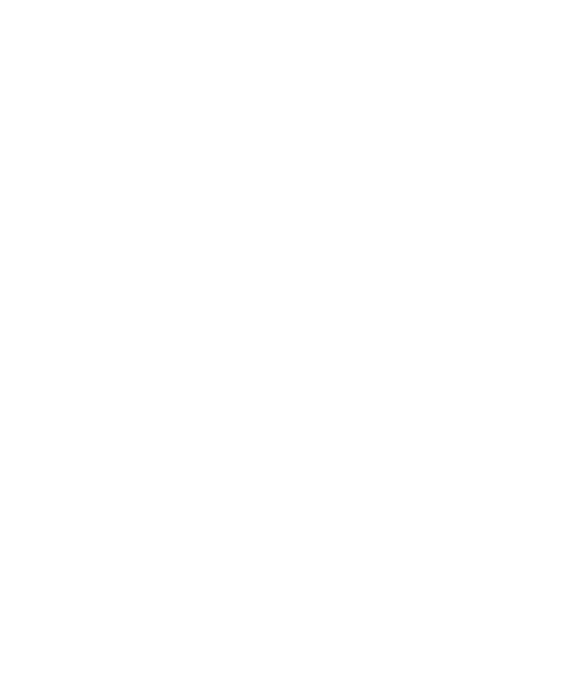
CERTIFICADO DE GARANTIA COMERCIAL
(Telefonía)
REQUISITOS PARA LA VALIDEZ DE LA GARANTIA
1. La presente garantía sólo ampara productos oficiales importados por LG ELECTRONICS ESPAÑA, S.A., y para
beneficiarse de la misma deberá:
1.1. En el periodo pre-venta (tienda), ésta deberá reflejar modelo del aparato e IMEI del mismo.
1.2 En el periodo de Garantía Comercial (Usuario), será REQUISITO IMPRESCINDIBLE adjuntar junto a la presente
Garantía Comercial debidamente cumplimentada y sellada por el establecimiento, el original del tiquet o factura
de compra con IMEI mecanizado y que identifique el modelo de aparato.
2. Los beneficios de la garantía sólo serán válidos si se utilizan los Servicios Técnicos Autorizados que LG
ELECTRONICS ESPAÑA, SA. tiene establecidos en su Red de Asistencia Técnica.
3. El aparato debe ser utilizado de conformidad con las instrucciones que se detallan en su manual.
COBERTURA DE LA GARANTIA
• La garantía se aplica a los modelos de Teléfonos Móviles de marca LG. El periodo de garantía es el siguiente:
Dispositivo móvil (terminal): 24 meses
Batería y otros consumibles: 6 meses
Accesorios: 24 meses
Medios o soporte de software (CD –roms, tarjetas de memoria, etc): 90 días
• La aplicación de la garantía comienza a partir de la fecha de adquisición (fecha de factura de compra).
EXCLUSIONES DE LA GARANTIA
• Incumplimiento de cualquiera de los requisitos del punto anterior.
• Todo componente o accesorio interior o exterior del aparato, que no esté especificado e incluido en este certificado de
garantía.
• Las puestas en marcha y demostraciones de funcionamiento al usuario, configuración de sistemas.
• El desgaste normal por uso (incluido el de baterías, lentes de cámaras, pantallas, auriculares o manos libres externos).
• Si la avería es producida por incendio, inundación, humedad excesiva, agentes meteorológicos, golpeo, aplastamiento o
aplicación de voltaje o energía inadecuada.
• Los daños por el mal trato, incluso los de transportes, que deberán reclamarse en presencia del personal de la
Compañía de Transportes, por lo que conviene inspeccionar los paquetes antes de conformar los albaranes de entrega
correspondientes.
• Las averías producidas por rotura física, tales como carcasas, plásticos, pinturas, esmaltes, cristales, embellecedores y
similares.
• Los productos por mal uso al no atender las instrucciones de funcionamiento y manejo que se adjuntan con cada aparato.
• Por la utilización de accesorios no adecuados en el aparato.
• Los aparatos que no llevan identificado número de IMEI y Nº de Serie o que éstos hayan sido alterados o borrados o no
coincidan con el número expresado en el certificado de garantía o factura de compra.
• Si el aparato es reparado o manipulado (tanto software como hardware) por personal no autorizado por LG
ELECTRONICS ESPAÑA, SA.
• Los trabajos de mantenimiento propios de cada aparato, cualquiera que sea su periodicidad.
• Cuando la avería la produzca un componente o accesorio interno o externo al aparato no incluido o especificado en este
certificado de garantía o los problemas inherentes a la unión de IMEI-Número de Abonado para la activación en la Red.
NOTA IMPORTANTE
• La presente garantía comercial no afecta a los derechos de que dispone el usuario conforme a las previsiones contenidas
en el RDL 1/2007 de 16 de Noviembre de 2007 (BOE 287 de 30 de Noviembre de 2007), frente a la garantía por falta de
conformidad del vendedor, que son independientes y compatibles con la presente garantía.
• De acuerdo con lo previsto en el Título V, del RDL 1/2007, el usuario tendrá derecho a exigir al vendedor, y/o al
productor en los casos determinados en la Ley, la reparación y sustitución del producto, e incluso, en su caso, la rebaja
en el precio o la resolución del contrato si ello no fuere desproporcionado.

• El titular de la Garantía Comercial disfrutará de los derechos y coberturas que se contienen en el presente documento, para todo el territorio
nacional.
• Para reclamar los derechos y coberturas que se contienen en el presente documento el usuario dispondrá de la vía de comunicación
con nuestro número de Atención al Cliente, por escrito dirigido a las Oficinas Centrales o Central de Servicios Técnicos y por la vía de
jurisdicción ordinaria.
• Durante el tiempo que dure la reparación, no se abonarán daños y perjuicios por el tiempo que el aparato esté fuera de servicio.
• LG ELECTRONICS ESPANA, SA. no se hace responsable de los daños que un aparato pueda causar a elementos externos.
PROTECCIÓN DE DATOS DE CARACTER PERSONAL
• De conformidad con la Ley Orgánica 15/1999, le informamos que los datos personales solicitados, todos ellos
obligatorios para la prestación del servicio de Garantía Comercial, serán incorporados a un fichero/s debidamente
inscrito/s en el RGPD cuyo responsable es LG ELECTRONICS ESPAÑA, S.A., con la finalidad de prestarle el
servicio, así como para mantenerle informado de productos o servicios similares. Usted podrá ejercer sus derechos de
acceso, rectificación, cancelación y oposición dirigiendo un escrito firmado, acompañado de fotocopia de su DNI, a la
dirección Europa Empresarial, Edif. Madrid, Ctra. N-VI, Km. 24, Las Rozas (28230 Madrid).
DIRECTORIO DE CONTACTOS LG
902.500.234
Este es nuestro número de atención al cliente para cualquier tipo de consulta, reclamación o para requerir
asistencia técnica.
http://es.lgservice.com
A través de esta web podrá descargarse manuales, actualizaciones de SW y realizar consultas técnicas por
e-mail.
www.lge.es
Esta es nuestra página corporativa donde podrán encontrar información sobre nuestra compañía.
OFICINAS CENTRALES LG
ELECTRONICS ESPAÑA S.A.
Complejo Europa Empresarial
Edificio Madrid
Ctra. Nacional VI, Km. 24
(28230) Las Rozas- MADRID
Tel: (+34) 91211.22.22
Fax:(+34) 91211.22.46
CENTRAL DE SERVICIOS TÉCNICOS LG
ELECTRONICS ESPAÑA S.A.
Pol. In. El Oliveral Sector 13
Parcela 27 A
(46190) Ribarroja del Turia - VALENCIA
Tel: (+ 34) 902 500. 234
Fax: (+34) 96 305.05.01
La página se está cargando...
Transcripción de documentos
ESPAÑOL Manual de usuario LG KU380 www.lgmobile.com P/N : MMBB0221551 (1.2) G Designed for Vodafone live! ESPAÑOL KU 38 0 Manual de usuario Manual de usuario del teléfono móvil LG KU380. Todos los derechos sobre este documento están reservados por LG Electronics . Está prohibida la copia, modificación y distribución de este documento sin el consentimiento de LG Electronics. Cómo deshacerse de aparatos eléctricos y electrónicos viejos 1. Si en un producto aparece el símbolo de un contenedor de basura tachado, significa que éste se acoge a la Directiva 2002/96/CE. 2. Todos los aparatos eléctricos o electrónicos se deben desechar de forma distinta del servicio municipal de recogida de basura, a través de puntos de recogida designados por el gobierno o las autoridades locales. 3. La correcta recogida y tratamiento de los dispositivos inservibles contribuye a evitar riesgos potenciales para el medio ambiente y la salud pública. 4. Para obtener más información sobre cómo deshacerse de sus aparatos eléctricos y electrónicos viejos, póngase en contacto con su ayuntamiento, el servicio de recogida de basuras o el establecimiento donde adquirió el producto. Contenidos C o n te n i d o s Introducción 6 Por su seguridad 7 Instrucciones para un uso óptimo del teléfono 8 Características del KU380 13 Partes del teléfono Inicio Instalación de la tarjeta USIM Cargar la batería Desconectar el cargador Cómo usar una tarjeta de memoria TransFlash Formatear la tarjeta de memoria Encender o Apagar el teléfono Códigos de acceso Información en pantalla Funciones generales 17 19 20 21 22 23 26 Realizar y terminar llamadas Introducción de texto 29 Cambio del modo de entrada de texto Uso del modo T9 Uso del modo ABC 30 Uso del modo 123 (modo numérico) 31 Uso del modo de símbolos 2 Descripción general de las funciones de menú 32 Entretenimiento 34 Juegos y Aplicaciones TV Vodafone live! Vodafone live! Introducir URL Favoritos Páginas guardadas Historial Ajustes del Navegador Perfiles Ajustes de apariencia Caché Cookies Seguridad Reiniciar configuración Buscar TV Música Juegos Descarga de Música Descarga de Imágenes Noticias 35 36 37 38 38 Música 39 Último reproducido Mi música Todas las pistas Listas reproducción Artistas Álbumes Géneros Pistas aleatorias Canciones MP3 Cámara Cámara de fotos Videocámara Mensajes Crear nuevo Mensaje Email Como Postal Multimedia Mensaje de voz Entrada Email Borradores Bandeja de salida Mensajes enviados 40 43 46 47 48 49 50 51 52 53 54 Plantillas Plantillas de texto Plantillas multimedia Emoticonos Álbum Multimidia Ajustes de mensajes Mensaje de texto MMS Email Buzón de voz Mensaje de servicio Servicio de seguridad Información Servicio 54 Mis Cosas 64 Imágenes Sonidos Vídeos Juegos y Aplicaciones Otros Memoria externa 55 C o n te n i d o s Deportes 56 58 62 63 65 66 68 Organizador y herramientas 69 Menú rápido Alarmas Calendario Tareas 70 71 3 Contenidos C o n te n i d o s Juegos y aplicaciones 71 Notas 72 Grabador de voz Nota privada 73 Calculadora Conversor 74 Reloj mundial Ajustes del organizador 75 Ajustes de calendario Realizar copia seg. de calendario tarea Restaurar calendario y tarea Estado de memoria Contactos Añadir Lista de contactos Grupos Marcación rápida Número de marcado de servicio. Número propio Mi tarjeta de visita Ajustes de contactos Ajuste lista de contactos Sincronizar contacto Copiar 4 76 Mover 78 Realizar copia de seguridad de contactos Restaurar contactos Borrar contactos Estado de memoria Registro de llamadas Vodafone Vídeollamada 80 81 Durante una videollamada Videollamada entrante Ajustes 77 79 Todas las llamadas Llamadas realizadas Llamadas recibidas Llamadas perdidas Perfiles Ajustes del teléfono Fecha y Hora Idioma Bloqueo teclado auto Modo vuelo Seguridad Ahorro de energía Administrador de memoria 83 84 85 87 Modo de conexión USB Red Puntos de acceso Ajustes del Navegador Ajustes de streaming Ajustes de Java Accesorios Datos técnicos 103 104 105 106 C o n te n i d o s Ajuste de almacenamiento principal 88 información del teléfono Reiniciar configracón Ajustes de la pantalla Pantalla principal Estilo del menú 89 Fuente Luz de fondo Tema de teléfono Mensaje de bienvenida Ajustes de llamadas Duración llamadas Restringir llamadas 90 Números de marcado fijos 91 Volumen de datos 92 Costes llamadas Desvíos Llamada en espera 95 Buzón de voz Videollamada Ajustes comunes Ajustes de mensajes 97 Ajustes de contactos Conectividad Bluetooth Sincronizar 101 107 108 5 Introducción I n t ro d u c c i ó n Felicidades por la adquisición del teléfono móvil KU380 3G, un teléfono moderno y compacto diseñado para funcionar con las redes de comunicación móvil más avanzadas. Esta guía contiene información importante sobre el uso y el funcionamiento de este teléfono. Lea toda la información atentamente para conseguir un rendimiento óptimo y evitar daños o usos inapropiados del teléfono. Cualquier cambio o modificación que no se apruebe explícitamente en esta guía, puede anular la garantía del teléfono. El uso de fundas de teléfono con cierres magnéticos en teléfonos de tapa deslizante ha ocasionado problemas como la pérdida de señal de red y el apagado fortuito de algunos teléfonos. 6 Por su seguridad Advertencia • Los teléfonos móviles deben de estar apagados dentro de un avión. • No hable con el teléfono móvil cuando conduzca, a no ser que su coche disponga de un sistema integrado manos libres. • No encienda el teléfono cerca de surtidores de gasolina, depósitos de combustible, plantas de fabricación de productos químicos, ni lugares en los que se estén realizando trabajos con explosivos. • Use sólo las baterías y cargadores recomendados por el fabricante. El uso de otros productos puede causar desperfectos en el teléfono. • No coja el teléfono con las manos mojadas mientras se está cargando. Podría sufrir una descarga eléctrica o dañar gravemente el teléfono. • Mantenga el teléfono en un lugar seguro fuera del alcance de los niños. El teléfono contiene piezas pequeñas que si son ingeridas, podrían causar asfixia. Precaución • Apáguelo cuando esté en un hospital, ya que puede afectar a equipos médicos electrónicos (por ejemplo marcapasos, audífonos...) • Algunos de los servicios descritos en este manual no son admitidos por todas las redes. • Use sólo accesorios ORIGINALES. El uso de otros productos puede causar desperfectos en el teléfono. • Todos los radiotransmisores pueden generar interferencias en los aparatos electrónicos cercanos. También pueden generar pequeñas interferencias en televisores, radios, ordenadores, etc. • Deseche las baterías inservibles de acuerdo con la legislación vigente. • No desmonte el teléfono ni la batería. Po r s u s e g u r i d a d En el manual encontrará información detallada para un buen uso del teléfono. Lea estas sencillas directrices y recuerde que infringir las normas puede ser peligroso o ilegal. 7 Instrucciones para un uso óptimo del teléfono I n s t r u c c i o n es p a ra u n u s o ó pt i m o d e l te l é f o n o Lea con atención estas directrices. Infringir las normas puede ser peligroso o ilegal. Información de certificación (SAR) ESTE DISPOSITIVO CUMPLE LAS NORMATIVAS INTERNACIONALES RELACIONADAS CON LA EXPOSICIÓN A LAS ONDAS DE RADIO Este dispositivo móvil es un transmisor y receptor de ondas de radio. El dispositivo está diseñado y fabricado para no sobrepasar los límites de exposición a la radiofrecuencia (RF) recomendados por las normativas internacionales (ICNIRP). Estos límites forman parte de directrices con un amplio ámbito de aplicación y establecen los niveles de energía de radiofrecuencia permitidos para la población en general. Las directrices han sido desarrolladas por organizaciones científicas independientes a través de evaluaciones exhaustivas y periódicas de estudios científicos. Las directrices incluyen un margen de seguridad significativo diseñado para garantizar la seguridad de las personas, independientemente de su edad y estado de salud. El estándar de exposición para los dispositivos móviles utiliza una unidad de 8 medida conocida como Tasa específica de absorción o SAR (Specific Absorption Rate). El límite de SAR establecido en las directrices internacionales es de 2 W/kg*. Las pruebas de SAR se llevan a cabo utilizando posiciones estándar de funcionamiento mientras el dispositivo transmite al nivel más alto de potencia certificado en todas las bandas de frecuencia probadas. Aunque la tasa de SAR se determine al nivel más alto de potencia certificado, la auténtica tasa SAR del dispositivo durante su funcionamiento puede estar muy por debajo del valor máximo. Esto se debe a que el dispositivo está diseñado para funcionar a varios niveles de potencia, dependiendo de la potencia necesaria para conectarse a una red. En general, cuanto menor sea la distancia a una estación base, menor será la potencia de salida del dispositivo. Antes de que un modelo de teléfono esté disponible para su venta al público, es necesario que cumpla con la directiva europea R&TTE. Esta directiva incluye como requisito imprescindible la protección de la salud y seguridad del usuario y de cualquier otra persona que pudiera verse afectada por el dispositivo. El valor más alto de SAR registrado para el uso auditivo de este dispositivo es de 0,929 W/kg. * El límite de tasa SAR para dispositivos móviles utilizados por el público es de 2 vatios/kilogramo (W/kg) de media por cada diez gramos de tejido corporal. Las directrices incorporan un margen de seguridad importante para proporcionar una protección adicional y garantizar la seguridad cuando se produzcan variaciones en las medidas. Los valores de SAR pueden variar dependiendo de los requisitos de cada país y la banda de red. Para obtener más información acerca de los valores de SAR en otras regiones, consulte la información de producto en www.lgmobile.com. Cuidado y mantenimiento del teléfono ADVERTENCIA utilice sólo baterías, cargadores y accesorios diseñados para este modelo. En caso contrario, podría resultar peligroso y quedar invalidada la garantía del teléfono. ] No desmonte este teléfono. Si necesita repararlo llévelo a un servicio técnico oficial. ] Manténgalo alejado de electrodomésticos como la TV, la radio o el ordenador. ] El teléfono debe alejarse de fuentes de calor como radiadores u hornos. ] Nunca ponga su teléfono en un microondas ya que podría explotar la batería. ] Evite que se caiga. ] No lo exponga a vibraciones mecánicas o golpes. I n s t r u c c i o n es p a ra u n u s o ó pt i m o d e l te l é f o n o Este dispositivo cumple las directrices de exposición a radiofrecuencia cuando se utiliza en posición normal junto al oído o cuando se sitúa a una distancia de al menos 1,5 cm del cuerpo. Si se utiliza una carcasa de transporte, un clip para el cinturón o cualquier otro tipo de soporte para el cuerpo, éstos no pueden contener partes metálicas y deben colocarse a una distancia de al menos 1,5 cm del cuerpo. Para poder transmitir archivos de datos o mensajes, este dispositivo requiere una conexión adecuada a la red. En algunos casos, la transmisión de archivos de datos o mensajes puede que sufra retrasos hasta que dicha conexión esté disponible. Compruebe que sigue las instrucciones de distancia de separación mencionadas anteriormente hasta que se haya completado la transmisión. El valor más alto de SAR registrado para el uso de este dispositivo cerca del cuerpo es 1,46 W/kg. 9 Instrucciones para un uso óptimo del teléfono I n s t r u c c i o n es p a ra u n u s o ó pt i m o d e l te l é f o n o 10 ] El revestimiento del teléfono puede estropearse si se cubre con cubiertas de vinilo u otros envoltorios. ] Utilice un paño seco para limpiar el exterior de la unidad. No utilice disolventes como el benceno o el alcohol. ] Este teléfono no debe someterse a condiciones de humo o polvo excesivo ya que podría dañar su correcto funcionamiento. ] No coloque el teléfono cerca de tarjetas de crédito o billetes de transporte, podría afectar a la información de las bandas magnéticas. ] No golpee la pantalla con un objeto punzante, puede estropear el teléfono. ] No exponga el teléfono a líquidos o humedad. ] Use los accesorios (especialmente los micrófonos) con cuidado y asegúrese de que los cables están protegidos y no están en contacto con la antena innecesariamente. ] Desconecte el cable de datos antes de encender el teléfono. Buen funcionamiento del teléfono Para disfrutar de un rendimiento óptimo con un consumo de energía mínimo: ] Procure no tocar la antena mientras utiliza el teléfono. Si lo hace, puede verse afectada la calidad de la llamada e incluso puede provocar que el teléfono consuma una cantidad de energía superior a la necesaria y se reduzca la duración de los tiempos de conversación y espera. Dispositivos electrónicos Todos los teléfonos móviles ocasionalmente pueden tener interferencias que afectan a la calidad de llamada. ] No utilice su teléfono móvil cerca de aparatos médicos sin solicitar permiso. Si tiene un marcapasos, evite colocar el teléfono cerca del marcapasos (Por ejemplo en el bolsillo de una camisa o de una chaqueta). ] Algunos audífonos pueden verse afectados por teléfonos móviles. ] También pueden generar pequeñas interferencias en televisores, radios ordenadores, etc. Daños auditivos Compruebe las leyes y normativas locales de utilización de teléfonos móviles durante la conducción. Podría producirse daños auditivos en el caso de que escuche música con un volumen demasiado alto. Por ello, le recomendamos no encender o apagar el terminal cuando esté cerca del odio, así como mantener siempre volúmenes razonables cuando escuche música o hable por teléfono. ] No hable por teléfono mientras que conduzca. ] Preste atención a la conducción. ] Utilice un kit manos libres. ] Salga de la carretera y aparque antes de realizar una llamada o responder a una llamada entrante si las condiciones de la conducción así lo requieren. ] ] La energía de radiofrecuencia puede afectar a algunos sistemas electrónicos de su vehículo, como la radio del coche o el equipo de seguridad. Si el vehículo dispone de un airbag, no lo obstruya con equipos inalámbricos portátiles o instalados, ya que podría causar lesiones graves debido a un mal funcionamiento. Cuando escuche música, asegúrese de hacerlo a un volumen moderado que le permita oir lo que ocurre a su alrededor, especialmente si, por ejemplo, va a cruzar una calle. Derribos No utilice el teléfono donde se realicen derribos o trabajos de voladura. Respete las restricciones y siga las normativas vigentes. Entornos con riesgo de explosión ] No utilice el teléfono en gasolineras, ni cerca de productos químicos o combustibles. ] No transporte o almacene explosivos, líquidos o gases inflamables en el compartimento de su vehículo donde tenga el teléfono móvil o los accesorios. I n s t r u c c i o n es p a ra u n u s o ó pt i m o d e l te l é f o n o Seguridad vial En aviones Los teléfonos móviles pueden provocar interferencias en aviones. 11 Instrucciones para un uso óptimo del teléfono I n s t r u c c i o n es p a ra u n u s o ó pt i m o d e l te l é f o n o ] Apague el teléfono móvil antes de embarcar. ] No lo utilice en tierra sin el permiso de la tripulación. Niños Deje el teléfono en un lugar seguro fuera del alcance de los niños. Incluye piezas pequeñas que pueden causar asfixia si son ingeridas. Utilice sólo las baterías y cargadores de LG. Los cargadores de LG han sido diseñados para maximizar la vida de la batería. ] No desmonte o cortocircuite la batería. ] Mantenga limpios los contactos metálicos. ] Sustituya la batería cuando deje de funcionar correctamente. La batería puede recargarse centenares de veces antes de que deba sustituirse. ] Recargue la batería si no se ha utilizado durante mucho tiempo para mantener su funcionalidad. ] No exponga el cargador de la batería a la luz directa del sol y no lo utilice en entornos muy húmedos, como el cuarto de baño. ] No deje la batería en lugares fríos o calientes, podría deteriorar su rendimiento. ] Existe riesgo de explosión si la batería se sustituye por un tipo de batería incorrecto. ] Deshágase de las baterías usadas según las instrucciones del fabricante. ] Sólo se puede utilizar con la batería LG Electronics, KU380. Llamadas de emergencia Puede que las llamadas de emergencia no estén disponibles en todas las redes. Por lo tanto, nunca debe depender únicamente del teléfono para realizar llamadas de emergencia. Pregunte a su proveedor de servicios local. Información y mantenimiento de la batería ] 12 ] No es necesario descargar por completo la batería antes de volver a cargarla. A diferencia de otras tecnologías de almacenamiento, la batería de litio del KU380 no presenta efecto memoria que pudiera afectar al rendimiento de la misma. Características del KU380 Vista frontal Auricular Cámara VGA LCD principal ] Parte superior: potencia de señal, nivel de batería y funciones variadas ] Parte inferior: indicaciones de las teclas de función C a ra c te r í s t i c as d e l KU 380 Partes del teléfono Teclas de navegación ] En modo de espera: Lista de perfiles Contactos Mensajes Calendario ] En menú: Navega por los menús. Teclas numéricas ] En modo de espera: le permite marcar números para llamar: llamadas internacionales activar menú de Centro de buzón de voz hasta marcaciones rápidas ] En modo de edición: introduce números y caracteres 13 Características del KU380 C a ra c te r í s t i c as d e l KU 380 Tecla multifunción izquierda/ Tecla multifunción derecha Realizan la función indicada en la parte inferior de la pantalla. Tecla de confirmación Seleccionan opciones de menú y confirman acciones. Tecla Enviar ] Marca un número de teléfono y responde las llamadas. ] En modo de espera: muestra el historial de llamadas realizadas, recibidas y perdidas. 14 Conector de auriculares/cargador/cable C a ra c te r í s t i c as d e l KU 380 Vista lateral izquierda 15 Características del KU380 C a ra c te r í s t i c as d e l KU 380 Vista posterior Tapa de la batería Lente de la cámara Espacio para la tarjeta USIM 16 Batería Inicio Inicio Instalación de la tarjeta USIM 1. Instalación de la tarjeta USIM La tarjeta USIM, que debe insertarse en el teléfono, contiene su número de teléfono, los detalles del servicio y sus contactos. Si extrae la tarjeta USIM, el teléfono quedará inutilizado hasta que se inserte una válida. Desconecte siempre el cargador y el resto de los accesorios del teléfono antes de insertar o extraer la tarjeta USIM. Deslice la tarjeta USIM en su soporte. Asegúrese de que la tarjeta USIM esté correctamente insertada y que y que la zona metálica doradas de la tarjeta esté mirando hacia abajo. Para extraer la tarjeta USIM, pulse ligeramente hacia abajo y tire de ella en dirección opuesta. Para insertar la tarjeta USIM Para extraer la tarjeta USIM Nota ] El contacto metálico de la tarjeta USIM se puede dañar fácilmente. Manipule la tarjeta con cuidado siguiendo las instrucciones proporcionadas con la misma. ] Después de extraer la batería, inserte la tarjeta USIM. 17 Inicio 2. Inserte la batería Inicio Deslice la batería hacia arriba hasta que entre nuevamente en su sitio. 3. Para extraer la batería Apague el teléfono (si se deja encendido, existe la posibilidad de que pierda los números de teléfono y mensajes guardados). Pulse hacia abajo y sostenga así el botón de liberación de la batería y deslícela hacia abajo. 18 Nota Para conectar el cargador debe haber instalado antes la batería. ] Use únicamente el cargador que viene incluido en la caja. Inicio Cargar la batería 3. Las barras en movimiento del icono de batería se detendrán cuando haya finalizado la carga. 4. Asegúrese de que la batería esté totalmente cargada antes de usar el teléfono por primera vez. 1. Con la flecha mirando hacia usted, como se muestra en la imagen, inserte el enchufe del cargador en la toma de la parte lateral del teléfono hasta que escuche un chasquido que indique que está perfectamente insertado. 2. Conecte el otro extremo del cargador a la toma de alimentación eléctrica. Precaución • No fuerce el conector ya que podrían resultar dañado el teléfono o el cargador. • Si tiene que cargar su batería fuera de su país, recuerde que debe comprobar si necesita otro adaptador para el enchufe para obtener la corriente adecuada. • No extraiga la batería ni la tarjeta USIM mientras se esté cargando la batería. Advertencia • Desenchufe el cable de alimentación y el cargador en el caso de tormentas eléctricas para evitar incendios o descargas. • Asegúrese de que ningún elemento con bordes afilados, como dientes, uñas, clips, alfileres..., toca la batería. Podría provocar un incendio. 19 Inicio Desconectar el cargador Inicio Desconecte el cargador del teléfono como se muestra en el dibujo que aparece debajo. Cómo usar una tarjeta de memoria TransFlash <Tarjeta de memoria TransFlash> <Cómo insertar una tarjeta de memoria TransFlash> 1. Apague el teléfono. Insertar o extraer la tarjeta TransFlash con el teléfono encendido puede dañar los archivos almacenados en la tarjeta de memoria. 20 2. Levante la tapa de plástico que protege la ranura para la tarjeta TransFlash. 3. Introduzca la tarjeta de memoria en la ranura con cuidado. Los contactos dorados deben de quedar apuntando hacia la parte superior del teléfono. Si comprueba que la tarjeta no entra con facilidad en la ranura, quizá está intentando introducirla de forma incorrecta o podría existir un objeto extraño en la ranura. 4. Una vez introducida, empuje la tarjeta de memoria hasta que escuche un clic, lo que significa que la tarjeta se ha colocado correctamente. Formatear la tarjeta de memoria 6. Para extraer la tarjeta de memoria, apague el teléfono, abra la protección de la ranura y empuje la tarjeta para desbloquearla y poder cogerla. Es necesario formatear la tarjeta de memoria antes de utilizarla. Una vez insertada, seleccione Menú > Ajustes > Ajustes del teléfono > Administrador de memoria > Formatear la memoria externa y pulse la tecla de función izquierda. Esta operación debe realizarse sólo cuando se inserta la tarjeta de memoria por primera vez. Durante el proceso de formateo se crean varias carpetas para diferentes tipos de datos. Atención: ] Evite usar la tarjeta T-Flash cuando la batería esté baja. ] Al escribir en la tarjeta, espere a que la operación termine antes de quitar la tarjeta. ] La tarjeta está diseñada para ajustarse fácilmente en el sistema sólo de una forma. ] No doble la tarjeta ni la fuerce para que entre en la ranura. ] No introduzca ningún tipo de tarjeta de memoria que no sea TransFlash/microSD. Para obtener más información sobre la TransFlash, consulte el manual de instrucciones de la tarjeta de memoria. Inicio 5. Cierre la protección de plástico de la ranura. Encender o Apagar el teléfono Encender el teléfono Compruebe que la tarjeta USIM esté en el teléfono y la batería cargada. Mantenga pulsada la tecla hasta que se encienda el teléfono. Introduzca el código PIN de la tarjeta USIM que se suministró con la misma su tarjeta USIM si la solicitud del código PIN está establecida en Activada. (Nota: Consulte la página 85) Después de unos segundos, se registrará el teléfono en la red. 21 Inicio Inicio Apagar el teléfono Código PIN2 (4-8 dígitos) Mantenga pulsada la tecla hasta que se apague el teléfono. Puede que el teléfono tarde un poco en apagarse. Por favor, no intente encender el teléfono durante ese período de tiempo. El código PIN2, proporcionado con algunas tarjetas USIM, es necesario para acceder a funciones tales como N° marcación fija. Estas funciones sólo están disponibles si las admite la tarjeta USIM. Códigos de acceso Código PUK (8 dígitos) Puede usar los códigos de acceso que se describen en esta sección para evitar el uso no autorizado del teléfono. Los códigos de acceso (excepto los códigos PUK y PUK2) se pueden cambiar a través del función Cambiar coigos [Menú #.2.6.3]. El código PUK (clave de desbloqueo del código PIN) es necesario para desbloquear un código PIN bloqueado. El código PUK se puede proporcionar con la tarjeta USIM. Si no tiene el código o lo ha perdido, póngase en contacto con el servicio de atención al cliente de Vodafone. Código PIN (4-8 dígitos) El código PIN (número de identificación personal) protege la tarjeta USIM del uso no autorizado. El código PIN se proporciona normalmente con la tarjeta USIM. Si la opción Solicitar código PIN está Activada, el teléfono solicitará este código cada vez que se encienda. Si la opción Solicitar código PIN está Desactivada, el teléfono se conectará directamente a la red sin el código PIN. 22 Código PUK2 (8 dígitos) El código PUK2, proporcionado con algunas tarjetas USIM, es necesario para desbloquear el código PIN2. Si pierde el código, póngase en contacto con el servicio de atención al cliente de Vodafone. El código de seguridad protege el teléfono del uso no autorizado. Por defecto, el código de seguridad es “0000” y es necesario para eliminar entradas del teléfono y para restablecer los valores predeterminados de fábrica del teléfono. Información en pantalla válida, aparece una animación indicándole que se ha bloqueado la tarjeta. Inicio Código de seguridad (4 dígitos) Función llamada de emergencia La tecla multifunción izquierda está representada por “Emergencia” en la pantalla. Pulse la tecla multifunción derecha o marque el número de emergencia con las teclas numéricas y, a continuación, pulse para realizar una llamada de emergencia. Pantalla en modo de espera sin tarjeta USIM Pantalla en modo de espera La pantalla en modo de espera sin tarjeta USIM aparece cuando no hay ninguna tarjeta USIM instalada o la que hay instalada no es válida. En esta pantalla, los usuarios sólo pueden realizar llamadas de emergencia o apagar el teléfono. Para apagarlo, mantenga pulsada la tecla durante algunos segundos. Estructura de la pantalla La pantalla en modo de espera aparece cuando ha instalado una tarjeta USIM adecuada y ha encendido el teléfono. Incluye el nombre del operador, indicadores, fecha y hora sobre una imagen de fondo. Puede cambiar el papel tapiz en el menú Ajustes de pantalla. Estructura de la pantalla Si no hay ninguna tarjeta USIM instalada, aparece una animación indicándole que inserte una. Si la tarjeta USIM que hay en el teléfono no es Pantalla de numeración La pantalla de numeración aparece cuando se pulsa una tecla numérica con la pantalla en modo de espera. 23 Inicio Inicio Estructura de la pantalla Estructura de la pantalla Esta pantalla muestra los indicadores de estado, el número marcado y un menú de opciones. Los indicadores de estado son los mismos que los de la pantalla en modo de espera. Puede cambiar el tamaño y el color de la fuente de marcado en el menú de configuración de pantalla. Para realizar una llamada, una vez escrito el número deseado pulse la tecla . La estructura de la pantalla de bloqueo del teléfono es igual que la de la pantalla en modo de espera. Tecla de función Función de desbloqueo Puede utilizar las teclas multifunción para varios usos mientras marca un número. Con la tecla multifunción izquierda, puede realizar una videollamada, enviar un mensaje al número y guardar el número en Contactos, buscar contactos. Si pulsa la tecla (no la tecla de función izquierda ni cualquier tecla numérica) aparece una pantalla emergente en la que se le pide que introduzca el código de seguridad para desbloquear el teléfono. El código de seguridad se configura en Cambiar códigos (#. Ajustes > 2. Ajustes del teléfono > 5. Seguridad > 3. Cambiar códigos). Si introduce un código incorrecto, el teléfono permanecerá en estado de bloqueo. Si introduce el código correcto, el teléfono se desbloqueará y aparecerá la pantalla en modo de espera. Si apaga con el teléfono bloqueado, permanecerá en el mismo estado cuando lo encienda. Pantalla de bloqueo del teléfono Cuando la función de Bloqueo del teléfono está seleccionada, sólo puede realizar llamadas de emergencia, desactivar el bloqueo y apagar el teléfono. Como es habitual, puede apagar el teléfono manteniendo pulsada la tecla durante unos segundos. 24 Función de llamada de emergencia Puede realizar llamadas de emergencia con la tecla de función derecha, al igual que en la pantalla en modo de espera sin tarjeta USIM. Contraseña restricción Inicio Este servicio obstruye el servicio de llamadas en determinadas condiciones. Esta condición puede editarse con la función Restricción de llamadas (#. Ajustes > 4. Ajustes de llamadas > 2. Restringir llamadas). Cuando se utiliza esta función, se necesita una contraseña de restricción. El servicio al cliente de su operador de red le proporcionará la contraseña al suscribirse a este servicio. Mientras este servicio esté activado, la persona que llama escuchará el mensaje de información de que la llamada no está conectada debido a la restricción de llamadas. 25 Funciones generales Fu n c i o n es g e n e ra l es Realizar y terminar llamadas 3. Pulse para llamar al número. Realizar una llamada 1. Introduzca el número incluyendo el código de área completo, o seleccione el número de teléfono en los registros de llamadas pulsando. ] Para borrar un dígito, pulse . Para borrar todos los dígitos, mantenga pulsada . 2. Pulse para realizar una llamada. 3. Pulse o cierre el teléfono para finalizar la llamada. Nota ] Para activar el altavoz del teléfono durante una llamada telefónica, pulse . Hacer una llamada con la tecla de envío 1. En modo de inactividad, pulse y aparecerán los números de teléfono correspondientes a las últimas llamadas entrantes, salientes y perdidas. 26 2. Seleccione el número deseado con / . Realizar una videollamada Para realizar una videollamada necesita estar en un lugar que tenga cobertura 3G. Si el usuario al que se llama tiene un teléfono 3G en un área con cobertura 3G, se establecerá la llamada. Para realizar o recibir una videollamada siga los siguientes pasos: 1. Introduzca el número de teléfono con el teclado, o selecciónelo en las listas de llamadas realizadas o recibidas. ] Si se equivoca, pulse brevemente la tecla para borrar el último número o mantenga pulsada la tecla para borrar todos los números. 2. Si no desea utilizar el teléfono con altavoz, compruebe que los auriculares están enchufados. 3. Para iniciar la función de vídeo, pulse la tecla de función izquierda [Opcnes] y seleccione Videoconferencia. ] Nota ] La videollamada puede que tarde un tiempo en la conexión. Tenga paciencia. El tiempo de conexión también dependerá de la rapidez con la que la otra persona responda a la llamada. Durante la conexión de la videollamada, verá su propia imagen hasta que la otra persona conteste y su imagen se muestre en pantalla. 4. Ajuste la posición de la cámara si fuera necesario. 5. Pulse la tecla para concluir la llamada o cierre el teléfono. Realizar una llamada o una videollamada desde Contactos Llamar a cualquier número que tenga almacenado en sus Contacto es muy sencillo. 3. Pulse para hacer una llamada de voz. Pulse la tecla de función izquierda y seleccione Realizar videollamada. 4. Pulse la tecla llamada. para finalizar la Realizar llamadas internacionales 1. Mantenga pulsada la tecla para poder introducir el prefijo internacional. El carácter ‘+’ se puede reemplazar por el código de acceso internacional. Fu n c i o n es g e n e ra l es Se le informará que tiene que cerrar otras aplicaciones para realizar la videollamada. 2. Introduzca el prefijo del país, el prefijo local y el número de teléfono. 3. Pulse la tecla . Ajuste del volumen Si desea ajustar el volumen del auricular durante una llamada, utilice las teclas de navegación arriba y abajo. 1. Pulse para acceder a la lista de contactos. 2. Acceda al contacto deseado y pulse la tecla adecuada: 27 Funciones generales Fu n c i o n es g e n e ra l es Cómo recibir llamadas Nota Cuando reciba una llamada, el teléfono sonará y aparecerá en pantalla el icono del teléfono parpadeando. Si es posible identificar a la persona que llama, aparece su número de teléfono (o el nombre almacenado con sus Contactos). ] Puede responder una llamada mientras utiliza Contactos u otras funciones de menú. ] Cuando están conectados unos auriculares compatibles, también puede responder una llamada con la tecla de auriculares, así como usando el teléfono. Para rechazar una llamada entrante, pulse . ] Puede silenciar el tono de timbre cuando entra una llamada manteniendo pulsada la tecla lateral de bajar volumen. 1. Deslice la tapa para contestar una llamada entrante. Nota ] Para rechazar una llamada entrante, pulse la tecla o la tecla de función derecha dos veces. ] Si ajusta el Modo de respuesta como Pulse tecta envio (Menú #.5.0.4), puede responder la llamada pulsando después de abrir la tapa. ] Si el modo de respuesta está ajustado como Pulsar cualquier tecla, cualquier tecla responderá la llamada excepto . 2. Finalice la llamada cerrando el teléfono o pulsando la tecla . 28 Acceso rápido para activar el modo de silencio Puede activar el modo de silencio manteniendo pulsada después de abrir el teléfono. Buena cobertura Puede comprobar la cobertura mediante el indicador de señal en la pantalla principal del teléfono. La cobertura puede variar, especialmente en el interior de los edificios. Acercarse a una ventana puede mejorar la recepción. Modo 123 (modo numérico) Puede introducir caracteres alfanuméricos utilizando el teclado. Por ejemplo, para guardar nombres en Contactos, escribir un mensaje, crear un saludo personal o planificar eventos en el calendario es necesario introducir texto. Introduzca números utilizando una pulsación por número. El teclado dispone de los siguientes métodos de entrada de texto. Modo T9 Este modo le permite introducir palabras con sólo una pulsación por letra. Cada tecla del teclado tiene más de una letra. El modo T9 compara automáticamente sus pulsaciones con un diccionario interno para determinar cuál es la palabra correcta y, por lo tanto, requiere menos pulsaciones que el modo ABC tradicional. También se conoce como texto predictivo. Modo ABC Este modo le permite introducir letras pulsando la tecla marcada con la letra requerida una, dos, tres o más veces hasta que se muestre la letra. Cambio del modo de entrada de texto 1. Cuando esté en un campo que permita introducir caracteres, aparecerá el indicador de modo de entrada de texto en la esquina superior derecha de la pantalla. Fu n c i o n es g e n e ra l es Introducción de texto 2. Cuando T9 está activado, puede pasar al modo T9Abc, T9ABC, 123, T9abc con sólo pulsa . Si T9 está desactivado, el modo cambiará a Abc, ABC, 123, abc. Uso del modo T9 El modo de entrada de texto predictivo T9 le permite introducir palabras fácilmente con un mínimo de pulsaciones. Al pulsar cada tecla, el teléfono muestra los caracteres que cree que está introduciendo basándose en el diccionario incorporado. A medida que se añaden letras nuevas, la palabra cambia para reflejar el candidato más posible del diccionario. 29 Funciones generales Fu n c i o n es g e n e ra l es 1. En el modo de entrada de texto predictivo T9, puede empezar a introducir palabras pulsando las teclas de la a la . Pulse sólo una vez cada tecla por cada letra que quiera introducir. ] ] La palabra cambia a medida que se introducen nuevas letras. Ignore la palabra que aparece en pantalla hasta que esté completa. Si la palabra sigue siendo incorrecta, pulse la tecla una o más veces para alternar entre las demás opciones de palabras. Por ejemplo Pulse escribir home. Pulse la tecla ] para para ir a inme. Si no encuentra la palabra deseada en la lista de opciones de palabras, añádala utilizando el modo ABC. 2. Introduzca toda la palabra antes de editar o borrar alguna letra. 3. Complete cada palabra con un espacio pulsando la tecla . Para borrar letras, pulse 30 . Uso del modo ABC Utilice las teclas de la para escribir el texto. a la 1. Pulse la tecla rotulada con la letra deseada: ] Si pulsa una vez aparecerá la primera letra ] Si pulsa dos veces aparecerá la segunda letra ] Y así sucesivamente 2. Para introducir un espacio, pulse una vez la tecla . Para eliminar letras, pulse la teclas . Consulte la tabla siguiente para obtener más información sobre los caracteres y símbolos disponibles con cada tecla. Caracteres en orden de visualización Minúsculas Mayúsculas . , ¿? ¡ ! ‘ “ 1 – ( ) @ / : _ . , ¿? ¡ ! ‘ “ 1 – ( ) @ / : _ abc2áàçâãäåæ AB C 2 Á À Ç Â Ã Ä Å Æ def3éèêë DEF3ÉÈÊË ghi4íïìî GHI4ÍÏÌÎ jkl5£ JKL5£ mno6ñóòôõöøœ MNO6ÑÓÒÔÕÖØŒ pqrs7ß$ PQRS7$ tuv8úüùû TUV8ÚÜÙÛ wxyz9 WXYZ9 Uso del modo de símbolos El modo de símbolos le permite introducir varios símbolos o caracteres especiales. Para introducir un símbolo, seleccione Opcnes > Insertar > Símbolos. Utilice las teclas de navegación y las teclas numéricas para seleccionar el símbolo deseado y, a continuación, pulse la tecla . Fu n c i o n es g e n e ra l es Tecla Tecla de espacio, 0 Tecla de espacio, 0 Nota ] Los caracteres asignados a las teclas y su orden de aparición dependen del idioma seleccionado con la opción Método de entrada. La tabla que aparece arriba muestra los caracteres ajustados para el idioma inglés. Uso del modo 123 (modo numérico) El modo 123 le permite introducir números en un mensaje de texto (por ejemplo, un número de teléfono). Pulse las teclas correspondientes a los dígitos pertinentes antes de volver manualmente al modo de entrada de texto apropiado. 31 Descripción general de las funciones de menú D es c r i p c i ó n g e n e ra l d e l as f u n c i o n es d e m e nú 32 Para acceder al menú principal pulse la tecla Menú. Muévase hasta el elemento que desee y pulse la tecla para acceder a un submenú ó pulse la tecla numérica correspondiente al dibujo que lo representa. El menú principal consta de los siguientes submenús: 1. Entretenimiento 1.1 Juegos y Aplicaciones 1.2 TV 3. Música 3.1 Último reproducido 3.2 Mi música 3.3 Canciones MP3 2. Vodafone live! 2.1 Vodafone live! 2.2 Introducir URL 2.3 Favoritos 2.4 Páginas guardadas 2.5 Historial 2.6 Ajustes del Navegador 2.7 Buscar 2.8 TV 2.9 Música 2.10 Juegos 2.11 Descarga de Música 2.12 Descarga de Imágenes 2.13 Noticias 2.14 Deportes 4. Cámara 4.1 Cámara de fotos 4.2 Videocámara 5. Mensajes 5.1 Crear nuevo 5.2 Entrada 5.3 Email 5.4 Borradores 5.5 Bandeja de salida 5.6 Mensajes enviados 5.7 Plantillas 5.8 Emoticonos 5.9 Álbum Multimidia 5.10 Ajustes de mensajes 6. Mis Cosas 7. Organizador y herramientas 7.1 Menú rápido 7.2 Alarmas 7.3 Calendario 7.4 Tareas 7.5 Juegos y Aplicaciones 7.6 Notas 7.7 Grabador de voz 7.8 Nota privada 7.9 Calculadora 7.10 Conversor 7.11 Reloj mundial 7.12 Ajustes del organizador 8. Contactos 8.1 Añadir 8.2 Lista de contactos 8.3 Grupos 8.4 Marcación rápida 8.5 Número de marcado de servicio. 8.6 Número propio 8.7 Mi tarjeta de visita 8.8 Ajustes de contactos 9. Registro de llamadas 9.1 Todas las llamadas 9.2 Llamadas realizadas 9.3 Llamadas recibidas 9.4 Llamadas perdidas #. Ajustes #.1 Perfiles #.2 Ajustes del teléfono #.3 Ajustes de pantalla #.4 Ajustes de llamadas #.5 Ajustes de mensajes #.6 Ajustes de contactos #.7 Conectividad #.8 Ajustes de Java D es c r i p c i ó n g e n e ra l d e l as f u n c i o n es d e m e nú 6.1 Imágenes 6.2 Sonidos 6.3 Vídeos 6.4 Juegos y Aplicaciones 6.5 Otros 6.6 Memoria externa *. Vodafone 0. Vídeollamada 33 Entretenimiento [Menú 1] E n t rete n i m i e n to Juegos y Aplicaciones Menú 1.1 Permite descargar fácilmente juegos y otras aplicaciones. Tiene dos carpetas, Juegos y Aplicaciones de manera predeterminada. Dentro de la carpeta Aplicaciones podrá encontrar y utilizar Google Maps para móviles y pujar y comprar lo que necesite en eBay.Tenga presente que se le pueden cargar gastos adicionales al utilizar los servicios en línea. Puede crear una carpeta pulsando la tecla de función izquierda [Opcnes]. TV Menú 1.2 Seleccionando este menú puede acceder a los canales de TV de Vodafone en directo y a videoclips. 34 Vodafone live! [Menú 2] Menú2.1 Añadir favorito Puede iniciar el navegador Web y acceder a la página de inicio del perfil activado en los ajustes del explorador. 1. Pulse la tecla de función izquierda [Opcnes] y seleccione 2. Añadir nuevo desde el menú Opciones. ] 2. Introduzca el título y la información de la URL asociada a él. También puede acceder directamente a Vodafone live! pulsando la tecla de función derecha en modo de espera. Introducir URL Menú 2.2 Puede introducir una dirección URL manualmente y acceder a la página Web asociada a ella. 3. Pulse para guardar. Conexión a un marcador deseado Pulse para conectar con un marcador deseado. Enviar el marcador a otras personas ] Para introducir un símbolo, pulse la tecla de función izquierda [Opcnes] y seleccione 1. Insertar símbolo del menú Opciones para mostrar la tabla de símbolos. Seleccione Enviar en el menú Opciones. Puede enviarla mediante un Mensaje o E-mail. ] Para alternar el modo de entrada, pulse la tecla de función izquierda [Opcnes] y seleccione 2. Método de entrada. Seleccione Eliminar en el menú Opciones. Puede eliminar varios marcadores con la opción Marcar/Todo marca. Favoritos Menú 2.3 Guarda accesos directos a páginas wap. Las funciones Enviar, Agregar nuevo, Editar, Marcar/Quitar marca o Eliminar se pueden realizar en Marcadores. Varias URL preconfiguradas se ha almacenado como marcadores. Vodafone live! Vodafone live! Eliminar un marcador Editar un marcador Seleccione Editar en el menú Opciones. Edite el título y la información de la URL asociada a él. Pulse para guardar. 35 Vodafone live! ] Vo d a f o n e l i ve ! Páginas guardadas Menú 2.4 El teléfono puede guardar la página que está en pantalla como archivo fuera de línea. Se pueden guardar hasta 20 páginas. Historial Automático, Inglés(ASCII), Inglés(ISO), Inglés(LATIN), Unicode(UCS2 BE), Unicode(UCS2 LE), Unicode(UCS2 Auto), Unicode(UTF-16 BE), Unicode(UTF16 LE), Unicode(UTF-16 Auto), Unicode(UTF-8). Menú 2.5 Puede ver la lista de las páginas a las que ya se ha conectado. Ajustes del Navegador Menú 2.6 Puede modificar los ajustes de la conectividad entre el explorador y la pantalla. Perfiles (Menú 2.6.1) Seleccione el perfil correspondiente pulsando . Esto activará el perfil para iniciar el navegador. Ajustes de apariencia (Menú 2.6.2) 36 Codificación de caracteres Ajusta los caracteres predeterminados del navegador como una de las opciones siguientes: ] Control desplazamiento Le permite ajustar la velocidad de desplazamiento seleccionando el número de líneas a desplazar. Seleccione 1 línea, 2 líneas o 3 líneas en el menú. ] Mostrar fotografia Le permite activar o desactivar la visualización de la imagen durante la navegación. Seguridad Al habilitar esta función se retardará la visualización de las imágenes hasta que la transmisión se haya completado. Al deshabilitar esta función se evitará que el navegador descargue imágenes del servidor, permitiendo una transmisión más rápida. ] Javascript (Menú 2.6.2.4) Seleccione si desea Activar o Desactivar JavaScript. Caché (Menú 2.6.3) (Menú 2.6.5) Lista de certificados Los certificados se pueden ver en la lista. ] Borrado de sesión Los datos de sesión segura (WTLS/ TLS) se pueden borrar con esta opción. Los datos de sesión se deben eliminar para establecer una nueva sesión segura. Reiniciar configuración (Menú 2.6.6) Habilitar la caché le permite almacenar en su teléfono las páginas a las que ha tenido acceso. Una vez que se ha almacenado una página en la caché, mejorará considerablemente la velocidad de carga de la página en las visitas siguientes a ella. Selecciónelo para restablecer el teléfono a su configuración de navegador predeterminada. Cookies Utilice este menú para acceder al servicio de televisión en línea. Puede ver la televisión y usar varios servicios de televisión móvil. Para obtener más información, póngase en contacto con su proveedor de servicios. (Menú 2.6.4) Habilitar cookies le permite almacenar cookies enviadas por el servidor. Si deshabilita esta función impedirá que se almacenen cookies en su teléfono. Vo d a f o n e l i ve ! Nota Buscar TV Menú 2.7 Menú 2.8 37 Vodafone live! Vo d a f o n e l i ve ! Música Menú 2.9 Puede descargar la mejor música desde el sitio Web de Vodafone. Juegos Menú 2.10 Puede descargar juegos del sitio Web de Vodafone. Descarga de Música Menú 2.11 Puede descargar tonos de timbre del sitio Web de Vodafone. Descarga de Imágenes Menú 2.12 Puede descargar imágenes del sitio Web de Vodafone. Noticias Menú 2.13 Utilice este menú para acceder al sitio Web de Vodafone y descargar noticias recientes. Deportes Menú 2.14 Utilice este menú para acceder al sitio Web de Vodafone y descargar las últimas noticias deportivas. 38 Música [Menú 3] Menú 3.1 Este menú muestra las últimas 20 pistas reproducidas. Y, si empieza a reproducir, se mostrará el menú "Reproduciendo". Puede activar el reproductor multimedia durante la reproducción con el menú Reproduciendo. Mi música Todas las pistas Menú 3.2 (Menú 3.2.1) Puede ver archivos completos de música en la memoria externa del teléfono. Listas reproducción (Menú 3.2.2) Para crear sus propias listas de reproducción, elija las pistas de la lista del menú Todas las pistas. Artistas Géneros (Menú 3.2.5) Puede ver y reproducir música clasificada por Géneros. Pistas aleatorias Música Último reproducido (Menú 3.2.6) Si desea reproducir la música de forma continua y aleatoria, seleccione esta opción. Canciones MP3 Menú 3.3 Conecta con el sitio de descarga de música de Vodafone. Nota Se puede incurrir en cargos adicionales al descargar música. Para obtener más información, póngase en contacto con su proveedor de servicios. (Menú 3.2.3) Puede ver y reproducir música clasificada por Artistas. Álbumes (Menú 3.2.4) Puede ver y reproducir música clasificada por Álbumes. 39 Cámara [Menú 4] C á m a ra Cámara de fotos Menú 4.1 Esta aplicación le permite tomar una imagen fija. Puede hacer una foto del tamaño que desee y usarla como foto para la agenda, pantalla de inicio y otros objetivos más generales. Una vez tomada, la imagen puede enviarse por mensaje correo electrónico , Bluetooth o Álbum Multimedia. Brillo: de –2,0 a 2,0 en intervalos de 0,5. Cuanto más alto sea el nivel, mayor será el brillo de la pantalla. Opcnes Pulse OK Atrás para hacer una fotografía. 1. Pulse la tecla de función izquierda Opcnes y ajuste el entorno deseado de la siguiente manera. 40 ] Muévase entre los menús de opciones con ] Seleccione el valor deseado con / / . y confirme la selección con la . Menú Descripción Se abre la carpeta Fotos y muestra las imágenes existentes como miniaturas. Puede ver las fotografías pulsando . También puede enviar la imagen seleccionada a otra persona mediante un Mensaje/Email/Bluetooth/como Postal Multimedia/Álbum Multimedia Tamaño 1280X960, 640X480, 320X240, Fondo de pantalla, 176X144, Contacto Calidad Super fina , Fino , Estándar Disparo en Uno, Tres, Seis, Nueve (Nota: Los disparos múltiples ráfaga disponibles dependen del tamaño.) Brillo De –2.0 a 2.0 en intervalos de 0.5. Cuanto más alto sea el nivel, mayor será el brillo de la pantalla. Menú Balance de blanco Descripción Puede ajustar el tono de la fotografía de fondo de acuerdo con el tiempo. Auto, Luz del día, Nublado, Iluminar, Bajo techo C á m a ra Ir a Modo noche Puede hacer mejores fotos de noche seleccionando Activado. Marcos Puede aplicar uno de 10 efectos de marco al hacer una foto. (disponible sólo en el tamaño Papel tapiz) temporizad Puede retardar el tiempo de disparo de la cámara. Ninguno, or 3 Seg. , 5 Seg. , 10 Seg. Efectos Ninguno, Blanco y negro, Negativo, Sepia Sonido Seleccione el sonido de disparo que desee. Memoria Seleccione la memoria que desea, del Teléfono o Externa. Espejo Puede activar el efecto de espejo seleccionando Activado. Cambiar cámara Puede alternar la cámara para activar la cámara Interno, Externo. 41 Cámara 2. Después de terminar todos los ajustes, pulse la tecla de función derecha [Cerrar]. C á m a ra 3. Enfoque la cámara en lo que desea fotografiar y pulse 4. Pulse . para guardar la foto. Se guarda en la carpeta Fotos de Mis archivos. Nota Pulse la tecla de función derecha [Volver] para volver al modo de vista previa sin guardar la fotografía. 42 Videocámara Menú 4.2 C á m a ra Esta aplicación le permite grabar un videoclip. En este menú puede reproducir y ver un archivo de vídeo guardado. Una vez grabado, el videoclip puede enviarse por mensaje, correo electrónico Bluetooth o Álbum Multimedia. Brillo: de –2,0 a 2,0 en intervalos de 0,5. Cuanto más alto sea el nivel, mayor será el brillo de la pantalla. Opcnes Pulse Grab. Atrás para grabar la imagen. 1. Pulse la tecla de función izquierda Opciónes y ajuste el entorno deseado de la siguiente manera. ] Muévase entre los menús de Opciónes con / ] Seleccione el entorno deseado con y confirme la selección con / . . 43 Cámara Menú C á m a ra 44 Ir a Descripción Se abre la carpeta Vídeos y muestra los vídeos existentes como miniaturas. Puede ver los vídeos pulsando . También puede enviar el vídeo seleccionado a otra persona mediante un Mensaje, Email, Bluetooth o Álbum Multimedia. Tamaño 176x144, 128x96 Calidad Súper fina , Fina , Estándar Brillo De –2.0 a 2.0 en intervalos de 0.5. Cuanto más alto sea el nivel, mayor será el brillo de la pantalla. Menú Balance de blancos Descripción Puede ajustar el tono del vídeo de fondo de acuerdo con el tiempo. Auto, Luz del día, Nublado, Iluminar, Bajo techo Modo noche Puede hacer mejores tomas de noche Desactivado Activado. Efectos Ninguno, Blanco y negro, Negativo, Sepia Duración Seleccione el tiempo de grabación que desee. MMS, 30 seg., 1 min., 2 min., 5 min., 60 min. Memoria Seleccione la memoria que desea, del Teléfono o Externa. Espejo Puede activar el efecto de espejo seleccionando Activado. Sonido Decida si desea grabar el Activado, Desactivado. Cambiar cámara Puede alternar la cámara para activar Interno, Externo. 3. Enfoque la cámara y pulse grabación. ] para empezar a grabar. Y pulse para detener la C á m a ra 2. Tras haber realizado los ajustes oportunos, todos los ajustes, pulse la tecla de función derecha [Cerrar]. Puede detener la grabación pulsando la tecla de función derecha [Pausa]. 4. Pulse para guardar el videoclip. Se guarda en la carpeta Vídeos de Mis archivos. Nota Pulse la tecla de función derecha [Volver] para volver al modo de vista previa sin guardar el videoclip. 45 Mensajes [Menú 5] M e n s a j es Crear nuevo Mensaje Menú 5.1 (Menú 5.1.1) Puede escribir y editar un mensaje con una combinación de texto, imagen, video o Sonido. 1. Introduzca el mensaje en el campo Mensaje. Opciones de menú del campo Mensaje ] Insertar: puede realizar las acciones siguientes: 1. Imagen: puede insertar una imagen. (Imagen existente/Hacer foto) 2. Vídeo: puede insertar un videoclip. (Un videoclip por diapositiva) 3. Sonido: puede insertar un archivo de sonido. (Un archivo de sonido por diapositiva) 4. Símbolos: puede insertar símbolos. Después de introducir las teclas de número correspondientes, pulse . 46 5. Plantilla: puede insertar una plantilla de texto guardada en el teléfono. Pulse después de seleccionar una plantilla. La plantilla seleccionada se inserta en la ventana del mensaje. 6. Emoticono: puede insertar un emoticono al escribir un mensaje. 7. Nombre y número: después de buscar el nombre y el número en la agenda, puede añadir la entrada. 8. Nueva diapositiva: permite añadir una nueva diapositiva. 9. Asunto: seleccione esta sección para insertar un asunto. ] Guardar en borradores: guarda el mensaje en borradores. ] Método de entrada: seleccione el modo de diccionario que desea. ] Idioma escritura: puede seleccionar el idioma para escribir un mensaje. ] Agregar al diccionario: puede añadir una palabra al diccionario. Nota 3. Para enviar el mensaje, pulse la tecla de confirmación [Enviar]. El mensaje se guardará automáticamente en la carpeta de Elementos enviados. Si no se ha enviado el mensaje, permanecerá en la Bandeja de salida con estado de fallo. • Introduzca una dirección de correo electrónico de referencia oculta para reenviar el correo electrónico sin enviar la información en el campo Cco (con copia oculta). Email (Menú 5.1.2) Para enviar o recibir un correo electrónico, debe establecer la cuenta de correo electrónico. (Consulte las páginas 62 - 63 para saber cómo establecer una cuenta de correo electrónico.) 1. Introduzca las direcciones de correo electrónico de los destinatarios en los campos Destinatario, Cc y Cco. Puede buscar en los contactos pulsando . • Introduzca la dirección de correo electrónico de referencia para reenviar el correo electrónico en el campo Cc (con copia). M e n s a j es 2. Pulse la tecla de función derecha [Cerrar] para salir del menú o para ir al menú anterior después de ajustar los submenús. • Sólo se permiten direcciones de correo electrónico válidas para los campos del destinatario (Para), dirección de referencia (Cc) y dirección de referencia oculta (Cco). Cuando se especifica una dirección de correo electrónico, aparece otro campo en el que puede incluir otra dirección. Puede incluir hasta 20 destinatarios para los campos de direcciones Para y Cc, y 10 destinatarios para el campo de direcciones CCO. 2. Mueva el cursor al campo Asunto y teclee el asunto. 3. Puede introducir el contenido del mensaje moviendo el cursor al campo Mensaje. 4. Use las funciones siguientes con la tecla [Opcnes]. 47 Mensajes ] M e n s a j es ] ] 48 Insertar: seleccione este menú para insertar caracteres especiales, plantillas y contactos. También es posible adjuntar archivos de multimedia (imágen, vídeo, sonido). Buscar contactos: seleccione este menú para insertar direcciones de correo electrónico guardadas en Contactos. (Sólo se muestra en el menú Opciónes cuando el cursor está situado en los campos Para/Cc/Cco.) Usado recientemente: puede utilizar la última dirección de correo electrónico que guardó temporalmente. ] Guardar en borradores: guarda el mensaje en Borradores. ] Ver archivo adjunto: muestra el archivo adjunto. (Este elemento sólo está disponible en el menú Opciónes cuando se ha adjuntado algún archivo.) ] Quitar: elimina el archivo adjunto. ] Método de entrada: seleccione el modo de diccionario que desea. ] Agregar al diccionario: puede añadir una nueva palabra al diccionario. ] Idioma escritura: permite cambiar el idioma de escritura. ] Establecer la prioridad del mensaje: puede configurar la prioridad del correo electrónico que desea enviar. 5. Cuando haya terminado de escribir un correo electrónico, pulse para enviarlo. Como Postal Multimedia (Menú 5.1.3) (Nota: este servicio no está disponible en todos los países. Para obtener más información, póngase en contacto con su proveedor de servicios.) 1. Entre al menú Postal. 2. Puede ver el menú de opciones en el campo Mensaje como se muestra a continuación: ] - Imagen: puede insertar una imagen. (Imagen existente/Hacer foto) - Símbolos: le permite insertar símbolos. Pulse las teclas numéricas que se corresponden con el símbolo. - Plantilla: puede insertar una plantilla de texto guardada en el teléfono. La plantilla seleccionada se inserta en la ventana del mensaje. - Emoticono: puede insertar un emoticono al escribir un mensaje. - Nombre y número: después de buscar el nombre y el número en la agenda, puede añadir la entrada. ] Método de entrada: seleccione el modo de diccionario que desea. ] Idioma escritura: puede seleccionar el idioma para escribir un mensaje. ] Agregar al diccionario: puede añadir una palabra al diccionario. M e n s a j es Insertar: puede realizar las acciones siguientes: 3. Pulse [Enviar] después de insertar una imagen; el formato cambiará a Tarjeta postal. 4. Rellene los campos: nombre, información adicional, dirección, código postal, ciudad, estado, país. 5. Para enviar la tarjeta postal creada, pulse la tecla de confirmación [Enviar]. Mensaje de voz (Menú 5.1.4) ] Guardar en borradores: seleccione este menú para guardar el mensaje en borradores. Puede enviar el mensaje con una voz grabada. ] Previsualizar: seleccione este menú para previsualizar el mensaje redactado. 2. Pulse la tecla central para grabar el mensaje de voz. 1. Entre en el menú de mensaje de voz. 3. Pulse la tecla central para detener la grabación. Para enviar un mensaje 49 Mensajes M e n s a j es directamente, pulse de nuevo la tecla central. 4. Si desea previsualizar el mensaje o guardarlo en borradores, pulse la tecla de función izquierda [Opcnes]. Entrada Menú 5.2 1. Puede ver los mensajes recibidos. Seleccione un mensaje y pulse la tecla para verlo. 2. Puede desplazarse y ver el mensaje anterior o el siguiente con las / . 3. Para ver un mensaje multimedia (Notificación), seleccione Recuperar en la pantalla de visualización de notificación de mensajes. A continuación, el archivo se transmitirá y podrá verlo. Puede utilizar las siguientes funciones con la tecla de función izquierda [Opcnes] en la Bandeja de entrada. ] 50 Responder a: crea una respuesta para el remitente o para todos los destinatarios del mensaje seleccionado. ] Reenviar: reenvía el mensaje seleccionado. Nota No compatible con mensajes multimedia (Notificación) y mensajes push de WAP. ] Realizar llamada: puede realizar una llamada de voz. ] Realizar videollamada: puede realizar vidoellamada. ] Eliminar: borra el mensaje actual. ] Crear nuevo mensaje: puede escribir un nuevo mensaje o un correo electrónico. ] Copiar: en el caso de un SMS, puede copiar el mensaje en el teléfono o la SIM. ] Mover: en el caso de un SMS, puede mover el mensaje al teléfono o a la SIM. ] Filtro: muestra los mensajes por tipo de mensaje deseado. ] Selec./Deselec.: puede seleccionar uno o más mensajes para borrarlos de una vez. ] electrónico. ] Copiar en (sólo IMAP): copia el correo electrónico seleccionado. ] Buscar: busca el correo electrónico que desea encontrar. ] Eliminar: borra un correo electrónico. ] Visualización de la lista de mensajes de correo electrónico Eliminar del servidor (sólo POP3): elimina el mensaje o el correo electrónico del servidor. ] 1. Seleccione una cuenta de correo electrónico y, a continuación, pulse la tecla para ver la lista de correos electrónicos recibidos. Sincronización del mensaje (sólo IMAP): sincroniza el correo electrónico para recuperar el servidor de correo electrónico. ] Crear nuevo mensaje: Crea un mensaje nuevo de correo electrónico, postal, o mensaje de voz. ] Selec./Deselec.: use la opción marcar/quitar marca para borrar varios de una vez. ] Marcar como leído: puede establecer el correo electrónico seleccionado como leído o no leído. Nota Puede comprobar los correos electrónicos guardados, en Correo electrónico [Menú 5.6]. Email Menú 5.3 2. Desde la lista de correos electrónicos podrá acceder al siguiente menú a través del menú [Opcnes]. ] Responder: responde al mensaje e-mail seleccionado. ] Reenviar: reenvía el mensaje seleccionado a otros destinatarios. ] Recup. (sólo POP3): recuperar los nuevos mensajes de correo M e n s a j es Información mensaje: Puede comprobar el tipo de mensaje, el asunto, el remitente, la fecha y la hora y dónde está guardado. 51 Mensajes M e n s a j es ] Ordenar por: puede ordenar los correos electrónicos de según las condiciones. ] Guardar dirección: guarda la dirección del remitente en Contactos. ] Suprimir (sólo IMAP): elimina de una vez los datos del correo electrónico seleccionado. ] Eliminar: borra E-mail seleccionado. ] ] Información del mensaje: breve información sobre el mensaje que incluye el tamaño, tipo, fecha y nombres de archivos. Extraer: extrae el número, la dirección de correo electrónico o la dirección Web del mensaje de correo electrónico. ] Ver archivo adjunto: muestra el archivo adjunto. 1. Seleccione uno de los correos electrónicos recibidos y pulse la tecla Ver para recibir el contenido del correo electrónico. ] Ver destinatarios: muestra las direcciones de correo electrónico de los destinatarios y la referencia (Cc). 2. El contenido del correo electrónico recibido aparecerá automáticamente en la pantalla de visualización. ] Crear nuevo mensaje: crea un nuevo mensaje. ] Información mensaje: breve información sobre el mensaje que incluye el tamaño, tipo, fecha y nombres de archivos. Ver un mensaje de correo electrónico 3. En la pantalla de visualización de correos electrónicos, podrá seleccionar las siguientes funciones a través del menú [Opcnes]. 52 ] Responder: responde al mensaje e-mail seleccionado. ] Reenviar: reenvía el mensaje seleccionado a otros destinatarios. Borradores Menú 5.4 Puede ver los mensajes guardados. Para verlo, seleccione un mensaje y pulse . ] Enviar: envía el mensaje seleccionado. ] Eliminar: elimina el mensaje actual. ] Crear nuevo mensaje: puede escribir un nuevo mensaje o un correo electrónico. 1. Seleccione un mensaje. ] Selec./Deselec.: permite seleccionar uno o más mensajes para borrarlos de una vez. ] Filtro: muestra los mensajes por el tipo que desee. ] Información mensaje: Puede comprobar el tipo de mensaje, el asunto, el remitente, la fecha y la hora, el tamaño y dónde está guardado. Bandeja de salida colocarán en la Bandeja de salida si la cuenta de correo electrónico no está correctamente configurada. Menú 5.5 La Bandeja de salida es un lugar de almacenamiento temporal para los mensajes a la espera de ser enviados. Los mensajes con fallo también se colocan en la Bandeja de salida. Por ejemplo, los correos electrónicos se M e n s a j es Puede utilizar las siguientes funciones con la tecla [Opcnes]. 2. A través de [Opcnes] accederá al siguiente menú. [Para enviar / mensajes en espera] ] Crear nuevo mensaje: puede escribir un nuevo mensaje o un correo electrónico. ] Cancelar envio: puede detener el estado de envío o espera. ] Información mensaje: Puede comprobar el tipo de mensaje, el asunto, el remitente, la fecha y la hora, el tamaño y dónde está guardado. [Para un mensaje fallido] ] Reenviar: vuelve a enviar el mensaje seleccionado. ] Eliminar: borra el mensaje actual. ] Guardar en borradores: puede enviar el mensaje a borradores. 53 Mensajes M e n s a j es ] Crear nuevo mensaje: puede escribir un nuevo mensaje o un correo electrónico. ] Selec./Deselec.: permite seleccionar uno o más mensajes para borrarlos de una vez. ] Información mensaje: Puede comprobar el tipo de mensaje, el asunto, el remitente, la fecha y la hora, el tamaño y dónde está guardado. ] Filtro: en el caso de un SMS, puede copiar el mensaje en el terminal o la USIM. ] Información mensaje: Puede comprobar el tipo de mensaje, el asunto, el remitente, la fecha y la hora, el tamaño y dónde está guardado. Mensajes enviados Menú 5.6 Muestra los mensaje enviados (Mensaje / Email / como Postal Multimedia / Mensaje de voz). [Opcnes] ] ] Reenv.: reenvía el mensaje seleccionado. Plantillas de texto Menú 5.7 (Menú 5.7.1) Puede agregar, editar y eliminar frases útiles de uso frecuente con la tecla de función izquierda [Opcnes]. Nota Según su proveedor de servicios, hay frases útiles guardadas de modo predeterminado. ] Editar: Edita los mensajes. ] Eliminar: elimina el mensaje seleccionado. Plantillas multimedia Crear nuevo mensaje: permite crear un nuevo mensaje. Permite crear, editar y ver las plantillas disponibles al crear mensajes multimedia. Cinto tipos de plantilla ] 54 Responder a: crea una respuesta para el remitente o para todos los destinatarios del mensaje seleccionado. Plantillas (Menú 5.7.2) Dispone de las siguientes Opciónes. ] Añadir nuevo: puede crear una nueva plantilla multimedia. ] Escribir MMS: crea un MMS con la plantilla seleccionada. ] Editar: edita las plantillas seleccionadas. Emoticonos Menú 5.8 Ajustes de mensajes Menú 5.10 Mensaje de texto (Menú 5.10.1) Puede configurar las opciones relacionadas con los mensajes de texto. 1. Centro SMS: introduzca la dirección del centro de mensajes de Texto. 2. Informe entrega: al habilitar esta opción, puede comprobar si el mensaje se ha enviado correctamente. Puede agregar, editar y borrar emoticonos. Puede insertar el emoticono que desee al escribir un mensaje. Puede ver el icono si pulsa la tecla de confirmación. 3. Período de validez: este servicio de red le permite establecer el período durante el que se almacenarán sus mensajes de texto en el centro de mensajes. Álbum Multimidia 4. Tipos mensajes: Texto, Voz, Fax, X.400, Email Normalmente, el tipo de mensaje está establecido como Text (Texto). Puede convertir su texto a otros formatos. Póngase en contacto con el proveedor de servicios para obtener información sobre la disponibilidad de esta función. Menú 5.9 (Nota: este servicio no está disponible en todos los países. Para obtener más información, póngase en contacto con su proveedor de servicios.) Accede al menú álbum multimedia. M e n s a j es (Cumpleaños, Saludo, Fiestas, Gracias, Lo siento) están guardadas de manera predeterminada. 55 Mensajes M e n s a j es 5. Codificación de caracteres: Auto/Diccionario predefinido/Unicode ] ] ] Auto(predeterminado): los mensajes con caracteres de un byte normalmente se codifican en el alfabeto Predeterminado (GSM7). Los mensajes con caracteres de doble byte automáticamente se codifican en unicode(UCS2). Diccionario predefinido: los mensajes con caracteres de doble byte non se codifican en un solo byte. Tenga presente que los caracteres de doble byte con acento pueden convertirse en caracteres de un byte sin acento. Unicode: El mensaje se codifica en doble byte. Tenga presente que se le puede cargar el doble. 6. Enviar texto largo como: seleccione un mensaje de texto largo como SMS múltiple o MMS. 56 MMS (Menú 5.0.2) Permite configurar las opciones relacionadas con los mensajes de multimedia. 1. Modo de recuperación: puede configurar el modo de recuperación al usar la red nacional o red en Itinerancia. respectivamente. Si selecciona Automático, recibirá automáticamente los mensajes multimedia. Si selecciona Manual, sólo recibirá un mensaje de notificación en la bandeja de entrada y entonces podrá decidir si desea o no descargar los mensajes multimedia. 2. Informe entrega: permite determinar si debe solicitar un correo de confirmación de entrega a un destinatario y si se debe permitir el envío de un correo de confirmación de entrega a un remitente. ] Informe solicitado: determina si se debe solicitar un correo de confirmación de entrega para un mensaje Multimedia. ] 3. Leer respuesta: permite determinar si se debe solicitar un correo de confirmación de lectura a un destinatario y si se debe permitir el envío de un correo de confirmación de lectura a un remitente. ] Solic. respuesta: determina si se debe solicitar un correo de confirmación de lectura para un mensaje Multimedia. ] Permitir respuesta: determina si se debe permitir el envío de un correo de confirmación de lectura para una solicitud de correo de confirmación de lectura. 4. Prioridad: puede seleccionar el nivel de prioridad de los mensajes (Baja, Normal y Alta). 5. Período de validez: le permite configurar el plazo de validez de un mensaje al transmitir un mensaje de multimedia. El mensaje se guardará en el servidor MMS sólo durante el plazo que se ha configurado. 6. Duración de la diapositiva: permite configurar la duración de cada página al leer el mensaje. M e n s a j es Permitir informe: determina si se debe permitir el envío de un correo de confirmación de entrega para una solicitud de correo de confirmación de entrega. 7. Hora entrega: configura la hora de entrega del mensaje al destinatario. El centro de MMS entregará el mensaje después de la hora de entrega. 8. Perfil MMS: este menú permite configurar la información de red como, por ejemplo, MMSC y la puerta de enlace WAP para enviar un mensaje MMS. Con la tecla de función izquierda [Opcnes], puede activar, agregar o eliminar un perfil. Un nombre de perfil seleccionado con una marca de verificación es el valor configurado actualmente. Puede ver y editar los contenidos del perfil utilizando el menú de opciones. ] Título: introduzca el nombre del perfil. ] URL MMSC: introduzca la dirección URL del centro MMS. 57 Mensajes ] M e n s a j es Proxy MMS: introduzca la dirección de la puerta de enlace WAP y el número de puerto. ] Modo de conexión: seleccione uno de los modos de conexión. (TCP con Proxy, TCP sin Proxy, UDP) ] Puntos acceso: especifique el nombre del punto de acceso (consulte los ajustes de la conexión WAP). Pulse la tecla de función derecha [Guardar] para guardar los cambios y completar la configuración del centro de mensajes multimedia. Email (Menú 5.0.3) Puede configurar los ajustes para recibir y transmitir correos electrónicos. 1. Mi Correo: acceso a Vodafone Mail. (Nota: este servicio no está disponible en todos los países.Para obtener más información, póngase en contacto con su proveedor de servicios.) 58 2. Vodafone CPE 3. Descarga de correo electrónico CPE: Determina si los correos electrónicos se deben descargar cuando llegue la notificación. Si establece "Sólo notificación", los correos electrónicos no se descargarán de forma automática, sino que los usuarios recibirán una notificación con un mensaje emergente. (Nota: Esta opción sólo está disponible en países en los que se ofrece el servicio CPE). 4. Cuentas de e-mail: Puede crear o configurar una cuenta de correo electrónico incluyendo el servidor de correo y el ID de usuario. Puede editar una cuenta de correo seleccionada pulsando la tecla de función izquierda [Opcnes]- 2.Editar. Puede seleccionar una cuenta de correo electrónico para usarla con objeto de enviar un correo electrónico usando Puede seleccionar las funciones siguientes con la tecla [Opcnes]. Añadir nuevo: crea una nueva cuenta de correo electrónico. ] Editar: para editar la cuenta de correo electrónico seleccionada. ] Ver: Permite ver la cuenta de correo electrónico seleccionada. ] Selec./Deselec.: utilice la opción Selec./Deselec. para borrar varios de una vez. ] Elim.: borra una cuenta de correo electrónico seleccionada. Todos los correos electrónicos incluidos en la cuenta se eliminarán. 5. Permitir e-mail de respuesta: determina si se debe permitir el envío de un correo de confirmación de lectura para una solicitud de correo de confirmación de lectura. 6. Solicitar e-mail de respuesta: determina si se debe solicitar un correo de confirmación de lectura. 7. Intervalo de recuperación: puede configurar un intervalo de recuperación para recuperar automáticamente los correos electrónicos del servidor de correo entrante. Cuando reciba un nuevo correo, aparecerá un icono en la parte superior de la pantalla en modo de espera. Puede seleccionar la franja de tiempo de recepción automática como Desactivada, 15 minutos, 30 minutos, 1 horas, 2 horas, 4 horas, 8 horas. Tenga presente que se pueden incurrir en cargos adicionales al utilizar la función Intervalo de recuperación. M e n s a j es ] 8. Incluir mensaje original: determina si se debe incluir el mensaje original al reenviarlo o responder a él. 9. Incluir archivo adjunto: determina si se debe incluir el archivo adjunto al reenviar el mensaje. 10. Recuperación auto. En itinerancia: recupera la cuenta de correo electrónico automáticamente cuando se desplaza a un área de itinerancia. 11. Notificación nuevo e-mail: recibe información de notificación cuando recibe un correo electrónico nuevo. 12. Firma: puede configurar una firma de texto para adjuntarla al final de 59 Mensajes M e n s a j es un correo electrónico. El texto de la firma configurado se adjunta automática o manualmente al final del correo electrónico cuando se envía. 13. Prioridad: pede seleccionar el nivel de prioridad de los correos electrónicos (baja/normal/alta). Creación de una cuenta de email 1. Seleccione Añadir nuevo de las Opcnes del menú Cuentas de email. 2. Los siguientes elementos deben configurarse. Título Introduzca un título. Nombre de Introduzca el nombre de usuario de la cuenta de correo usuario electrónico. Contraseña Introduzca la contraseña de la cuenta de correo electrónico. 60 Dirección E-mail Introduzca la dirección de correo electrónico para el correo de salida. Dirección de respuesta Introduzca la dirección de correo electrónico para responder a sus correos electrónicos. Serv. corr. saliente Introduzca el servidor de correo electrónico de salida. Serv. corr. entrante Tamaño máxing recepci Introduzca el número de puerto del servidor de correo. Seleccione el tamaño máximo de recepción de correo electrónico con la tecla de función izquierda. El tamaño máximo de recepción permitido es inferior a 1 MB. Tipo buzón Seleccione el tipo del buzón de entrada de correo electrónico como POP3 o IMAP4 usando la tecla de función izquierda. Guardar en Determine si desea dejar una copia de los mensajes en el servidor servidor de entrada o no con la tecla de función izquierda. Cuando el tipo de buzón de correo esté ajustado como IMAP4, siempre se guarda una copia de los mensajes en el servidor. Guardar enviados en Seleccione dónde guardar los correos enviados (cuando el tipo de buzón está configurado como IMAP4). Cuando el tipo de buzón es POP3, los correos enviados siempre se guardan. Puntos de acceso Seleccione un punto de acceso para conectarse a Internet. Puede seleccionar un punto de acceso configurado con la tecla de función izquierda. Núm. puerto SMTP En general, el número de SMTP (número de puerto del servidor de correo de salida) es 25. Puerto Servidor entrant En general, el número de puerto del servidor de correo entrante es 110 (POP3) o 143 (IMAP4). Autenticaci Decida si desea que el servidor ón SMTP de correo de salida requiera autenticación o no con la tecla de función izquierda. Cuando la autenticación SMTP esté activada, puede introducir el Nombre de usuario de SMTP y la contraseña de SMTP para la autenticación SMTP. Nombre usuario SMTP Introduzca el nombre de usuario SMTP para solicitar la autenticación. Contraseña Introduzca la contraseña SMTP SMTP para solicitar la autenticación. Seguridad APOP Decida si desea activar o no el inicio de sesión segura APOP con la tecla de función izquierda. Cuando el tipo de buzón es IMAP4, el inicio de sesión segura APOP siempre está desactivado. 3. Pulse la tecla de función central [Guardar] para completar la configuración de la cuenta de correo electrónico. Edición de una cuenta de correo electrónico M e n s a j es Configuraci Establece la configuración para ón avanz. conectarse al servidor de correo electrónico. 1. Seleccione la cuenta de correo electrónico deseada de la lista de cuentas de correo electrónico, pulse la tecla de función izquierda [Opcnes] y, a continuación, seleccione Editar. 2. Puede editar los campos que desee moviendo el cursor hacia arriba y abajo. 3. Una vez completada la configuración, pulse la tecla de función central [Guardar] para completar la configuración de la cuenta de correo electrónico. Nota Según su proveedor de servicios, hay frases útiles guardadas de modo predeterminado. 61 Mensajes Buzón de voz (Menú 5.10.4) M e n s a j es Puede configurar la opción de recepción del buzón de voz. Mensaje de servicio (Menú 5.10.5) Puede configurar los ajustes de las opciones como los mensajes Push (SI/SL). 62 - Siempre: Si establece la Carga de servicio en Siempre, los mensajes SL se inician automáticamente en Internet con la dirección URL preestablecida en el mensaje SL. Servicio de seguridad (Menú 5.10.6) Puede manipular las opciones generales de recepción relacionadas con los mensajes Push (SI/SL) y OTAP. ] Recibir mensaje: Si lo activa, se recibirán todos los mensajes del servicio. ] Carga de servicio: Si configura Mensaje recibido como Activado, puede seleccionar la opción de carga de servicio entre Confirmar, Desactivar y Siempre. - Seguro: Si lo activa, el teléfono verificará que el mensaje sea apropiado comparándolo con la Lista segura. - Confirmar: Si configura la carga del servicio en Confirmar, verá un mensaje emergente preguntando si desea procesar el mensaje SL. - No seguro: Si lo activa, el teléfono comprobará que el mensaje sea apropiado comparándolo con la Lista segura. - Desactivar: Si ajusta la carga del servicio en Desactivar, no podrá recibir mensajes SL.Los mensajes SL se descartarán al llegar. - Actualizar: Si lo activa, puede actualizar la ‘lista de confianza/no de confianza’ con la dirección del servidor de mensajes. , puede elegir qué lista desea actualizar ] Configuración de la seguridad servicio ] Idiomas: puede seleccionar el idioma que desee pulsando . A continuación, el mensaje del servicio de información se mostrará en el idioma que ha seleccionado. M e n s a j es seleccionando una de las opciones de la lista emergente. Además, el SMSC y la dirección de origen del servidor del mensaje se actualizarán en la lista de confianza/no de confianza. - Lista de confianza: Sólo está 'Activado' el modo válido "Seguridad de servicio > Lista de confianza". La lista indica la lista válida del SMSC y la dirección de origen del servidor (DO). Los mensajes que tengan un valor distinto al de SMSC o de la dirección DO se descartarán. - Lista no segura: Sólo está 'Activado' el modo válido "Seguridad de servicio > Lista no de confianza". El mensaje que tenga valores coincidentes (SMSC y Dirección de origen) implica que no es válido. Los mensajes que tengan un valor distinto al de SMSC o de la dirección DO se aceptarán. Información Servicio (Menú 5.0.7) ] Información de célula: puede ajustar el estado de recepción. ] Canales: puede agregar o modificar los canales. 63 Mis Cosas [Menú 6] M i s C o s as Imágenes La carpeta Imágenes consta de enlaces incrustados para descargar imágenes mediante Internet e imágenes Predeterminadas. Las fotos tomadas con la cámara se almacenan en la carpeta Fotos y puede crear nuevas carpetas para administrarlas. También puede enviar varios archivos a otras personas. Para ver la imagen en detalle, pulse la tecla de confirmación. - Apagar: puede establecer una imagen como tema de la pantalla de inicio. - Llamada saliente: puede establecer una imagen como imagen de apagado. ] Después de seleccionar un archivo, se mostrarán las siguientes opciones pulsando la tecla de función izquierda [Opcnes]. Mover: permite que se mueva la imagen a otra carpeta. ] Copiar: permite que se copie la imagen a otra carpeta. ] ] Eliminar: elimina la imagen seleccionada. ] Selec./Deselec.: con la función Marcar, pueden enviar, borrar, mover y copiar varios archivos. ] Archivos ] Enviar: puede enviar la imagen seleccionada a través de un mensaje, Email, Bluetooth, como Postal Multimedia o Álbum Multimedia. Usar como - Fondo do pantalla: puede establecer una imagen como tema de la pantalla de inicio. - Imagen do contactos: puede establecer una imagen do contactos como tema de la pantalla de inicio. 64 - Iniciar: puede establecer la imagen para una entrada determinada de los contactos. Cuando recibe una llamada, se muestra la imagen guardada en contactos. Menú 6.1 - Renombrar: puede cambiar el nombre de la imagen. - Editar: permite que se edite la imagen. Nota Sonidos El menú Editar no se muestra en la carpeta de imágenes predeterminadas. La carpeta Sonidos consta de enlaces incrustados para descargar tonos de timbre y música, así como carpetas que contienen los sonidos predeterminados y las grabaciones de voz. Aquí puede gestionar, enviar o establecer sonidos como tonos de timbre. ] Crear nueva carpeta: permite crear una nueva carpeta. ] Modo diapositivas: puede ver las imágenes en forma de presentación automática. ] Ordenar por: permite seleccionar los contactos por fecha, tipo de contacto o nombre. ] Ver cuadrícula / Ver lista: puede ver las imágenes en vista de Lista o vista de Cuadrícula. ] Administrador de memoria: puede comprobar el estado de la memoria (del teléfono o de la tarjeta externa de memoria). M i s C o s as - Info.archivo: muestra información sobre el archivo de imagen seleccionado. Menú 6.2 Después de seleccionar un archivo, se mostrarán las siguientes opciones pulsando la tecla de función izquierda [Opcnes]. ] Usar como - Tono llamada: puede establecer el archivo de sonido como un tono timbre para las llamadas entrantes de voz. - Tono videollamada: puede establecer el archivo de sonido como un tono timbre para las llamadas entrantes de vídeo. - Tono mensaje: puede establecer el archivo de sonido como el tono timbre que se escucha cuando recibe un mensaje. 65 Mis Cosas M i s C o s as - Iniciar: puede establecer el archivo de sonido como el tono timbre que se escucha cuando se inicia el teléfono. - Apagar: puede establecer el archivo de sonido como el tono timbre que se escucha cuando se apaga el teléfono. ] Ordenar por: puede ordenar los archivos según el nombre, la fecha o el tipo de archivo. ] Administrador de memoria: puede comprobar el estado de la memoria (del teléfono o de la tarjeta externa de memoria). Vídeos Menú 6.3 está protegido por Administración de Derechos Digitales (DRM). ] Usar como: puede establecer el archivo de vídeo como tono timbre de voz o de vídeo. ] Mover: mueve el archivo a la memoria del teléfono o a una memoria externa. ] Copiar: copia el archivo a la memoria del teléfono o a una memoria externa. ] Eliminar: elimina el vídeo seleccionado. ] Selec./Deselec.: con la función Marcar puede enviar, eliminar, mover y copiar varios archivos. ] Archivos Aquí puede gestionar o enviar videoclips descargados o capturados. - Renombrar: puede cambiar el nombre del vídeo. Si pulsa [Conectar], puede activar el archivo de vídeo. Las siguientes opciones están disponibles con la tecla de función izquierda [Opcnes] en la lista de Vídeo. ] 66 Enviar: puede enviar el videoclip seleccionado a través de un mensaje, correo electrónico o Bluetooth si no - Info. archivo: muestra información sobre el archivo de vídeo seleccionado. ] Crear nueva carpeta: puede crear una nueva carpeta. ] Ordenar por: puede ordenar los archivos según el nombre, la fecha o el tipo de archivo. Ver cuadrícula: puede ver las imágenes como vista de lista o como vista de cuadrícula. Para hacer una captura de pantalla, pulse la tecla multifunción derecha cuando la reproducción esté en pausa. ] Administrador de memoria: puede comprobar el estado de la memoria (del teléfono o de la tarjeta externa de memoria). Para ver la reproducción actual en pantalla completa, pulse la tecla multifunción derecha durante la reproducción. Puede ver un video con el reproductor de video. Los archivos de video se muestran en la lista como miniaturas. Puede seleccionar el video que desee usando las teclas / / / . Seleccione el video que desea y seleccione Abrir para ver el video grabado. Para adjuntar el vídeo seleccionado a un mensaje, correo electrónico o Bluetooth, seleccione la tecla de función izquierda [Enviar]. Cuando está seleccionada la opción Reproducir, el reproductor de medios reproducirá el videoclip. Para parar/reanudar la reproducción, pulse la tecla Para reanudar la reproducción pausada, pulse once again. M i s C o s as ] Para volver al tamaño de pantalla anterior, pulse la tecla multifunción derecha una vez más estando en modo de pantalla completa. Al ver videoclips en el Reproductor de medios, estarán disponibles las opciones siguientes: ] Vista paisaje: puede ver el vídeo en modo de vista ancha. Nota Podrá ver el vídeo en pantalla completa pulsando la tecla . ] Silencio/Con sonido: Si el volumen se ajusta en más de 0, el modo Silencio se activa. Si el volumen se ajusta en 0, se activa el modo Con sonido. 67 Mis Cosas ] M i s C o s as 68 Capturar: Puede guardar como archivo de imagen lo que está en la pantalla pausada (sólo es posible en modo de Pausa). ] Repetir: puede ajustar la opción de repetición (Ninguna/Archivo actual/Todos los archivos). ] Info. archivo: puede comprobar la información de los archivos que se estén reproduciendo (Nombre del archivo, Tamaño, Fecha, Tipo, Duración, Protección). ] Enviar: puede enviar el vídeo a través de un mensaje, correo electrónico o Bluetooth si el archivo no está protegido por Administración de Derechos Digitales (DRM). ] Eliminar: elimina el vídeo seleccionado. ] Usar como: puede establecer el archivo de vídeo como tono timbre de voz o de vídeo. Este menú depende del contenido. Juegos y Aplicaciones Menú 6.4 Permite descargar fácilmente juegos y otras aplicaciones. Tiene dos carpetas, Juegos de manera predeterminada. Cada carpeta tiene un enlace incrustado para descargar juegos o aplicaciones. Tenga presente que se le pueden cargar gastos adicionales al utilizar los servicios en línea. Puede crear una carpeta pulsando la tecla de función izquierda [Opciones]. Otros Menú 6.5 Los archivos que no son imágenes, sonidos, vídeos, juegos y aplicaciones se guardan en esta carpeta. Memoria externa Menú 6.6 Si adquiere una tarjeta de memoria externa TransFlash, puede administrar más contenido. Consulte la sección Cómo usar una tarjeta de memoria microSD en las páginas 23 y 24 para aprender cómo insertar y extraer la tarjeta de memoria. Puede administrar el contenido con los siguientes menús, como lo hace en el teléfono. Organizador y herramientas [Menú 7] Menú 7.1 Puede especificar las funciones que desea guardar en el Menú rápido. Si guarda las funciones que utiliza con más frecuencia en el Menú rápido, puede iniciarlas rápidamente con sólo pulsar una tecla. Alarmas Menú 7.2 Si configura una alarma aparecerá un icono en la pantalla y la alarma sonará a la hora planificada. Pulse la tecla para detener la alarma o la tecla multifunción derecha [Repetir] para repetir la alarma (le pedirá en cuanto tiempo). El sonido de la alarma se detendrá y se reanudará después del tiempo indicado. Puede configurar hasta 5 alarmas. 1. Seleccione la alarma que desee configurar en la lista. Si no hay ninguna alarma, pulse la tecla de función izquierda [Añadir]. 2. Establecer/cancelar alarma: seleccione o cancele la alarma con las opciones específicas de desconexión de la alarma o seleccionando la hora de alarma. 3. Introducir hora de alarma: introduzca la hora de la alarma que desee especificando la hora y los minutos. Seleccione que se visualice ‘am’ o ‘pm’ si se ha especificado el formato de 12 horas para el teléfono. 4. Seleccionar modo de repetición: seleccione el modo de repetición deseado con / o seleccione el que desea en la lista pulsando tecla de función izquierda [Lista]. 5. Seleccionar timbre: para seleccionar el timbre que debe sonar a la hora de la alarma, abra la lista mediante la pulsación de la tecla de función izquierda [Editar]. O rg a n i z a d o r y h e r ra m i e n tas Menú rápido 6. Nombre de alarma: introduzca el nombre de la alarma. 7. Silenciar: seleccione si la función silenciar temporalmente estará habilitada o deshabilitada. 8. Cuando haya acabado de configurar la alarma pulse la tecla central [Guardar]. Nota La alarma se conectará incluso cuando el teléfono esté apagado. 69 Organizador y herramientas O rg a n i z a d o r y h e r ra m i e n tas Calendario Menú 7.3 Solicitud y búsqueda de planificaciones 1. Referencia por meses Puede consultar su agenda por meses. El cursor está en la fecha actual, y la fecha en la que hay alguna nota registrada aparecerá subrayada. El plan guardado para la fecha en la que está situado el cursor está representado por una caja gris. Si pulsa la tecla pasará al año anterior, pasará al año siguiente, vuelve a la fecha actual, pasa al mes anterior y al mes siguiente. Al pulsar se desplaza al calendario semanal. Puede mover la fecha con / / . / 2. Referencia detallada Muestra todo el contenido de la planificación configurado por el usuario. Con el menú “Opciones” podrá enviar la planificación a otro teléfono o un sitio de Internet mediante SMS (mensajes de texto), MMS (Mensaje multimedia), correo electrónico o Bluetooth con la tecla 70 de función izquierda [Opcnes]. Agregar nuevo evento Le permite añadir un evento. Puede configurar la fecha y hora de inicio, la fecha y hora de finalización, el contenido, el tipo de evento, la repetición y la alarma del plan. ] Tipos de planificación: Cita, Aniversario, Cumpleaños ] Opciones de repetición configurables: Una vez, Diario, Semanal, Mensual, Anual, Configuración de usuario ] Opciones de alarma configurables: Ning. alarma, A tiempo, 15 min.antes, 30 min.antes, 1 hora antes, 1 día antes, 3 días antes, 1 semana antes Eliminar todos los planes Esta función le permite eliminar todo el contenido de la planificación que se ha guardado. Configurar y finalizar vacaciones Puede configurar o finalizar las vacaciones del usuario. Pulse la tecla de función izquierda [Opcnes] y seleccione Establecer vacaciones. La fecha Notificación de la planificación Si el usuario ha configurado los ajustes de alarma, sonará el sonido de alarma especificado. Si la hora de notificación es antes de la hora de inicio de la cita, puede volver a ajustar la alarma. Tareas Menú 7.4 Permite crear un listado de tareas pendientes que aparecerán en orden cronológico. Las tareas aparecen por orden de hora. Las tareas completadas o no completadas se muestran de modos distintos. Agregar Para añadir una tarea, pulse la tecla de opción izquierda [Opcnes] en la pantalla de gestión de la lista de tareas y seleccione la opción Añadir nuevo evento. A continuación, introduzca el la fecha, la descripción y la prioridad de la tarea. Cuando haya terminado de introducir los datos, pulse la tecla de función central [Guardar] para guardar la nueva tarea. Vista detallada y edición Para ver el contenido detallado de una tarea, coloque el cursor sobre el elemento deseado de la lista de tareas y pulse la tecla central. Puede enviar, editar y eliminar una tarea con la tecla de función izquierda [Opcnes]. Ajustar estado del trabajo Las tareas establecidas como acabadas aparecen tachadas debajo de las tareas inacabadas en la lista de tareas. Puede establecer las tareas terminadas como no terminadas seleccionando Opciónes. O rg a n i z a d o r y h e r ra m i e n tas seleccionada se mostrará en rojo. Para borrar estas vacaciones, pulse la tecla de función izquierda [Opcnes] y seleccione Borrar vacaciones. Juegos y aplicaciones Menú 7.5 Permite descargar fácilmente juegos y otras aplicaciones. Tiene dos carpetas, Juegos y Aplicaciones de manera predeterminada. Cada carpeta tiene un enlace incrustado para descargar juegos o aplicaciones. Tenga presente que se le pueden cargar gastos adicionales al utilizar los servicios en línea. Puede crear una carpeta pulsando la tecla de función izquierda [Opcnes]. 71 Organizador y herramientas O rg a n i z a d o r y h e r ra m i e n tas Notas Menú 7.6 Mediante la función de gestión de notas, puede ver y gestionar el contenido de las notas guardadas, así como añadir una nueva. Cómo añadir notas Para agregar una nota, pulse la tecla de función izquierda [Añadir] o [Añadir nueva nota] en Opciones. Introduzca el contenido de la nota. Puede guardar la nota a la lista pulsando la tecla central [Guardar]. Editar y borrar nota Resalte la nota deseada y pulse para ver su contenido. Esta función muestra todo el contenido de la nota. Puede editar o eliminar el contenido de una nota mediante la tecla [Opcnes]. Puede volver a la pantalla de administración de Notas pulsando la tecla tecla de función derecha [Volver]. Puede seleccionar varias o todas las notas con la opción Selec./Deselec. y, a continuación, eliminar las notas con la opción Eliminar. Grabador de voz 72 Menú 7.7 1. Pulse la tecla de función izquierda [Opcnes] para mostrar el menú emergente de opciones antes de grabar. 2. Vaya al elemento de menú deseado con y pulse . / ] Duración: puede ajustar la duración de la grabación a tamaño Tamaño de mensaje MMS. 30 seg, 1 min, o 60 min. ] Calidad: puede seleccionar una calidad de grabación Super fino, Fino y General. ] Ir a Mis sonidos: abre la carpeta de grabaciones de Voz en Sonidos. 3. Pulse la tecla inicia la grabación. Una vez que la grabación ha comenzado, aparecerán en la pantalla principal el tiempo de grabación y el nombre del archivo de grabación actual. Para cancelar la grabación, pulse la tecla [Volver]. 4. Al terminar de grabar, pulse la tecla para salir. El archivo grabado se guarda automáticamente en la carpeta de grabaciones de Voz en Mis archivos. Si pulsa de nuevo, puede empezar a grabar una nueva voz. 5. Pulse la tecla multifunción izquierda para seleccionar varias opciones después de la grabación de voz. ] Abrir: le permite reproducir la voz. ] Enviar: para enviar el archivo grabado. Seleccione un elemento entre Mensaje, Correo electrónico o Bluetooth con y pulse / . ] Archivos: puede cambiar el nombre del archivo y ver la información. ] Eliminar: seleccione este menú para borrar un archivo grabado. ] Usar como: puede establecer el archivo guardado como el tono de timbre de voz o como el tono de timbre de vídeo. ] Ir a Mis sonidos: abre la carpeta de grabaciones de voz en Mis archivos. 7. Pulse la tecla multifunción derecha para cerrar la ventana emergente del submenú. Nota privada Menú 7.8 Puede escribir una nota privada para proteger su privacidad. Debe introducir el código de seguridad para utilizar este menú. Añadir una nota privada Para añadir una nota nueva, pulse la tecla de función izquierda [Añadir] u [Opcnes]. Introduzca el contenido de la nota. Puede guardar la nota a la lista pulsando la tecla central [Guardar]. Editar y eliminar una nota privada Resalte la nota deseada y pulse para ver su contenido. Esta función muestra todo el contenido de la nota. Puede editar o eliminar el contenido de una nota mediante la tecla [Opcnes]. Puede volver a la pantalla de administración de Notas pulsando la tecla tecla de función derecha [Volver]. Puede seleccionar varias o todas las notas con la opción Selec./Deselec. y, a continuación, eliminar las notas con la opción Eliminar. Calculadora O rg a n i z a d o r y h e r ra m i e n tas 6. Seleccione el menú deseado con las teclas y pulse la tecla / . Menú 7.9 El módulo de calculadora le permite realizar funciones aritméticas básicas como suma, resta, multiplicación y división, así como algunas funciones científicas. (seno, coseno, tangente, logaritmo común, logaritmo natural, función exponencial, raíz cuadrada, grado, radián) 73 Organizador y herramientas O rg a n i z a d o r y h e r ra m i e n tas 1. Pulse la tecla de función izquierda [Opcnes]. 2. Seleccione la función correspondiente. Introduzca los números con las teclas numéricas y los operadores con las teclas de dirección / / / . Para introducir un punto decimal pulse la tecla , los caracteres se eliminarán uno a uno. Siempre que pulse de manera prolongada la tecla , todos los caracteres se borran en reversa de un golpe. Al terminarse el cálculo y mostrarse el resultado en la pantalla, al pulsar un símbolo el resultado se guarda en el símbolo y continúa el cálculo. Conversor Menú 7.10 Con este menú, los usuarios pueden convertir Moneda, Superficie, Longitud, Peso, Temperatura, Volumen y Velocidad. 1. Seleccione el menú de moneda. 2. Los usuarios pueden establecer un tipo de cambio de moneda con el menú de opciones. 3. Introduzca el tipo de cambio, y podrá convertir la moneda. 74 4. Puede ver el valor de las unidades. 5. Pulse [Restaurar] para borrar el campo de entrada actual. 6. Para salir de la función de conversión, pulse la tecla [Atrás]. Reloj mundial Menú 7.11 El Reloj mundial proporciona información horaria sobre las principales ciudades del mundo. 1. Puede seleccionar la ciudad que desee como base mediante la tecla de función izquierda Opciones > Agregar ciudad. Pulse la tecla de función izquierda [Mapa]. 2. Puede cambiar la ciudad con la tecla de función izquierda en Opciones > Cambiar ciudad o Cambiar ciudad actual. 3. Puede aplicar el Horario de verano utilizando la tecla de función derecha en Opciones > Horario de verano. 4. Puede seleccionar el modo Reloj analógico en Opciones > Reloj analógico. Ajustes del organizador Restaurar calendario y tarea Ajustes de calendario (Menú 7.12.1) Puede establecer la configuración para ver el calendario. ] Vista predeterminada: puede establecer el valor predeterminado para ver un calendario; Vista mensual, Vista semanal. ] Hora de inicio semanal: 1:00, 2:00, 3:00, 4:00, 5:00, 6:00, 7:00, 8:00, 9:00, 10:00, 11:00, 12:00. Puede restablecer los archivos de copia de seguridad del calendario o las tareas cuando inserte una memoria externa. Estado de memoria (Menú 7.12.4) Puede ver la información de la memoria disponible relacionada con Calendario, Tareas, Notas/Nota privada. O rg a n i z a d o r y h e r ra m i e n tas (Menú 7.12.3) Menú 7.12 ] La semana comienza en: puede establecer un día predeterminado para comenzar la semana: domingo o lunes. Realizar copia seg. de calendario tarea (Menú 7.12.2) Puede crear archivos de copia de seguridad del calendario o de las entradas de tareas guardados en el teléfono cuando inserte una memoria externa. 75 Contactos [Menú 8] C o n ta c to s 76 Añadir Menú 8.1 Puede registrar la dirección de un nuevo contacto. Puede introducir el nombre, varios números de teléfono, y direcciones de correo electrónico de un nuevo contacto. También puede asignar el contacto a grupos, incluir una imagen o un avatar, asignar un tono de timbre específico e incluso introducir una nota para el contacto. Otros campos disponibles incluyen URL de página de inicio, dirección de página de inicio, nombre de la compañía, puesto de trabajo y dirección de la compañía. Podrá introducir y gestionar los contactos dependiendo del uso de la memoria. Nota En el menú Ajustes, la operación de búsqueda se puede realizar utilizando el último nombre. Grupos Menú 8.3 Con este menú puede administrar la información del grupo (tanto la almacenada en el teléfono como la de la USIM). En la memoria del teléfono existen 5 grupos predeterminados: Familia, Amigos, Compañeros, Colegio, y VIP. Puede agregar, editar y borrar grupos. Si no se indica un tono para un número en concreto, cuando se reciba una llamada de este número sonará el tono del grupo al que pertenece. Lista de contactos Menú 8.2 Marcación rápida Permite buscar un contacto. Por defecto, se busca por nombre y los resultados encontrados aparecerán en la pantalla. A la derecha de la pantalla, aparece una imagen o avatar registrado para la dirección del contacto seleccionado. Podrá hacer una llamada telefónica o enviar un mensaje al número de teléfono seleccionado. Se puede realizar una búsqueda de Contactos con base en el número de teléfono, la dirección de correo electrónico o la información del grupo. Con este menú puede administrar marcaciones rápidas. Se pueden utilizar los números 2-9 para configurar números de marcación rápida. Puede guardar como número de marcación rápida, cualquier número de 5 cifras de una dirección de contacto determinada, y una dirección de contacto puede tener varios marcados rápidos. Menú 8.4 Ajuste lista de contactos Muestra una lista de números de teléfonos asignados por Vodafone (si lo admite la tarjeta USIM). Entre los números aparecen números de emergencia, consultas de directorio y consultas al buzón de voz. Después de seleccionar un número de servicio, pulse para marcar el servicio. ] Ubicación Número propio ] Mostrar Menú 8.6 Le permite mostrar su número de teléfono en la tarjeta USIM. Puede guardar hasta 3 números propios. Mi tarjeta de visita Menú 8.7 Puede crear su propia tarjeta de visita pulsando la tecla de función izquierda Añadir. Después de introducir el nombre, número, correo electrónico e imagen, puede utilizarla como tarjeta de visita cuando envíe un mensaje. Ajustes de contactos Menú 8.8 (Menú 8.8.1) de contactos: Seleccionar qué información de contacto se mostrará (de la memoria del terminal, de la tarjeta USIM o de ambas). El ajuste predeterminado es Todos. C o n ta c to s Número de marcado de Menú 8.5 servicio. ] Visualización de nombres: puede establecer el orden de visualización por nombres. fotografía: Decida si desea mostrar o no la imagen o avatar. Sincronizar contacto (Menú 8.8.2) Podrá sicronizar contactos con un servidor remoto. Póngase en contacto con su proveedor de servicios para más información. Copiar (Menú 8.8.3) Puede copiar contactos de la memoria del teléfono a la tarjeta USIM, o de ésta a la memoria del teléfono. Puede copiar todas las entradas o sólo las seleccionadas de una vez. 77 Contactos Mover (Menú 8.8.4) C o n ta c to s Permite copiar información de direcciones de contacto de la memoria del teléfono a la tarjeta USIM o de la tarjeta USIM a la memoria del teléfono. Puede copiar todos los elementos o sólo los seleccionados de una vez. Realizar copia de seguridad de contactos (Menú 8.8.5) Puede guardar todos los datos de la agenda del teléfono en la tarjeta de memoria externa mediante el formateo de vcard. Restaurar contactos (Menú 8.8.6) Puede restaurar todos los datos de la agenda de la tarjeta de la memoria externa a la memoria del teléfono mediante el formateo de vcard. Borrar contactos (Menú 8.8.7) Permite borrar todas las direcciones de contactos guardadas tanto en la memoria del móvil como en la tarjeta USIM. 78 Estado de memoria (Menú 8.8.8) Puede comprobar el estado de la memoria de contactos en este menú. Registro de llamadas [Menú 9] Permite ver todas las llamadas perdidas, recibidas y enviadas. Puede realizar una llamada, enviar un mensaje o guardar en la agenda el número que haya seleccionado. También puede guardar el número en los Contactos. Llamadas realizadas Menú 9.2 Re g i s t ro d e l l a m a d as Todas las llamadas Menú 9.1 Le permite ver las llamadas realizadas, realizar una llamada, enviar un mensaje y guardar el número en los Contactos. Llamadas recibidas Menú 9.3 Le permite ver las llamadas recibidas, realizar una llamada, enviar un mensaje y guardar el número en los Contactos. Llamadas perdidas Menú 9.4 Le permite ver las llamadas perdidas, realizar una llamada, enviar un mensaje y guardar el número en los Contactos. 79 * Vodafone [Menú ] Vo d a f o n e En función de que tenga o no los servicios de apoyo SAT (es decir, el Kit de herramientas de aplicaciones de USIM) en la tarjeta USIM, este menú (Menú ) puede ser distinto. Si la tarjeta USIM admite los servicios SAT, este menú será el nombre del servicio específico del operador almacenado en la tarjeta USIM, por ejemplo "Especial". Consulte en tal caso la información suministrada con su tarjeta USIM para obtener más información sobre cómo usar las opciones relacionadas con ella. Si la tarjeta USIM no admite los servicios SAT, este menú será Alarmas. Para la función de menú Alarmas, consulte la página 71. 80 Vídeollamada [Menú 0] 1. Introduzca el número que desea marcar. ] Puede teclear el número. ] Puede seleccionar el número desde Buscar contactos con la tecla de función izquierda [Opcnes]. 2. Pulse la tecla central [Videoconferencia] para hacer llamadas de vídeo. Durante una videollamada Cuando esté en una videollamada, la pantalla mostrará el nombre del contacto y la duración de la llamada, la imagen del contacto, el indicador de volumen, el panel de control de vídeo y su imagen. Puede acceder a los siguientes menús de opciones pulsando la tecla de función izquierda [Opcnes]. ] Silencio/Con ] Altavoz ] Hablar sonido (activado/desactivado) Bluetooth/terminal (cuando están conectados los auriculares Bluetooth) ] En espera/Reanudar ] Capturar ] Ver número del remitente ] Ir a contactos ] Ir a mensajes Vídeollamada Con este menú puede hacer una videollamada. ] Ajustes ] Fin llamada Videollamada entrante Cuando se recibe una videollamada, la información de quien llama se muestra de la siguiente forma. ] Foto/animación: muestra la foto de Id., la imagen gráfica configurada en Contactos o la animación predeterminada que indica la llamada entrante. ] Nombre y número de quien llama: Muestra el número de quien llama. Si el número está almacenado en Contactos, muestra el nombre del contacto. El ajuste de Foto de Id. y animación se usa en el orden de Contactos, archivo de vídeo usado en el tono de timbre de grupo y archivo de vídeo usado en el Perfil. 81 Vídeollamada Vídeollamada También se puede ajustar el sonido para la videollamada entrante. La configuración de sonido se usa en el orden de Contactos, tono de timbre de grupo y perfil. Puede aceptar la llamada entrante pulsando la tecla de función izquierda [Aceptar]. También puede aceptar la llamada entrante y mostrar la imagen privada si pulsa la tecla de función izquierda [Privado]. Puede silenciarse el timbre de la llamada entrante pulsando la tecla de función derecha [Silencio]. Cuando el timbre esté silenciado, pulse la tecla de función derecha [Ocultar] para rechazar la llamada. 82 Ajustes [Menú #] Menú #.1 Permite configurar el perfil de tu teléfono. Los perfiles disponibles son: [General], [Silencio], [Sólo vibrar], [Exterior], [Auriculares], [Personalizado 1], [Personalizado 2] y [Personalizado 3]. Seleccione un perfil y pulse para activarlo. Después de pulsar la tecla de opciones izquierda [Opciónes], seleccione el menú Editar para el perfil [Normal], [Exterior], [Auriculares], [Personalizado 1], [Personalizado 2] y [Personalizado 3] para cambiar la configuración. Las opciones disponibles, para cada perfil, son las siguientes. ] Alerta por Permite personalizar el modo de notificación de la llamada entrante. Puede seleccionar entre: [Sonar], [Vibración], [Silencio], [Sonar y vibrar], [Sonar tras vibrar], [Tono max. y vibración]. ] Tono del llamada Puede seleccionar el tono de timbre para las llamadas de voz entrantes. ] Tono del videollamada ] Volumen Establecer el volumen del tono de timbre. ] Alerta mensaje A j u s tes Perfiles Puede ajustar con cuánta frecuencia debe informarle el teléfono de un mensaje recibido hasta que lo lea. ] Tono mensaje Puede seleccionar un archivo de entre sus propios archivos personales o de los archivos predeterminados, para que lo reproduzca el teléfono al recibir un mensaje. ] Tono teclado Puede establecer el tono de teclado que se reproducirá al pulsar las teclas. ] Volumen teclado Puede configurar el volumen del efecto elegido, de entre 7 niveles disponibles. ] Tono diapositiva Seleccione el tono que desea que el teléfono emita al abrirlo o cerrarlo. Puede seleccionar el tono de timbre para las videollamadas entrantes. 83 Ajustes ] Tono de confirmación A j u s tes Puede establecer el tono de confirmación que reproducirá el teléfono para confirmar acciones. ] Sonido de inicio Puede seleccionar el efecto que se reproducirá cuando se encienda el teléfono. ] Tono apagado Puede seleccionar el archivo que se reproducirá cuando se encienda el teléfono. ] Sonido de apagado Puede seleccionar el efecto que se reproducirá cuando se apague el teléfono. ] Selecc. sndo apgdo Puede seleccionar el archivo que se reproducirá cuando se apaga el teléfono. Ajustes del teléfono Menú #.2 Fecha y Hora (Menú #.2.1) Aunque la hora actual se configura automáticamente cuando el teléfono se 84 registra en la red, los usuarios pueden configurar la fecha y la hora directamente con el menú ‘Fecha y Hora’. La hora configurada por el usuario sólo será válida mientras el teléfono esté encendido. Hora 1. Seleccione el elemento Hora de la lista de Fecha y hora y pulse . 2. Seleccione Definir hora y complete los campos Hora, Minutos y Segundos. 3. Seleccione Indicación de hora y seleccione entre Desactiv., Reloj de cuco o Timbre. 4. Seleccione el formato de hora con / . 5. Desplácese hacia abajo para seleccionar el formato del indicador de hora, es decir, Desactivado, Reloj de cuco o Campanilla. 6. Pulse la tecla de función central para ajustar la hora con el valor especificado. Fecha 1. Seleccione Fecha y pulse . Bloqueo teclado auto 3. Introduzca Día, Mes y Año con las teclas numéricas. Si activa esta opción, el teclado se bloqueará automáticamente pasado el tiempo de retraso predefinido cuando la tapa esté cerrada. 4. Pulse la tecla de función central para ajustar la fecha con el valor especificado. actualización auto Cuando Actualización automática está Activada, la fecha y la hora se actualizan automáticamente según la zona horaria actual. Si selecciona Confirmar primero, la actualización de la hora y la fecha se confirma antes de que actualice automáticamente. Horario de verano Seleccione si se activará la función horario de verano o no. Puede configurar la diferencia de horario de verano de la ciudad de origen seleccionada en 1 o 2 horas. Idioma (Menú #.2.2) Puede seleccionar el idioma de pantalla. Puede seleccionar la opción de idioma Automático para cambiar el idioma de pantalla al idioma admitido por la tarjeta USIM. (Menú #.2.3) Modo vuelo A j u s tes 2. Seleccione el formato de fecha con / . (Menú #.2.4) Si activa el modo vuelo, puede utilizar el teléfono sin conectarse a la red inalámbrica 3G. No puede utilizar las funciones de telefonía inalámbrica 3G ni las señales de radio FM del teléfono, ni las conexiones Bluetooth, pero aún puede realizar tareas que no requieran la utilización de la red inalámbrica. En el modo vuelo no puede hacer llamadas, ni siquiera llamadas de emergencia, ni utilizar funciones que requieran el servicio de red. Seguridad (Menú #.2.5) Solicitud PIN Cuando esto está Activado, se le pedirá que introduzca su PIN cada vez que encienda el teléfono. 85 Ajustes Nota A j u s tes ] Pulse la tecla de función derecha en la ventana de entrada del código PIN para volver al paso anterior. ] 3 entradas de código PIN incorrectas invalidarán el código PIN. Si esto ocurre, deberá introducir el PUK (clave PIN de desbloqueo) para configurar el código PIN de nuevo. ] El número máximo de veces que puede introducir el código PUK es de 10. (Nota: Si introduce un código PUK incorrecto 10 veces, la tarjeta USIM se bloqueará y deberá reemplazarse.) ] si la solicitud de código PIN no se puede desactivar con los ajustes del operador, no podrá elegir este elemento de menú. Bloqueo teléfono Puede bloquear su teléfono. Se ofrecen las 4 opciones de bloqueo siguientes. En el encendido: bloquea el teléfono cada vez que se enciende. Si cambió la USIM: bloquea el teléfono cuando se cambia la tarjeta USIM del teléfono. Inmediato: el teléfono se bloquea inmediatamente. Ninguno: desactiva la función de bloqueo. Se le pedirá que introduzca el código de seguridad para confirmar la selección. ] Para desbloquear el teléfono, debe introducir el código de seguridad. Cambiar códigos Puede cambiar el código PIN, el PIN2 y la contraseña del teléfono móvil. Código PIN PIN es la abreviatura de Número de Identificación Personal, y se usa para restringir el uso de usuarios sin autorización. Procedimiento de cambio del Código PIN 1. Seleccione ‘Código PIN' en la lista 'Cambiar contraseña' y pulse . 2. Introduzca el PIN actual y pulse 3. Introduzca el nuevo Código PIN y pulse . 4. Vuelva a introducir el nuevo Código PIN y pulse . 86 . ] Si 5. Cuando el código PIN se cambia correctamente, aparece el mensaje código PIN. Cuando se introduce un código PIN incorrecto en el paso 2, el procedimiento se reinicia a partir del paso 2, y el número permitido de intentos de introducción disminuye en 1. 6. Pulse la tecla de función derecha en la ventana de entrada del código PIN para volver al paso anterior. Nota ] si realiza 3 entradas de código PIN incorrectas anularán el código PIN. Si esto ocurre, deberá introducir el PUK (código PIN de desbloqueo) para desbloquearlo. El número máximo de intentos de introducir el código PUK es de 10 veces. (Nota: Si introduce un código PUK incorrecto 10 veces, la tarjeta USIM se bloqueará y deberá reemplazarse.) Código PIN2 PIN2 es la abreviatura de Número de Identificación Personal 2, y se usa para restringir el uso de usuarios no autorizados. El procedimiento de cambio del código PIN2 es el mismo que el del código PIN. 3 entradas incorrectas de PIN2 invalidan el código PIN2. En este caso, tiene que introducir el código PUK2 para usar nuevamente el código PIN2. A j u s tes el PIN es diferente al que introdujo en el paso 3, el procedimiento se reinicia desde el paso 3. Código seguridad El código de seguridad se usa para cambiar la contraseña del móvil. El número máximo de intentos de introducir el código de seguridad no está limitado. Ahorro de energía (Menú #.2.6) Decida si desea activar o no el modo de ahorro de energía. Administrador de memoria (Menú #.2.7) Mem. usuario Esta función muestra el estado de la memoria del usuario del teléfono móvil. Puesto que esta función examina todo el sistema de archivos para las estadísticas, son necesarios unos segundos. 87 Ajustes Mem. reservada usuario A j u s tes Esta función muestra el estado de la memoria reservada. El contenido habitual son Mensaje de text, Contactos, Calendario, Tareas, Notas, Alarmas, Registro de llamadas y Marcadores. y da una ilustración clara del número real al número total de cada elemento. Memoria SIM Muestra el estado de la memoria del usuario de la tarjeta USIM. Mem. externa Esta función muestra el estado de la memoria del usuario de la tarjeta externa. Mostrará el estado de la memoria en uso y la memoria libre. Ajuste de almacenamiento principal (Menú #.2.8) Puede seleccionar dónde desea descargar el archivo: en la memoria del teléfono o en la memoria externa. información del teléfono (Menú #.2.9) Estas funciones muestran el número de teléfono de la tarjeta USIM, el nombre 88 del modelo y la versión del software del móvil. Reiniciar configracón (Menú #.2.10) Selecciónelo para restablecer el teléfono a su configuración predeterminada. Se le pedirá que introduzca el código de seguridad. Ajustes de la pantalla Menú #.3 Este menú le permite personalizar las opciones de visualización de las pantallas y de toda la interfaz gráfica de los menús. Pantalla principal (Menú #.3.1) Puede establecer el tema de pantalla que se mostrará en la pantalla frontal. Pantalla de inicio ] Fondo de pantalla: puede seleccionar una imagen para mostrarla en la pantalla principal. ] Elementos de pantalla de inicio: puede seleccionar qué elementos mostrar en la pantalla: Calendario+Reloj, Calendario, Reloj, Accesos rapidos + reloj, Reloj dual, Guía básica o No mostrar. ] Tipo ] Color de fuente del reloj: puede seleccionar el color en que se muestra el reloj. Imagen de llamada saliente Puede seleccionar la imagen que se mostrará al realizar una llamada. Imagen de inicio Puede seleccionar la imagen que se mostrará mientras se enciende el teléfono. Imagen de apagado Luz de fondo (Menú #.3.4) Puede ajustar individualmente la duración de la luz de fondo y el brillo de la pantalla de inicio, así como la duración en el teclado. Tema de teléfono (Menú #.3.5) Seleccione el tema de teléfono que desee desde Blanco y negro." Mensaje de bienvenida (Menú #.3.6) Después de seleccionar Activada, puede escribir un mensaje de bienvenida. Puede seleccionar la imagen que se mostrará mientras se apaga el teléfono. Ajustes de llamadas Estilo del menú Duración llamadas (Menú #.3.2) Puede seleccionar el estilo de menú que desee en el estilo Cuadrícula o el estilo Lista. Fuente (Menú #.3.3) Puede ajustar el estilo de la fuente, el tamaño de fuente de marcado y el color de la fuente de marcado con / . A j u s tes reloj: puede seleccionar el tipo de reloj. Menú #.4 (Menú #.4.1) Puede ver la duración de las llamadas según su tipo. Pulse la tecla de función izquierda [Opciones] para elegir la inicialización parcial o completa. Para la inicialización, necesitará su código de seguridad. Dispone de los siguientes temporizadores: 89 Ajustes ] Todas A j u s tes las llamadas: muestra la duración total de las llamadas. ] Llamadas enviadas: muestra la duración de las llamadas salientes. ] Llamadas recibidas: muestra la duración de las llamadas entrantes. ] Última llamada: muestra la duración de la última llamada en unidades de horas/minutos/segundos. Restringir llamadas (Menú #.4.2) Se ofrecen menús de desvío de llamadas de voz y de vídeo. El menú consta de Llamadas de voz, Videollamada, Desactivar todo. Los menús de llamadas de Voz y de Vídeo tienen los siguientes submenús. El menú Restricción de llamadas consta de los submenús Enviadas, Internacionales, Internacionales excep. nacionales, Recibidas, Entrante en el extranjero El menú Todas las salientes restringe todas las llamadas salientes, el menú Salientes internacionales restringe las llamadas internacionales salientes, el menú Salientes internacionales excepto país de origen restringe las llamadas 90 internacionales salientes excepto las del país PLMN de origen. Todas las entrantes restringe todas las llamadas entrantes y el menú Entrantes en el extranjero restringe las llamadas entrantes en itinerancia. Llamada de voz Videollamada Enviadas 1. Si pulsa el botón , el teléfono le pedirá la contraseña de restricción de llamadas, para activar este servicio en la red. Cuando responda la red, aparecerá el resultado en la pantalla. 2. Cuando se selecciona el menú Opciones, se activa el menú Llamadas salientes. Seleccione el menú Opciones en los menús de opciones del menú inferior. A continuación, aparecen los menús Activar, Desactivar, Desactivar todos, Ver estado y Cambiar contraseña. El menú Desactivar desactiva el servicio de restricción tras introducir la contraseña de restricción del usuario. El menú Desactivar todo desactiva todos los servicios de restricción configurados en la red tras introducir la contraseña de Internacionales 1. Cuando se pulsa el botón , funciona igual que el menú Enviadas. 2. Cuando se selecciona el menú Opciónes, encontrará el mismo menú que el de Enviadas. Internacionales excep. nacionales 1. Cuando se pulsa el botón , funciona igual que el menú Enviadas. 2. Cuando selecciona el menú Opciónes, encontrará el mismo menú que el menú Enviadas. Recibidas 1. Cuando se pulsa el botón , funciona igual que el menú Enviadas. 2. Cuando selecciona el menú Opciónes, encontrará el mismo menú que el menú Enviadas. Entrante en el extranjero 1. Cuando se pulsa el botón , funciona igual que el menú Enviadas. A j u s tes restricción del usuario. El menú Ver estado permite a los usuarios ver la configuración actual de la red. Al seleccionar el menú Ver estado se muestra el mensaje Solicitando, con una animación y el resultado de la operación cuando la red responde. El menú Cambiar contraseña permite a los usuarios cambiar la contraseña de restricción actual. 2. Cuando selecciona el menú Opciónes, encontrará el mismo menú que el menú Enviadas. Números de marcado fijos (Menú #.4.3) ] On (Activado)/Off (Desactivado) - On (Activado): Seleccione si desea o no activar FDN. Se requiere la autenticación de PIN2. - OFF (Desactivado): Seleccione si desea o no activar FDN. Se requiere la autenticación de PIN2. ] FDN en lista: muestra la lista actual de FDN. Puede editar, agregar o eliminar números de marcado fijo. Se requiere autenticación de PIN2 para editar, añadir o eliminar de la lista. Y la información de configuración se guarda en la tarjeta USIM. Tanto al editar como al añadir uno nuevo, el nombre y el número de teléfono se guardará en la USIM. 91 Ajustes Volumen de datos (Menú #.4.4) A j u s tes Le permite comprobar los volúmenes de datos enviados, recibidos o todos los datos transferidos. Pulse la tecla de función izquierda [Borrar todo] para elegir la inicialización completa. También puede utilizar [Borrar] para inicializar el tipo de volumen seleccionado. Para la inicialización, necesitará su código de seguridad. Costes llamadas (Menú #.4.5) 1. Esta función muestra el costa de llamada de la Última llamada y de Todas las llamadas. 2. Para inicializar, pulse la tecla central [Borrar] e introduzca el código PIN2. 3. Puede seleccionar Unidad o Moneda en Ajustar coste de llamada. Al terminar la llamada, el coste de la llamada se mostrará durante la llamada de acuerdo con la configuración (si la USIM y la red admiten el Aviso de Cargo [AOC]). 4. En la configuración Definir límite, seleccione Activado para configurar el límite del coste. Cuando está configurado el límite de costo y el 92 costo de las llamadas llega a dicho límite, no se permitirá hacer llamadas. Desvíos (Menú #.4.6) Se ofrecen menús de desvío de llamadas de voz y de vídeo. Si pulsa , puede activar el menú de desvío de llamadas. Llamada de voz Todas llamadas Voz Si está ocupado Sin respuesta No accesible 1. Cuando la lista de números no existe Se convierte en un editor para introducir un número de desvío. Puede introducir el número para desviar una llamada directamente o buscarlo en la agenda. Si pulsa [Desvío], el teléfono enviará la solicitud al proveedor de servicios después de haber introducido el número. Mientras espera el resultado de la red, aparecen un mensaje y una animación de Solicitando. 2. Cuando la lista de números existe 3. Menú Opciónes Después de activar el menú Todas las llamadas de voz, seleccionar el menú Opcnes de la parte inferior de los menús, muestra los menús Desactivar, Desactivar todo, Ver estado y Borrar lista. El menú Ver estado muestra los ajustes de la red. Si selecciona este menú, aparece el mensaje y la animación de Solicitando. Cuando se recibe la información de la red, se muestran los ajustes de red. Si selecciona el menú Desactivar, los números de desvío de llamada registrados en la red se eliminan tras la confirmación del usuario. El menú Borrar lista borrará toda la lista de números de desvío. Videollamada Todas llam. vídeo 1. Cuando la lista de números no existe A j u s tes Muestra el menú A otro número que incluye la lista de números. Mientras espera el resultado de la red, aparecen un mensaje y una animación de Solicitando. Se convierte en un editor para introducir un número de desvío. Puede introducir el número para desviar una llamada directamente o buscarlo en la agenda. Si pulsa [Desvío], el teléfono enviará la solicitud al proveedor de servicios después de haber introducido el número. Mientras espera el resultado de la red, aparecen un mensaje y una animación de Solicitando. 2. Cuando la lista de números existe Muestra el menú A otro número que incluye la lista de números. Mientras espera el resultado de la red, aparecen un mensaje y una animación de Solicitando. 3. Menú Opciónes Después de activar el menú Todas las videollamadas, al seleccionar el menú Opcnes de la parte inferior de los menús muestra los menús Desactivar, Desactivar todo, Ver estado y Borrar lista. 93 Ajustes A j u s tes Si selecciona el menú Desactivar, los números de desvío de llamada registrados en la red se eliminan tras la confirmación del usuario. Al seleccionar el menú Cancelar todo se mostrará el resultado de la operación después de mostrar el mensaje y la animación de Solicitando. El menú Borrar lista borrará toda la lista de números de desvío. Si está ocupado 1. Cuando la lista de números no existe funciona igual que el menú Todas llam. Voz. 2. Cuando la lista de números existe funciona igual que el menú Todas llam. Voz. 3. Cuando se selecciona el menú Opciónes, se activa el menú Si ocupado. Funciona igual que el menú Todas llam. Voz. Sin respuesta 1. Cuando la lista de números no existe 94 funciona igual que el menú Todas llam. Voz. 2. Cuando A un número está seleccionado funciona igual que el menú Todas llam. Voz. 3. Cuando el menú Opciónes está seleccionado Activa y hace funcionar el menú Sin respuesta. Funciona igual que el menú Todas llam. voz pero con la excepción de que los usuarios pueden configurar el tiempo de retraso en el menú para establecer el retraso de la lista de menús. No accesible 1. Cuando la lista de números no existe funciona igual que el menú Todas llam. Voz. 2. Cuando la lista de números existe funciona igual que el menú Todas llam. Voz. 3. Cuando se selecciona el menú Opciónes, activa y opera el menú Si no está accesible. Funciona igual que el menú Todas llam. voz. Llamada en espera (Menú #.4.7) activa el servicio de espera. Al seleccionar este elemento aparece "Solicitando..." y una animación. Cuando la red responde, se muestra el resultado de la operación. ] Desactivar: desactiva el servicio de llamada en espera. Al seleccionar este elemento aparece "Solicitando..." y una animación. Cuando la red responde, se muestra el resultado de la operación. ] Ver estado: muestra el grupo de servicio de Llamada en espera de la red que está activado. Al seleccionar este elemento aparece Solicitando mensaje y una animación. Cuando la red responde, se muestra el resultado de la operación. Buzón de voz (Menú #.4.8) Puede insertar o modificar el centro de correo de voz. Videollamada (Menú #.4.9) Le permite establecer la visualización de la pantalla al realizar o recibir una videollamada. ] Utilizar imagen privada: decida si desea mostrar o no la imagen privada. ] Seleccionar imagen privada: seleccione la imagen fija que se mostrará. A j u s tes ] Activar: ] Espejo: seleccione para activar o no el efecto de espejo. - Activado: muestra la imagen invertida de lado a lado. - Desactivado: muestra la imagen tal como es. ] Tamaño de mi imagen: seleccionar el tamaño de mi foto que se va a mostrar. ] Posición de mi imagen: seleccionar la posición donde desea que se muestre su foto. Ajustes comunes (Menú #.4.10) Llamada rechazada Puede establecer si desea rechazar las llamadas entrantes. 1. Seleccione Activar en el menú Rechazar para activar el rechazo de llamadas. Puede ajustar si desea rechazar las llamadas entrantes. 95 Ajustes A j u s tes 2. Seleccione la opción deseada de rechazo de llamadas en el menú de lista de Rechazar. ] Todas las llamadas: rechaza todas las llamadas. ] Contactos: rechaza las llamadas del número almacenado en Contactos. ] Grupos: puede especificar rechazos de llamada por unidades de grupos almacenados en Contactos. ] No registrado: rechaza las llamadas de números no almacenados en Contactos. ] Ninguna Id. Llamada: rechaza las llamadas que no tienen información CLI. Enviar mi número ] Definido por red: se configura con los ajustes predeterminados por Vodafone. ] Activado: envía el número del usuario cuando realiza una llamada saliente. ] Desactivado: no envía el número del usuario cuando realiza una llamada saliente. 96 Marcación automática Si está función está activada, el teléfono intentará volver a marcar automáticamente si hay un problema con la conexión de una llamada. Modo respuesta Permite establecer el método de respuesta. Puede escoger entre Pulse tecla envío, Deslizar arriba y Pulse cualquier tecla. Aviso de minutos Si Activado esta opción, cuando este hablando, sonará un tono cada minuto. Modo de respuesta BT ] Manos libres.: puede responder una llamada mientras utiliza auriculares Bluetooth, cuando Bluetooth está conectado. ] Teléfono: si pulsa en el teléfono para responder una llamada, puede hablar en el terminal. Si pulsa la tecla de auriculares Bluetooth para responder una llamada, puede hablar usando los auriculares Bluetooth. Ésta es la selección de modo de respuesta inicial. Y, mientras habla, puede alternar entre el terminal y los Guardar nuevo número En este menú, puede guardar el número de teléfono cuando finaliza una llamada si el número de teléfono no está guardado en la agenda. Ajustar cierre diapositiva Cuando la tapa está bajada, puede establecer si finalizar la llamada o no. Ajustes de mensajes Menú #.5 Para obtener información detallada, consulte la página 55. Ajustes de contactos Menú #.6 Para obtener información detallada, consulte la página 77. (Menú 8.8) Conectividad Bluetooth Menú #.7 (Menú #.7.1) Bluetooth QD ID B013211 Conexión Bluetooth posibilidad la conexión inalámbrica del teléfono a otros dispositivos Bluetooth como manos libres, PC, PDA, pantallas a distancia u otros teléfonos. A j u s tes auriculares o desde los auriculares al terminal. Puede, por ejemplo mantener una conversación por medio de un dispositivo manos libres Bluetooth inalámbrico o navegar por Internet a través de un teléfono móvil.También puede intercambiar, por ejemplo, tarjetas de presentación, elementos de calendario e imágenes. Nota ] Recomendamos que su teléfono y el dispositivo Bluetooth con el que se esté comunicando se encuentren en una distancia de 10 metros. La comunicación puede mejorar si no se interponen objetos sólidos entre el teléfono y eldispositivo Bluetooth. 1. Primeros pasos • Menú > #. Ajustes > 7. Conectividad > 1. Bluetooth > 1. Apagar/ Encender Para utilizar la función Bluetooth, debe seleccionar el ajuste Activar en primer lugar. Su teléfono está equipado con la tecnología inalámbrica Bluetooth que 97 Ajustes A j u s tes 2. Configurar los ajustes de Bluetooth • Menú > #. Ajustes > 7. Conectividad > 1. Bluetooth > 4. Ajustes - Visibilidad: configure “Estado visibilidad teléfono” para [Mostrar a todos] de forma que otros dispositivos detecten su teléfono cuando estén buscando un dispositivo Bluetooth. Si selecciona [Oculto], otros dispositivos no podrán detectar su teléfono cuando estén buscando un dispositivo Bluetooth. - Nombre dispositivo: permite personalizar la forma en que aparecerá su teléfono en otros dispositivos. El nombre de su teléfono aparecerá en otros dispositivos sólo cuando en [Visibilidad teléfono] esté seleccionado [Mostrar a todos]. - Servicios admitidos: puede ver la lista de dispositivos como auriculares o kits de manos libres admitidos por este teléfono con Bluetooth. - Mi dirección: puede comprobar la dirección de Bluetooth. 98 Nota ] Cuando el usuario emplea un dispositivo Bluetooth en el teléfono, la seguridad del teléfono está en riesgo. Por tanto, recomendamos que la visibilidad de Bluetooth se ajuste como Oculta después de la configuración o vinculación de dispositivos. En el caso de archivos entrantes mediante Bluetooth sin importar los dispositivos vinculados, puede elegir aceptar o rechazar la conexión después de revisar los detalles del remitente. 3. Buscar y vincular un dispositivo nuevo <Buscando dispositivo nuevo> Puede buscar el dispositivo nuevo siguiendo el menú que se muestra a continuación. • Menú > #. Ajustes > 7. Conectividad > 1. Bluetooth > 2. Buscar dispositivos nuevos <Mis dispositivos> 1. Para buscar un dispositivo Bluetooth para vincularlo, pulse Añadir nuevo dispositivo. - Perfil de transferencia de archivos 3. Si se encuentran dispositivos Bluetooth aparecerán en una lista en pantalla. Si no se encuentran dispositivos Bluetooth, se le preguntará si desea repetir la búsqueda. - Perfil de control remoto de audio y vídeo (sólo audio) - Perfil de red de marcado - Perfil de audio avanzado Opciónes ] Añadir nuevo dispositivo: este menú sirve para vincular un nuevo dispositivo Bluetooth a su teléfono. 4. Procedimiento de vinculado - Pulse la tecla . Aparecerá una ventana en la pantalla en la que se le pide que introduzca su contraseña. - Después de crear una contraseña (entre 1 y 16 dígitos),el usuario del otro dispositivo debe introducir la contraseña de vinculación. El usuario del otro dispositivo debe conocer la contraseña previamente para la auntenticación. ] KU380 admite los siguientes servicios de Bluetooth - Auricular. - Perfil de manos libres - Perfil push de objetos A j u s tes 2. La pantalla muestra Buscando dispositivos. Se encontrarán los dispositivos Bluetooth dentro de un rango de 10 m. ] Conectar 1. Si desea abrir la conexión al dispositivo seleccionado, seleccione Conectar. 2. Si desea cerrar la conexión al dispositivo seleccionado, seleccione Desconectar. ] Eliminar: con este menú puede eliminar un dispositivo Bluetooth vinculado. ] Eliminar todo: con este menú puede eliminar todos los dispositivos Bluetooth vinculados. <Mis dispositivos> 1. Para buscar un dispositivo Bluetooth para vincularlo, pulse Añadir nuevo dispositivo. 99 Ajustes A j u s tes 2. La pantalla muestra Buscando dispositivos. Se encontrarán los dispositivos Bluetooth dentro de un rango de 10 m. 3. Si se encuentran dispositivos Bluetooth aparecerán en una lista en pantalla. Si no se encuentran dispositivos Bluetooth, se le preguntará si desea repetir la búsqueda. Opcnes ] Añadir nuevo dispositivo: este menú sirve para vincular un nuevo dispositivo Bluetooth a su teléfono. ] Conectar: Si desea abrir la conexión al dispositivo seleccionado, seleccione Conectar. 4. Procedimiento de vinculado - Pulse la tecla . Aparecerá una ventana en la pantalla en la que se le pide que introduzca su contraseña. - Después de crear una contraseña (entre 1 y 16 dígitos),el usuario del otro dispositivo debe introducir la contraseña de vinculación. El usuario del otro dispositivo debe conocer la contraseña previamente para la auntenticación. 100 <Eliminando dispositivos> 1. Seleccione el dispositivo que desee desconectar de la pantalla de Mis dispositivos. 2. Para desconectar un dispositivo pulse la tecla Elim. o seleccione Opcnes > Eliminar. Para desconectar todos los Mis dispositivos seleccione Opcnes > Eliminar todo. <Transmisión de datos con Bluetooth> 1. Para transmitir datos de su teléfono a otro dispositivo Bluetooth, seleccione primero la aplicación donde se hayan guardado los datos que quieren transmitir. 2. Transmisión de datos 1) Se muestra el dispositivo vinculado que se ha encontrado. Si el dispositivo que desea no existe en la lista, seleccione [Actualizar]. 2) Seleccione el dispositivo al que quiere transmitir datos y pulse . 3) Si la otra persona selecciona [Sí] para [Solicitud de conexión], se transmiten los datos. Sincronizar (Menú #.7.2) Si el servicio Sinc. está admitido por su operador de red, esta función de servicio sincroniza los datos de un teléfono y los de un servidor como, por ejemplo, Contactos, Calendario, Tareas y Nota a través de una red inalámbrica. Conectar 1. Seleccione el elemento Conectar y pulse . 2. Conéctese al servidor con el perfil de servidor seleccionado y la animación de sincronización aparecerá mientras ésta última se realiza. Registro Seleccione el elemento Registros y pulse para ver el registro de la última operación de sincronización realizada. Centro sincr. Servidor 1. Seleccione el elemento central de sincronización de servidor y pulse . 2. Este menú le permite configurar el perfil de un servidor de sincronización. ] Nombre perfil: introduzca el nombre A j u s tes (Nota: este servicio no está disponible en todos los países. Para obtener más información, póngase en contacto con su proveedor de servicios.) del perfil. ] Dirección sevidor: póngase en contacto con el proveedor del servicio. ] Proxy SyncML: póngase en contacto con su proveedor de servicios. ] Nombre de usuario: introduzca su ID de usuario para el servidor de sincronización. ] Contraseña: introduzca su contraseña. ] Contactos: seleccione si se sincronizarán o no los contactos. ] Nombre de contacto: introduzca el nombre de la base de datos de contactos para el acceso al servidor. ] Calendario: seleccione si se sincronizará o no el calendario. ] Nombre calendario: introduzca el nombre de la base de datos de calendario para el acceso al servidor. ] Tareas: seleccione si se sincronizarán o no las tareas. 101 Ajustes ] Nombre A j u s tes de las tareas: introduzca el nombre de la base de datos de tareas para el acceso al servidor. ] Nota: seleccione entre sincronizar la nota o no. ] Nombre de nota: introduzca el nombre de la base de datos de la nota para el acceso al servidor. ] Tipos de sincronización: seleccione abajo el tipos de sincronización. - Normal El teléfono y el servidor son necesarios para intercambiar información sobre los datos modificados. - Copia de seguridad El teléfono envía al servidor todos los datos de una base de datos. Se espera que el servidor sustituya todos los datos de la base de datos objetivo con los datos enviados por el teléfono. Esto significa que el teléfono sobrescribe todos los datos de la base de datos del servidor. - Restaurar El servidor envía al teléfono todos sus datos de una base de datos. Se 102 espera que el teléfono sustituya todos los datos de la base de datos objetivo con los datos enviados por el servidor. Esto significa que el servidor sobrescribe todos los datos de la base de datos del teléfono. ] Punto acceso: Seleccione un Punto acceso con objeto de usarlo para la conexión de datos. ] Modo sincronización: seleccione el modo de sincronización entre los que se muestran a continuación. - Manual La sincronización solo ocurrirá cuando el usuario la haya iniciado expresamente. - Automático La aplicación iniciará una sincronización automáticamente, según las preferencias definidas (ya sea un aviso normal o después de los cambios que se hayan introducido). - Seleccione la preferencia de sincronización automática cuando elija el modo de sincronización automático. Modo de conexión USB Puede utilizar el modo de conexión USB del teléfono para varios usos. Red Seleccione entre Automático y Manual. Si utiliza una función de almacenamiento masivo como la de una tarjeta de memoria USB, seleccione Almacenamiento masivo en este menú. ] Automático: La función de almacenamiento masivo está disponible sólo para la tarjeta de memoria externa. ] Manual: Si utiliza un servicio de datos como la aplicación PC suite, seleccione Servicio de datos en este menú. Si utiliza la función Sincronizar música con Windows Media Player, seleccione la opción Sincronizar música en este menú. La función Sincronizar música sólo está disponible para contenido musical. Si desea sincronizar con la memoria externa, puede utilizar 'Memoria externa' como Almacenamiento primario. Si desea sincronizar con la memoria interna, puede utilizar 'Memoria interna' como Almacenamiento primario. (Menú #.7.4) Seleccionar red A j u s tes (Menú #.7.3) busca automáticamente la red y registra el terminal en ella. Esto se recomienda para obtener el mejor servicio y calidad. se muestran todas las redes 2G (GSM) y 3G (UMTS) actualmente disponibles y puede seleccionar una de ellas para el registro. Si falla el registro de la red, todas las listas de red se muestran de nuevo y puede seleccionar cualquier otra para el registro. Nota ] Cuando su teléfono pierda la red en modo manual, aparecerá un mensaje emergente en la pantalla inactiva para seleccionar la red disponible. Modo de red Puede establecer el tipo de red que se debe buscar cuando se buscan redes en el menú Selección de red. ] Automático: busca todas las redes con las que se puede conectar. 103 Ajustes ] UMTS: A j u s tes busca sólo redes que admiten 3G. (Excepto para Suiza) ] GSM 900/1800: busca sólo redes que admiten la banda GSM 900/1800. ] GSM 1900: busca sólo redes que admiten la banda GSM 1900. Listas preferidas Si la red está buscando automáticamente, puede agregar una red preferible a la cual conectarse. Y tiene disponibles las siguientes opciones. ] Añadir: puede añadir una nueva red usando lo siguiente. - Buscar: puede seleccionar una de la lista de redes almacenada en el teléfono. - Introducir nueva red: Puede introducir el código del país (MCC), el código de red (MNC) y el RAT que desea añadir. ] Eliminar: elimina la red seleccionada. ] Editar: puede modificar la información de la red seleccionada. ] Desplaza arriba. 104 la red seleccionada hacia ] Desplaza la red seleccionada hacia abajo. Puntos de acceso (Menú #.7.5) Muestra la lista de los distintos perfiles y permite crear, borrar o editar a través del menú Opcnes. Sin embargo, no puede editar ni suprimir las configuraciones predeterminadas en función de la variante del país. Puede editar los siguientes elementos de configuración pulsando la tecla de función izquierda [Opcnes] y Editar. Título de la conexión Nombre del perfil del punto de acceso. Portadora seleccione el portador de la lista. (Por defecto UMTS.) Autenticaci Seleccione la autenticación de la lista. (Por defecto No ón autentificado) Nombre de Información proporcionada por usuario el proveedor de servicios. Contraseña Información proporcionada por el proveedor de servicios. APN Nombre APN para acceder a la red. Información proporcionada por el proveedor del servicio. Mostrar fotografía Ajustes del Navegador Le permite activar o desactivar la visualización de la imagen durante la navegación. confirmar para guardar los cambios. (Menú #.7.6) Perfiles Seleccione el perfil correspondiente pulsando . Esto activará el perfil para iniciar el navegador. Ajustes de apariencia Javascript Seleccione si desea Activar o Desactivar JavaScript. Caché Ajusta los caracteres predeterminados del navegador como una de las opciones siguientes: Habilitar la caché le permite almacenar en su teléfono las páginas a las que ha tenido acceso. Una vez que se ha almacenado una página en la caché, mejorará grandemente la velocidad de carga de la página en las visitas siguientes a ella. ] Automático, Cookies Ajustes de apariencia Codificación de caracteres Inglés(ASCII), Inglés(ISO), Inglés(LATIN), Unicode(UCS2 BE), Unicode(UCS2 LE), Unicode(UCS2 Auto), Unicode(UTF-16 BE), Unicode(UTF16 LE), Unicode(UTF-16 Auto), Unicode(UTF-8). Control desplazamiento Le permite ajustar la velocidad de desplazamiento seleccionando el número de líneas a desplazar. Seleccione 1 línea, 2 líneas o 3 líneas. A j u s tes ] Pulse Habilitar cookies le permite almacenar cookies enviadas por el servidor. Si deshabilita esta función impedirá que se almacenen cookies en su teléfono. Lista de certificados Si se almacenan, aquí puede encontrar una lista de certificados raíz/ca necesarios para WTLS/TLS. Los certificados se pueden ver en la lista. 105 Ajustes A j u s tes Borrado de sesión 2. Pulse Los datos de sesión segura (WTLS/ TLS) se pueden borrar con esta opción. Los datos de sesión se deben eliminar para establecer una nueva sesión segura. Agregar un perfil nuevo Seguridad Nombre servicio Introduzca el nombre de la cuenta de ajuste de Java. Si el usuario pulsa Certificados, se muestra la información de certificación. Modo de conexión Elija de la lista suministrada de modos de conexión. (El predeterminado es TCP con Proxy o TCP sin Proxy) Dirección IP Introduzca la dirección IP de la puerta de enlace WAP proporcionada por el operador (por ej. 195. 115. 025. 129) Puerto servidor proxy El operador proporciona los detalles del puerto, en función del modo de conexión. Punto acceso Elija de la lista suministrada de puntos de acceso. (Consulte la página 100 para obtener más detalles acerca de cómo añadir o editar un punto de acceso nuevo.) El usuario puede borrar la información segura de la sesión pulsando Borrar sesión. 1. Seleccione Añadir nuevo en el menú Opciónes. Los siguientes elementos deben configurarse. Reiniciar configración Selecciónelo para restablecer el teléfono a su configuración predeterminada. Ajustes de streaming (Menú #.7.7) Deshabilitar esta función impedirá que se almacenen cookies en su teléfono. Ajustes de Java Menú #.8 Activación de un perfil 1. Mueva el cursor al perfil que desea activar. 106 . 2. Pulse la [Guardar] para guardar los cambios de la configuración. Puede editar o borrar un perfil seleccionando Editar y Eliminar en el menú Opciónes. Accesorios Cargador Este cargador le permite cargar la batería de su móvil. Auricular estéreo combinado controlador de micrófono auricular manos libres Ac c es o r i o s Existen diversos accesorios disponibles para su teléfono móvil. Consulte la disponibilidad con su proveedor. Reproductor de música Batería estándar Controlador: Tecla Contestar y Fin, control del reproductor de música, control del volumen, tecla Esperar y micrófono. Después de conectar los auriculares y el controlador, conecte el extremo del controlador en la toma de auriculares que está del lado derecho del teléfono. Nota ] Utilice siempre accesorios LG originales. ] Si no lo hace, la garantía puede quedar invalidada. ] Los accesorios pueden variar según las regiones; por favor, consulte con su compañía o agente local para obtener más información. 107 Datos técnicos General D ato s té c n i c o s Nombre del producto: KU380 Sistema: GSM900/DCS1800/PCS 1900/WCDMA 2100 Peso neto: 67,5g (sin batería) Temperaturas recomendadas Máxima: +55°C (Normal) / +45°C (Cargando) Mínima: -10°C 108 Declaración de conformidad Detalles del proveedor Nombre Dirección Detalles del producto Producto Modelo Compañía Detalles de estándares aplicables Información adicional El cumplimiento de los estándares arriba indicados ha sido verificado por BABT Declaración Declaro bajo nuestra entera responsabilidad que el producto arriba mencionado, al cual esta declaración hace referencia, cumple con los estándares y directivas anteriores Name Firma del representante Fecha TARJETA DE GARANTÍA 1.-Guarde durante todo el período de garantía esta tarjeta debidamente cumplimentada y sellada por la tienda junto con la factura de compra. 2.-Cuando requiera cualquier servicio de reparación deberá mostrar esta tarjeta de garantía. 3.-Para cualquier información sobre nuestros productos, nuestra compañía, o si tiene cualquier duda o quiere hacer alguna consulta puede hacerlo a través de nuestras web o nuestra línea de atención al cliente. 4.-Lea detenidamente el contenido de esta tarjeta de garantía. CERTIFICADO DE GARANTIA COMERCIAL (Telefonía) REQUISITOS PARA LA VALIDEZ DE LA GARANTIA 1. La presente garantía sólo ampara productos oficiales importados por LG ELECTRONICS ESPAÑA, S.A., y para beneficiarse de la misma deberá: 1.1. En el periodo pre-venta (tienda), ésta deberá reflejar modelo del aparato e IMEI del mismo. 1.2 En el periodo de Garantía Comercial (Usuario), será REQUISITO IMPRESCINDIBLE adjuntar junto a la presente Garantía Comercial debidamente cumplimentada y sellada por el establecimiento, el original del tiquet o factura de compra con IMEI mecanizado y que identifique el modelo de aparato. 2. Los beneficios de la garantía sólo serán válidos si se utilizan los Servicios Técnicos Autorizados que LG ELECTRONICS ESPAÑA, SA. tiene establecidos en su Red de Asistencia Técnica. 3. El aparato debe ser utilizado de conformidad con las instrucciones que se detallan en su manual. COBERTURA DE LA GARANTIA • La garantía se aplica a los modelos de Teléfonos Móviles de marca LG. El periodo de garantía es el siguiente: Dispositivo móvil (terminal): 24 meses Batería y otros consumibles: 6 meses Accesorios: 24 meses Medios o soporte de software (CD –roms, tarjetas de memoria, etc): 90 días • La aplicación de la garantía comienza a partir de la fecha de adquisición (fecha de factura de compra). EXCLUSIONES DE LA GARANTIA • Incumplimiento de cualquiera de los requisitos del punto anterior. • Todo componente o accesorio interior o exterior del aparato, que no esté especificado e incluido en este certificado de garantía. • Las puestas en marcha y demostraciones de funcionamiento al usuario, configuración de sistemas. • El desgaste normal por uso (incluido el de baterías, lentes de cámaras, pantallas, auriculares o manos libres externos). • Si la avería es producida por incendio, inundación, humedad excesiva, agentes meteorológicos, golpeo, aplastamiento o aplicación de voltaje o energía inadecuada. • Los daños por el mal trato, incluso los de transportes, que deberán reclamarse en presencia del personal de la Compañía de Transportes, por lo que conviene inspeccionar los paquetes antes de conformar los albaranes de entrega correspondientes. • Las averías producidas por rotura física, tales como carcasas, plásticos, pinturas, esmaltes, cristales, embellecedores y similares. • Los productos por mal uso al no atender las instrucciones de funcionamiento y manejo que se adjuntan con cada aparato. • Por la utilización de accesorios no adecuados en el aparato. • Los aparatos que no llevan identificado número de IMEI y Nº de Serie o que éstos hayan sido alterados o borrados o no coincidan con el número expresado en el certificado de garantía o factura de compra. • Si el aparato es reparado o manipulado (tanto software como hardware) por personal no autorizado por LG ELECTRONICS ESPAÑA, SA. • Los trabajos de mantenimiento propios de cada aparato, cualquiera que sea su periodicidad. • Cuando la avería la produzca un componente o accesorio interno o externo al aparato no incluido o especificado en este certificado de garantía o los problemas inherentes a la unión de IMEI-Número de Abonado para la activación en la Red. NOTA IMPORTANTE • La presente garantía comercial no afecta a los derechos de que dispone el usuario conforme a las previsiones contenidas en el RDL 1/2007 de 16 de Noviembre de 2007 (BOE 287 de 30 de Noviembre de 2007), frente a la garantía por falta de conformidad del vendedor, que son independientes y compatibles con la presente garantía. • De acuerdo con lo previsto en el Título V, del RDL 1/2007, el usuario tendrá derecho a exigir al vendedor, y/o al productor en los casos determinados en la Ley, la reparación y sustitución del producto, e incluso, en su caso, la rebaja en el precio o la resolución del contrato si ello no fuere desproporcionado. • El titular de la Garantía Comercial disfrutará de los derechos y coberturas que se contienen en el presente documento, para todo el territorio nacional. • Para reclamar los derechos y coberturas que se contienen en el presente documento el usuario dispondrá de la vía de comunicación con nuestro número de Atención al Cliente, por escrito dirigido a las Oficinas Centrales o Central de Servicios Técnicos y por la vía de jurisdicción ordinaria. • Durante el tiempo que dure la reparación, no se abonarán daños y perjuicios por el tiempo que el aparato esté fuera de servicio. • LG ELECTRONICS ESPANA, SA. no se hace responsable de los daños que un aparato pueda causar a elementos externos. PROTECCIÓN DE DATOS DE CARACTER PERSONAL • De conformidad con la Ley Orgánica 15/1999, le informamos que los datos personales solicitados, todos ellos obligatorios para la prestación del servicio de Garantía Comercial, serán incorporados a un fichero/s debidamente inscrito/s en el RGPD cuyo responsable es LG ELECTRONICS ESPAÑA, S.A., con la finalidad de prestarle el servicio, así como para mantenerle informado de productos o servicios similares. Usted podrá ejercer sus derechos de acceso, rectificación, cancelación y oposición dirigiendo un escrito firmado, acompañado de fotocopia de su DNI, a la dirección Europa Empresarial, Edif. Madrid, Ctra. N-VI, Km. 24, Las Rozas (28230 Madrid). DIRECTORIO DE CONTACTOS LG 902.500.234 Este es nuestro número de atención al cliente para cualquier tipo de consulta, reclamación o para requerir asistencia técnica. http://es.lgservice.com A través de esta web podrá descargarse manuales, actualizaciones de SW y realizar consultas técnicas por e-mail. www.lge.es Esta es nuestra página corporativa donde podrán encontrar información sobre nuestra compañía. OFICINAS CENTRALES LG ELECTRONICS ESPAÑA S.A. CENTRAL DE SERVICIOS TÉCNICOS LG ELECTRONICS ESPAÑA S.A. Complejo Europa Empresarial Edificio Madrid Ctra. Nacional VI, Km. 24 (28230) Las Rozas- MADRID Tel: (+34) 91211.22.22 Fax:(+34) 91211.22.46 Pol. In. El Oliveral Sector 13 Parcela 27 A (46190) Ribarroja del Turia - VALENCIA Tel: (+ 34) 902 500. 234 Fax: (+34) 96 305.05.01-
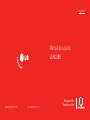 1
1
-
 2
2
-
 3
3
-
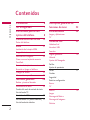 4
4
-
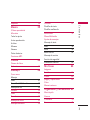 5
5
-
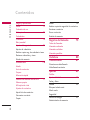 6
6
-
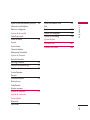 7
7
-
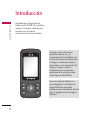 8
8
-
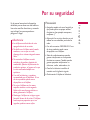 9
9
-
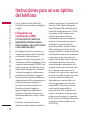 10
10
-
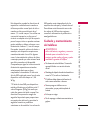 11
11
-
 12
12
-
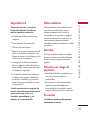 13
13
-
 14
14
-
 15
15
-
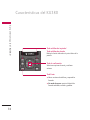 16
16
-
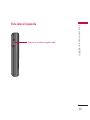 17
17
-
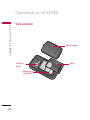 18
18
-
 19
19
-
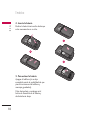 20
20
-
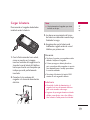 21
21
-
 22
22
-
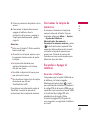 23
23
-
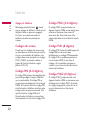 24
24
-
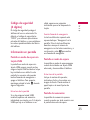 25
25
-
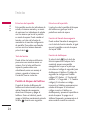 26
26
-
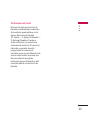 27
27
-
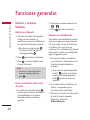 28
28
-
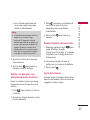 29
29
-
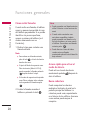 30
30
-
 31
31
-
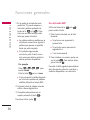 32
32
-
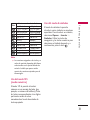 33
33
-
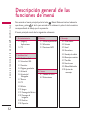 34
34
-
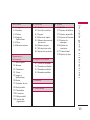 35
35
-
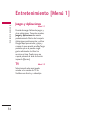 36
36
-
 37
37
-
 38
38
-
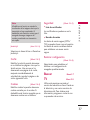 39
39
-
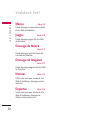 40
40
-
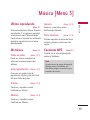 41
41
-
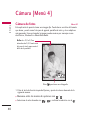 42
42
-
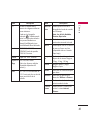 43
43
-
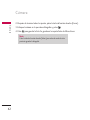 44
44
-
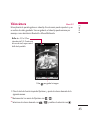 45
45
-
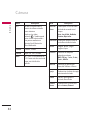 46
46
-
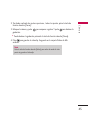 47
47
-
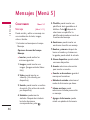 48
48
-
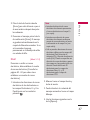 49
49
-
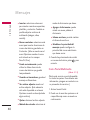 50
50
-
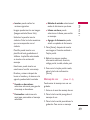 51
51
-
 52
52
-
 53
53
-
 54
54
-
 55
55
-
 56
56
-
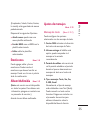 57
57
-
 58
58
-
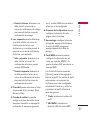 59
59
-
 60
60
-
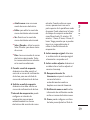 61
61
-
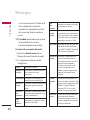 62
62
-
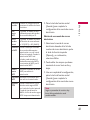 63
63
-
 64
64
-
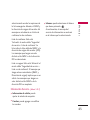 65
65
-
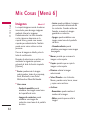 66
66
-
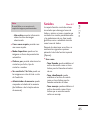 67
67
-
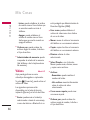 68
68
-
 69
69
-
 70
70
-
 71
71
-
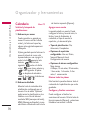 72
72
-
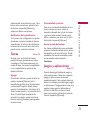 73
73
-
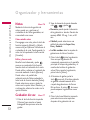 74
74
-
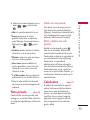 75
75
-
 76
76
-
 77
77
-
 78
78
-
 79
79
-
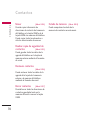 80
80
-
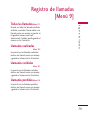 81
81
-
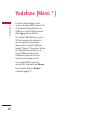 82
82
-
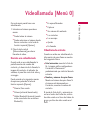 83
83
-
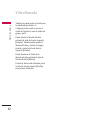 84
84
-
 85
85
-
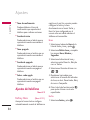 86
86
-
 87
87
-
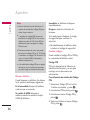 88
88
-
 89
89
-
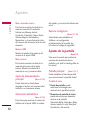 90
90
-
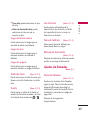 91
91
-
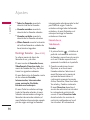 92
92
-
 93
93
-
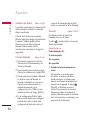 94
94
-
 95
95
-
 96
96
-
 97
97
-
 98
98
-
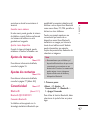 99
99
-
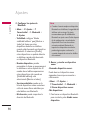 100
100
-
 101
101
-
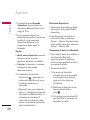 102
102
-
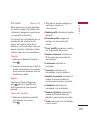 103
103
-
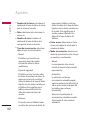 104
104
-
 105
105
-
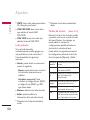 106
106
-
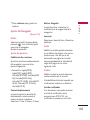 107
107
-
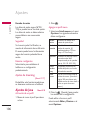 108
108
-
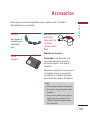 109
109
-
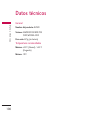 110
110
-
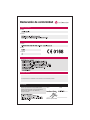 111
111
-
 112
112
-
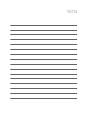 113
113
-
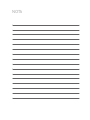 114
114
-
 115
115
-
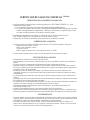 116
116
-
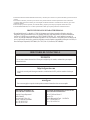 117
117
-
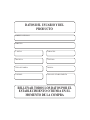 118
118
Artículos relacionados
-
LG HB620T.AESPBK Manual de usuario
-
LG Série KU380.ASGPWA Manual de usuario
-
LG KP270.ACSMTL Manual de usuario
-
LG U8500.ASWCBK Manual de usuario
-
LG Electronics U8500 Manual de usuario
-
LG Série KU800.AVNZBK Manual de usuario
-
LG Série L600V.AVDNSV Manual de usuario
-
LG KU385.APOLDB Manual de usuario
-
LG Série KU250.ATMHBK Manual de usuario
-
LG KU311.ATNRBK Manual de usuario